Page 1
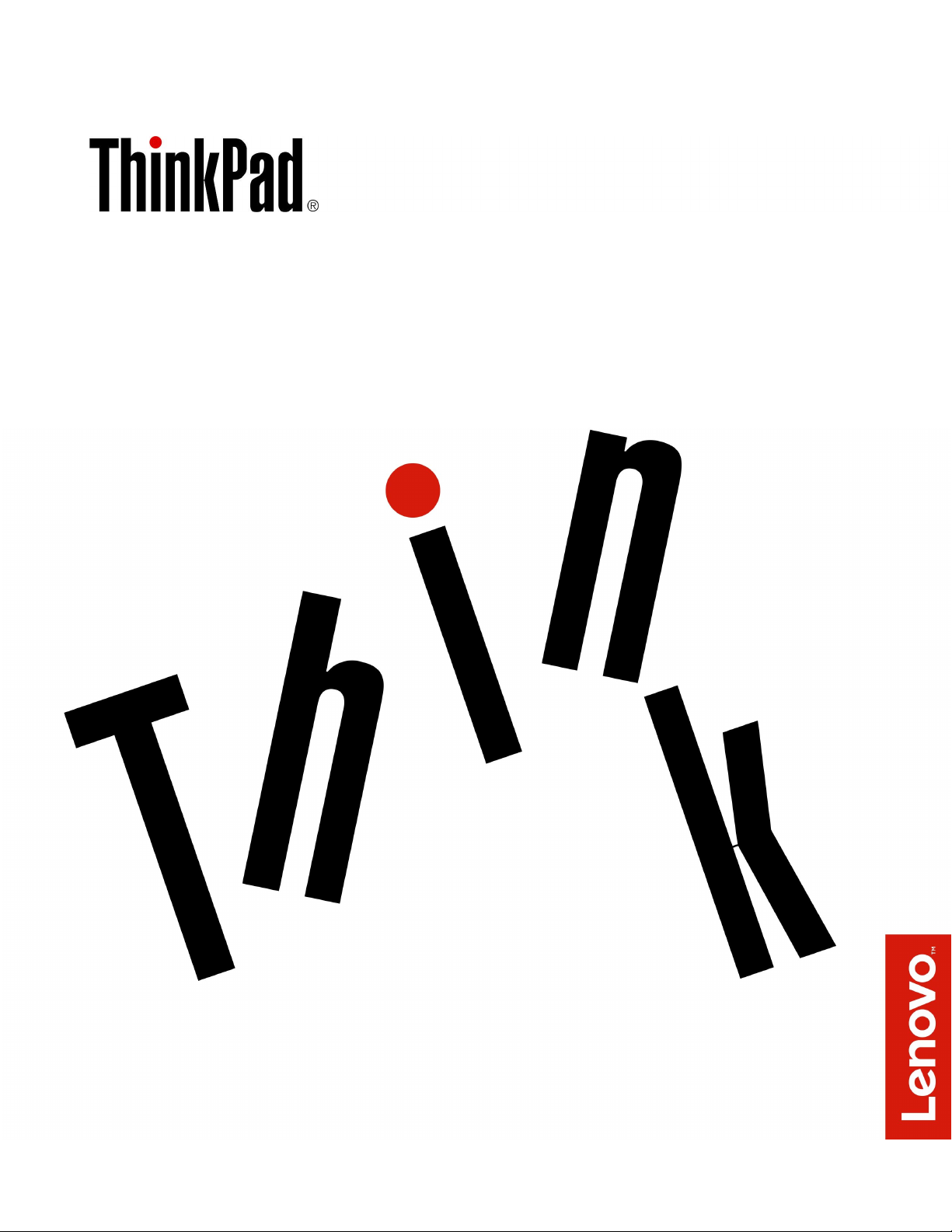
KullanmaKılavuzu
ThinkPadT560veP50s
Page 2
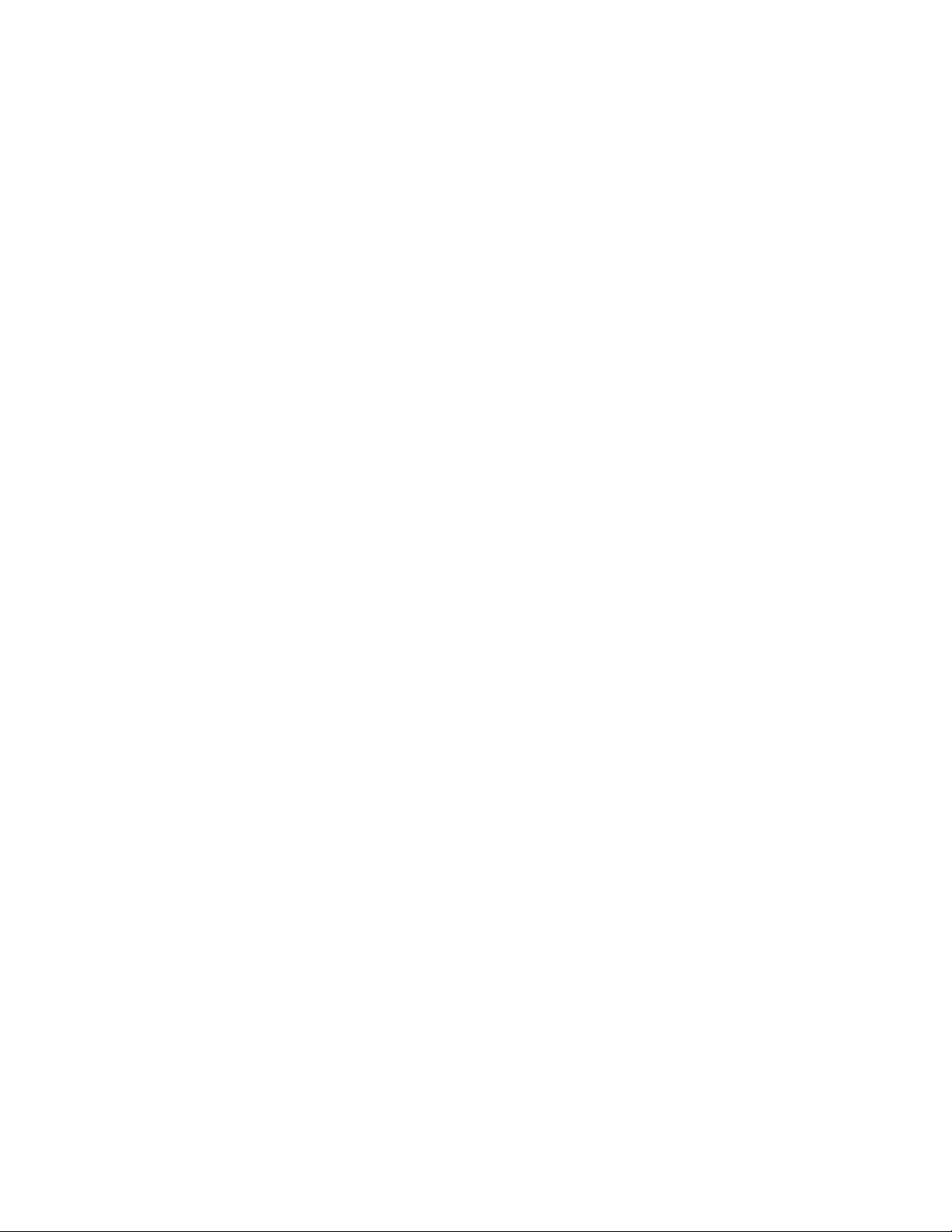
Not:Bubilgilerivedesteklediğiürünükullanmadanönceaşağıdakileriokuduğunuzdanveanladığınızdan
eminolun:
•Güvenlik,GarantiveKurulumKılavuzu
•RegulatoryNotice
•“Önemligüvenlikbilgileri”sayfa:vi
•EkF“Özelnotlar”sayfa:169
EnyeniGüvenlik,GarantiveKurulumKılavuzuveRegulatoryNotice'e
http://www.lenovo.com/supportadresindekiLenovoDestekWebsitesindenerişilebilir
DördüncüBasım(Haziran2017)
©CopyrightLenovo2016,2017.
SINIRLIVEKISITLIHAKLARBİLDİRİMİ:VerileryadabilgisayaryazılımıGeneralServicesAdministration“GSA”
sözleşmesineuygunolaraksağlandıysa,bunlarınkullanımı,çoğaltılmasıyadaaçıklanmasıGS-35F-05925numaralı
sözleşmedeyeralankısıtlamalaratabidir.
Page 3
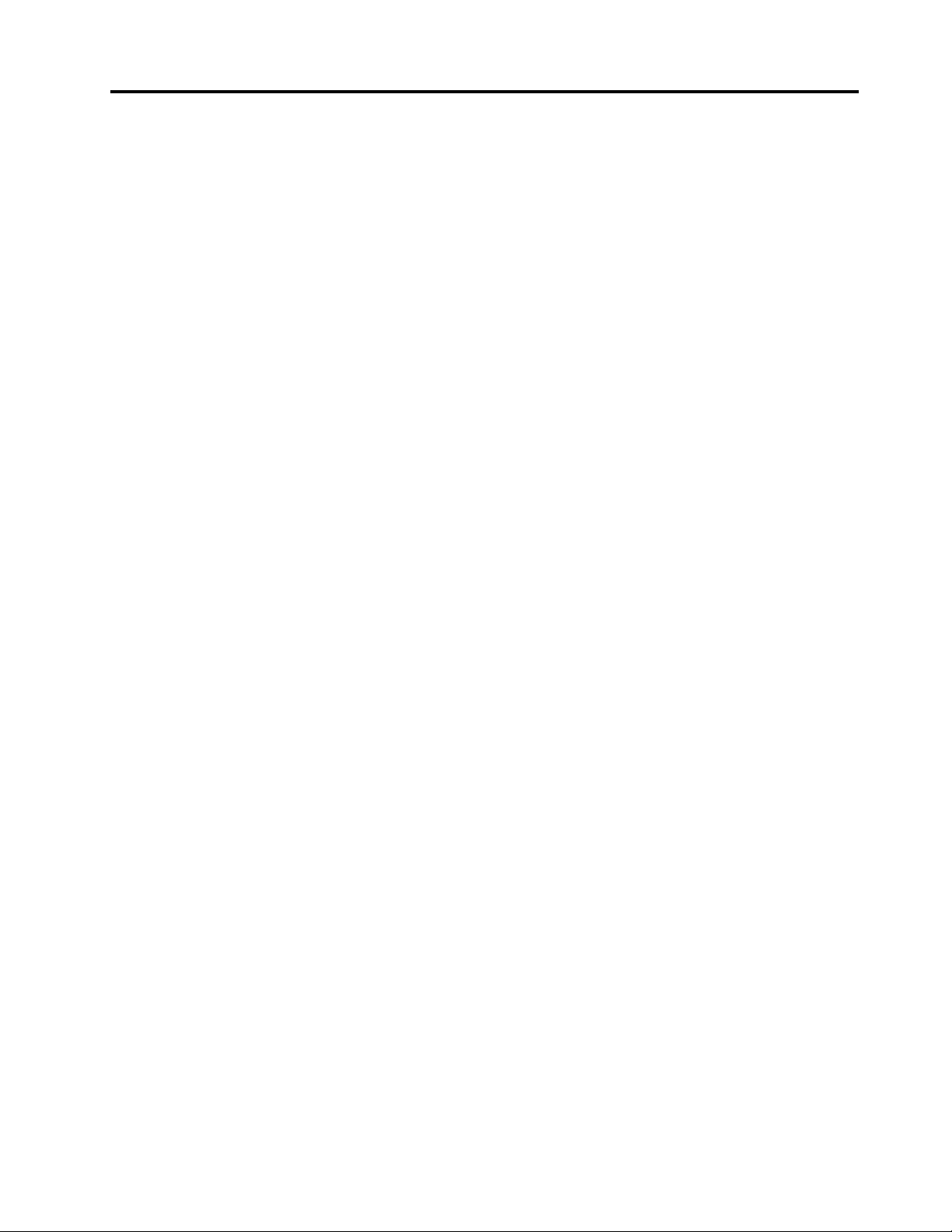
İçerik
Öncebunuokuyun...........v
Önemligüvenlikbilgileri............vi
Anındaişlemgerektirenkoşullar......vii
Hizmetveyükseltmeler.........vii
Güçkablolarıvegüçbağdaştırıcıları....viii
Uzatmakablolarıveilgilicihazlar.......ix
Fişlerveprizler..............ix
Güçkaynağıbildirimi...........x
Dışcihazlar...............x
Pileilişkingenelnot............x
Yenidendoldurulabilençıkarılabilirpileilişkin
not..................xi
Yerleşikyenidendoldurulabilenpileilişkinnot..xi
Yenidendoldurulamayan,madenipara
büyüklüğündekipileilişkinnot........xi
Isıveürününhavalandırılması.......xii
Elektrikakımıgüvenlikbilgileri.......xii
LCDbildirimi..............xiii
Kulaklıkkullanılması...........xiii
Ekgüvenlikbilgileri...........xiv
Bölüm1.Ürünegenelbakış......1
Bilgisayardenetimlerinin,bağlaçlarınınve
göstergelerininbulunması...........1
Öndengörünüm.............1
Sağyandangörünüm...........3
Soltaraftangörünüm...........5
Alttangörünüm..............7
Durumgöstergeleri............8
Önemliürünbilgilerininbulunması........9
Makinetipivemodeli...........9
FCCIDveICSertifikasyonnumarası.....9
Windowsişletimsistemleriiçinetiketler...10
Aksamlar.................11
Belirtimler................12
İşletimortamı...............13
Lenovoprogramları.............13
Lenovoprogramlarınaerişim.......14
Lenovoprogramlarınagiriş........14
Bölüm2.Bilgisayarınızıkullanma..17
Bilgisayarınızınkaydettirilmesi.........17
Sıksorulansorular.............17
Windowsişletimsistemihakkındayardım
alınması.................19
Çokludokunmayaduyarlıekranıkullanma....19
Özeltuşlar................23
ThinkPadişaretlemecihazı..........25
TrackPointişaretlemecihazı........25
İzlemepaneli.............26
İzlemepanelidokunmahareketleri.....27
ThinkPadişaretlemecihazının
özelleştirilmesi.............28
İşaretlemeçubuğubaşlığınıdeğiştirme...28
Güçyönetimi...............29
ACgüçbağdaştırıcısınınkullanılması....29
Pilikullanma..............30
Güçplanınıyönetme..........33
Enerjitasarrufukipleri..........33
Ağabağlanılması..............34
Ethernetbağlantıları...........34
Kablosuzbağlantılar...........34
Dışmonitörünkullanılması..........36
Dışekranınbağlanması.........36
Ekrankipiniseçme...........37
Ekranayarlarınındeğiştirilmesi.......37
Sesözelliklerininkullanılması.........38
Kameranınkullanılması...........38
Ortamkartıyadaakıllıkartınkullanılması....39
Bölüm3.Bilgisayarınızın
iyileştirilmesi.............43
ThinkPadaksamlarınınbulunması.......43
ThinkPadbağlantıistasyonları.........43
ThinkPadbağlantıistasyonlarındaki
denetimlerinvebağlaçlarınbulunması....43
ThinkPadbağlantıistasyonununbağlanması.49
ThinkPadbağlantıistasyonununayrılması..50
Birdenfazladışekranınbağlantıistasyonuna
bağlanmasınailişkinyönergeler......50
Güvenliközellikleri...........52
Bölüm4.Sizvebilgisayarınız....53
Erişilebilirlikverahatlık...........53
Ergonomibilgileri............53
Rahatlık...............54
Erişilebilirlikbilgileri...........54
Bilgisayarınızlabirlikteseyahatetme......57
Seyahatipuçları............57
Seyahatdonatıları...........57
Bölüm5.Güvenlik..........59
Parolakullanılması.............59
Parolalarıngirilmesi...........59
©CopyrightLenovo2016,2017
i
Page 4
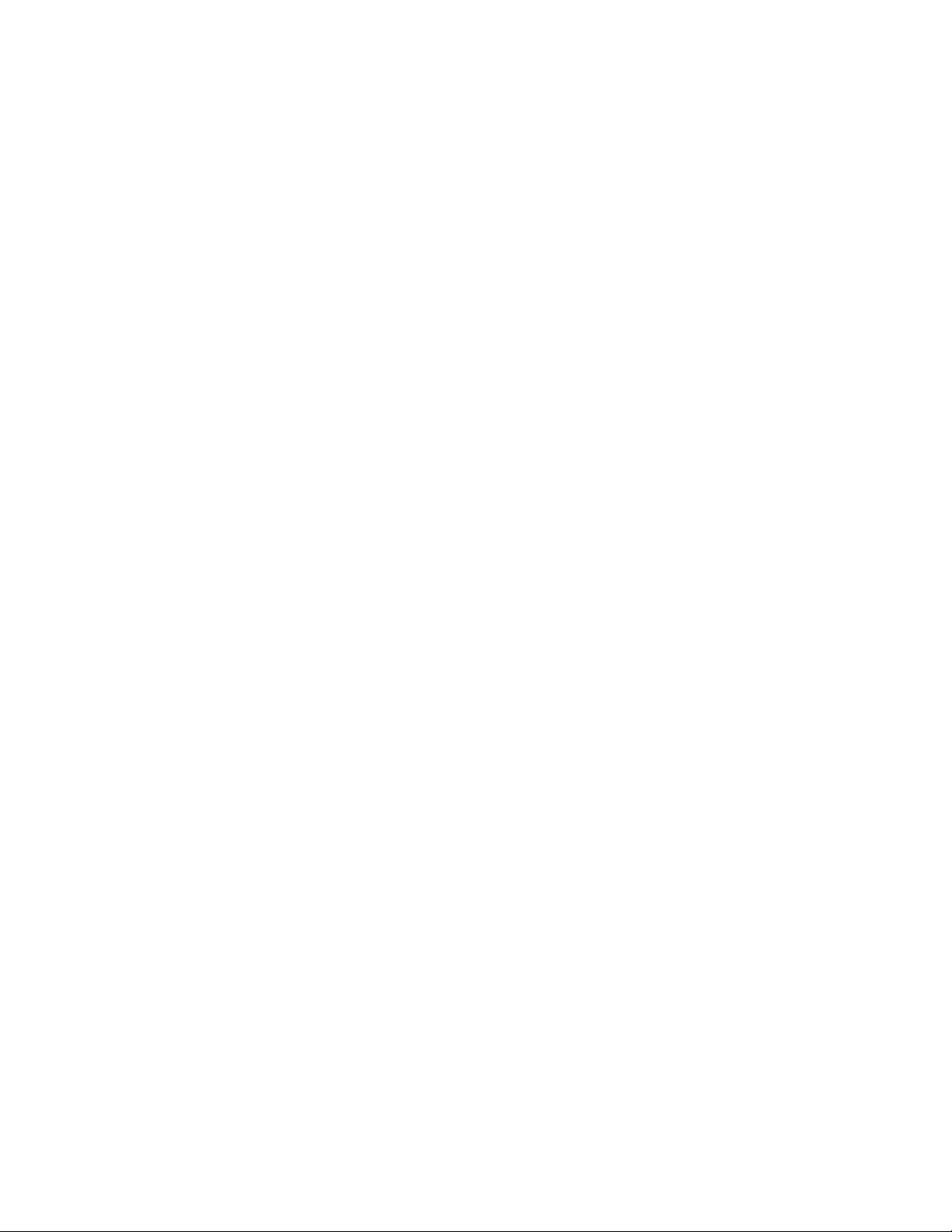
Açılışparolası.............59
Gözetmenparolası...........60
Sabitdiskparolaları...........62
Sabitdiskgüvenliği.............64
Güvenlikyongasınınayarlanması.......64
Parmakiziokuyucununkullanılması......65
Depolamasürücünüzdenverisilinmesineilişkin
bildirim..................68
Güvenlikduvarlarınınkullanılması.......69
Verilerinvirüslerekarşıkorunması.......69
Bölüm6.Gelişmişyapılandırma...71
Yenibirişletimsistemininkurulması......71
Windows7işletimsistemininkurulması...71
Windows10işletimsistemininkurulması...72
Cihazsürücülerininkurulması.........73
ThinkPadSetupprogramınınkullanılması....73
Mainmenüsü.............74
Configmenüsü.............74
Date/Timemenüsü...........80
Securitymenüsü............80
Startupmenüsü............85
Restartmenüsü............87
UEFIBIOSgüncellemesi.........87
Sistemyönetimininkullanılması........87
Yönetimözelliklerininayarlanması.....88
Bölüm7.Sorunlarınönlenmesi...91
Sorunlarıönlemeyeyönelikgenelipuçları....91
Cihazsürücüleriningüncelolduğundanemin
olunması.................92
Bilgisayarınızınbakımınınyapılması......93
Bilgisayarkapağınıntemizlenmesi.....94
Bölüm8.Bilgisayarınsorunlarının
giderilmesi..............97
Sorunlarıntanılanması............97
Sorungiderme...............97
Bilgisayaryanıtvermeyidurdurdu.....97
Klavyeninüzerinedökülensıvı.......98
Hatailetileri..............98
Biphataları..............100
Bellekmodülüsorunları.........101
Ağbağlantısısorunları..........101
Klavyeyadadiğerişaretlemecihazlarıylailgili
sorunlar...............103
Görüntüvemultimedyacihazlarıylailgili
sorunlar...............104
Parmakiziokuyucusorunları.......109
Pilivegüçsorunları...........109
Sürücülervediğerdepolamacihazlarıylailgili
sorunlar...............112
Yazılımsorunu.............112
Kapılarvebağlaçlarlailgilisorunlar.....113
Bölüm9.Kurtarmayagenelbakış.115
Windows7işletimsistemiiçinkurtarmayagenel
bakış..................115
Kurtarmaortamıoluşturulmasıve
kullanılması..............115
Yedeklemevekurtarmaişlemlerinin
gerçekleştirilmesi............116
RescueandRecoveryçalışmaalanının
kullanılması..............117
Kurtarmaortamıoluşturulmasıve
kullanılması..............118
Öncedenkurulmuşprogramlarıvecihaz
sürücüleriniyenidenkurma........119
Kurtarmasorunlarınınçözülmesi......120
Windows10işletimsistemiiçinkurtarmayagenel
bakış..................120
Bilgisayarınızısıfırlama..........120
Gelişmişbaşlatmaseçeneklerinin
kullanılması..............121
Windows10işletimsistemindebaşlatma
hatasıolursaişletimsistemininkurtarılması..121
KurtarmaUSBsürücüsününoluşturulmasıve
kullanılması..............121
Bölüm10.Cihazların
değiştirilmesi............123
Statikelektriğinönlenmesi..........123
Yerleşikpilidevredışıbırakma........123
Çıkarılabilirpilindeğiştirilmesi.........124
MikroSIMkartıtakmayadadeğiştirme.....125
Klavyenindeğiştirilmesi...........127
Tabankapağıdüzeneğinindeğiştirilmesi.....132
Bellekmodülünündeğiştirilmesi........134
Depolamasürücüsüsabitleyiciçubuğunun
değiştirilmesi...............135
Dahilidepolamasürücüsünündeğiştirilmesi...136
Madeniparabüyüklüğündekipilindeğiştirilmesi..140
DCgirişikablodüzeneğinindeğiştirilmesi....142
KablosuzWANkartınındeğiştirilmesi......144
Bölüm11.Destekalınması.....147
Lenovoileiletişimkurmadanönce.......147
Yardımvehizmetalınması..........147
Tanılamaprogramlarınınkullanılması....148
LenovoDestekWebsitesi........148
Lenovo'nunAranması..........148
Ekhizmetlerinsatınalınması.........149
EkA.Ubuntuişletimsistemiileilgili
ekbilgi................151
iiKullanmaKılavuzuThinkPadT560veP50s
Page 5
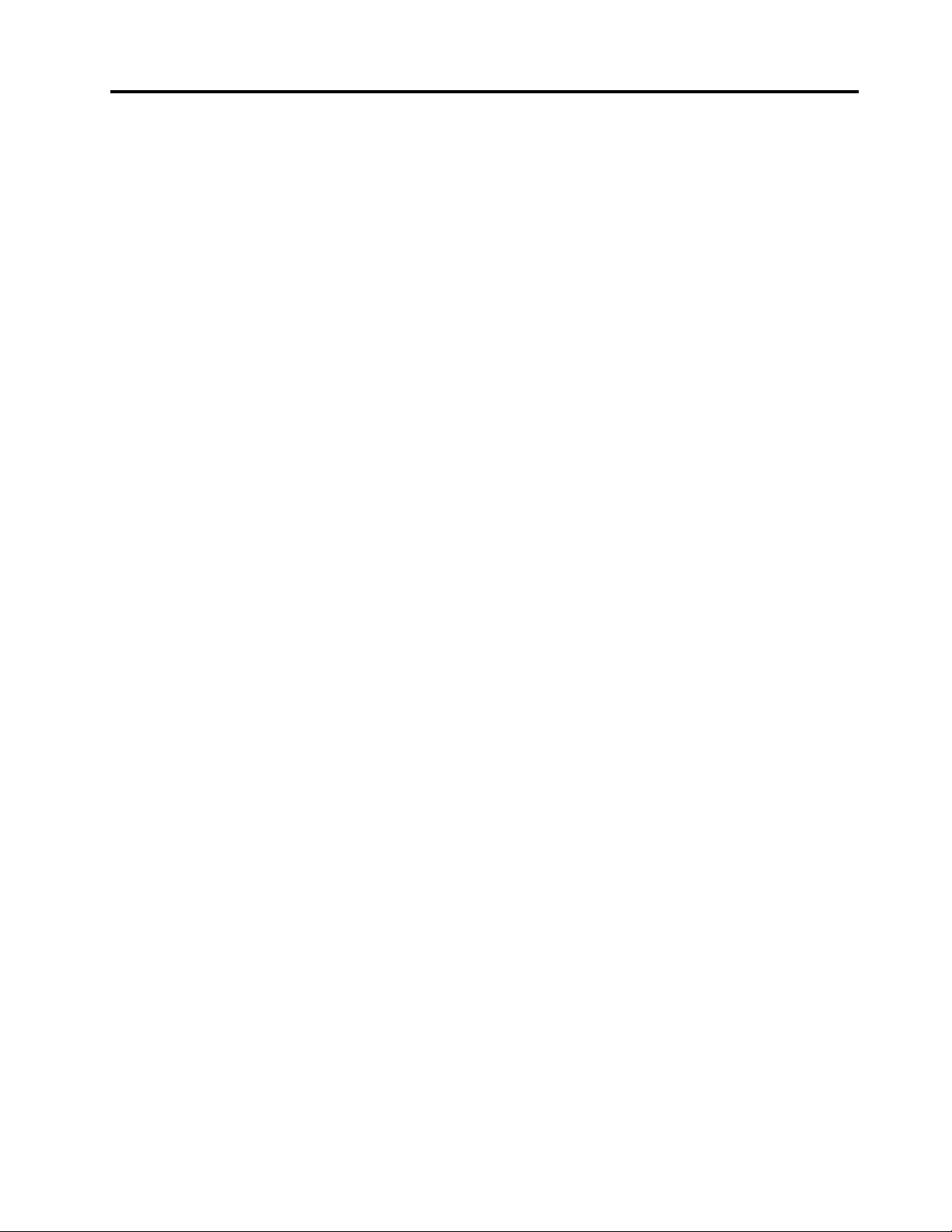
EkB.Düzenlemeyeilişkinbilgiler.153
Kablosuziletişimeilişkinbilgiler........153
UltraConnectkablosuzantenlerinyeri....154
Kablosuzradyouyumluluğunailişkin
bilgiler................155
Kablosuziletişimidüzenlemeyeilişkinnotların
bulunması...............155
Sertifikasyonlailgilibilgiler..........155
İhracatsınıflandırmanotu..........155
Elektronikyayılımnotları...........155
FederalCommunicationsCommission
UygunlukBildirimi...........155
IndustryCanadaClassByayılımuyumluluk
bildirimi................156
AvrupaBirliğiuyumluluğu.........156
AlmanyaClassBuyumlulukbildirimi....157
JaponyaVCCIClassBuyumlulukbildirimi..157
Fazbaşına20A'yaeşityadadahaazgüce
bağlıürünlereilişkinolarakJaponyaiçin
uyumlulukbildirimi...........157
ACelektrikkablosununJaponyabildirimi..158
TayvaniçinLenovoürünhizmetbilgileri...158
Avrupa-Asyauyumlulukişareti........158
Brezilyaiçinseslibildirim...........158
EkC.WEEEvegeridönüşüm
bildirimleri..............159
ÖnemliWEEEbilgileri............159
Japonyageridönüşümbildirimleri.......160
Brezilyaiçingeridönüşümbilgileri.......160
AvrupaBirliğiiçinpilgeridönüşümbilgileri....161
Tayvaniçinpilgeridönüşümbilgileri......162
ABDveKanadaiçinpilgeridönüşümbilgileri..162
Çiniçingeridönüşümbilgileri.........162
EkD.ZararlıMaddeKullanımının
Sınırlandırılması(RoHS)Y önergesi.163
AvrupaBirliğiiçinRoHSBildirimi.......163
TürkçeiçinRoHSBildirimi..........163
UkraynaiçinRoHSBildirimi.........163
HindistaniçinRoHSBildirimi.........163
ÇiniçinRoHSBildirimi...........164
TayvaniçinRoHSBildirimi..........165
EkE.ENERGYST ARmodelbilgisi.167
EkF.Özelnotlar..........169
Ticarimarkalar...............170
©CopyrightLenovo2016,2017
iii
Page 6
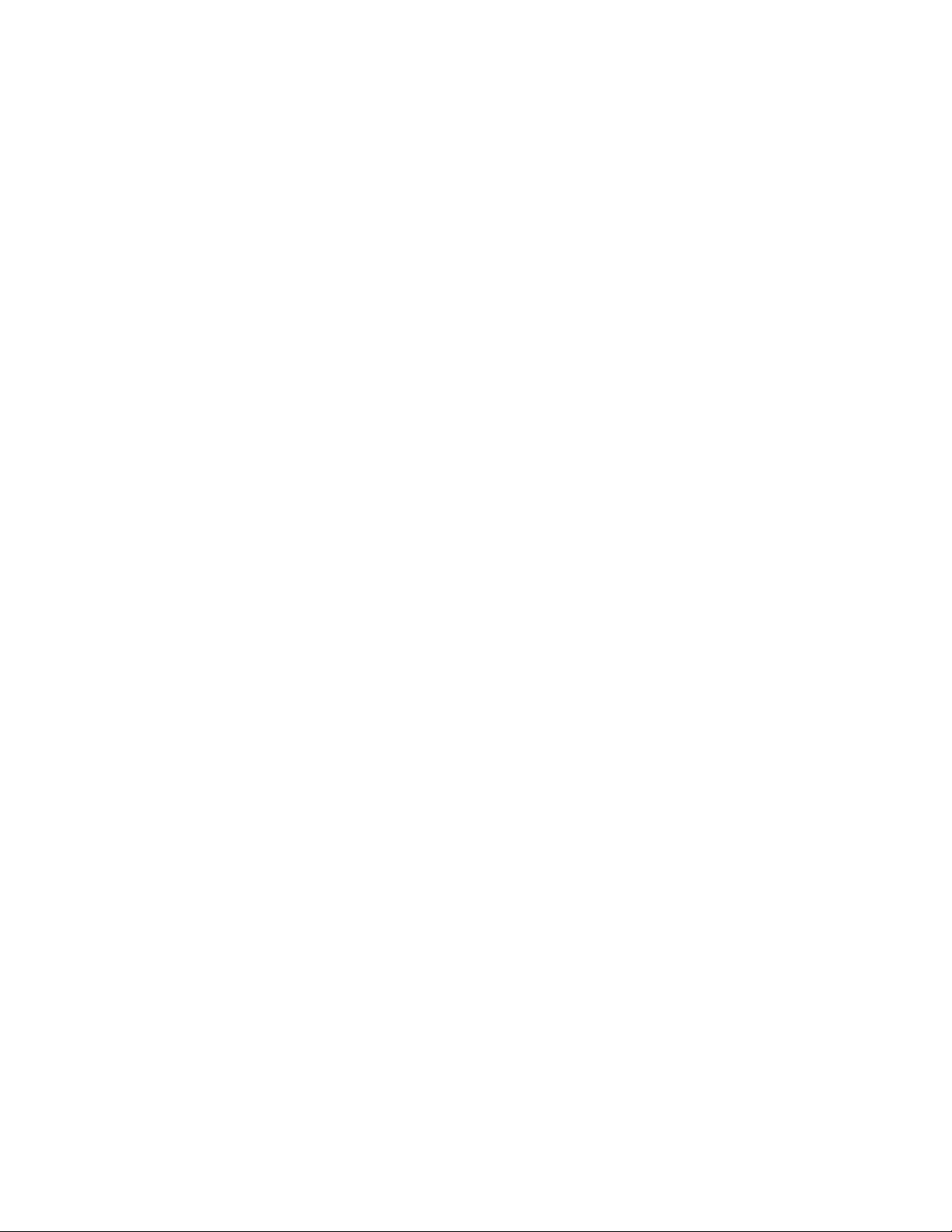
ivKullanmaKılavuzuThinkPadT560veP50s
Page 7
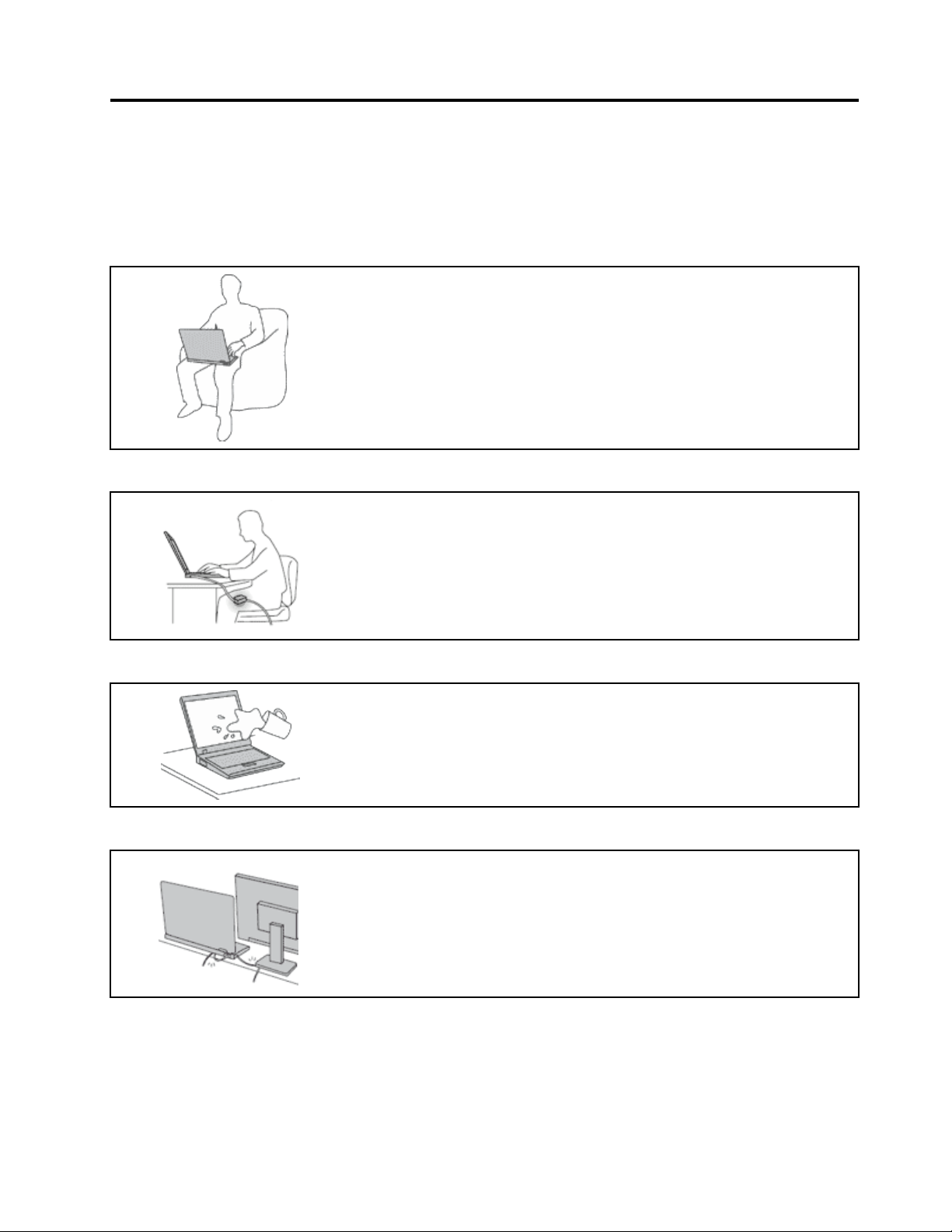
Öncebunuokuyun
Bilgisayarınızıenverimlivezevklişekildekullanmakiçinburadaverilenipuçlarınıizlemeyiunutmayın.Bunun
yapılmamasırahatsızlığa,yaralanmayayadabilgisayarınarızalanmasınanedenolabilir.
Kendinizibilgisayarınızınürettiğiısıdankoruyun.
Bilgisayarınızaçıkkenyadapildolarken,tabanı,avuçiçidesteğivebazıdiğer
bölümleriısınabilir.Ulaşacağısıcaklıksistemetkinliğimiktarınavepildeki
dolulukdüzeyinebağlıolarakdeğişir.
Aradagiysiolsadabilgisayarınızınvücudunuzlauzunsüretemasetmesi
rahatsızlığayadacildinizdeyanığanedenolabilir.
•Ellerinizi,diziniziyadabedeninizinbaşkabirbölümünü,bilgisayarınsıcak
kısmıileçokuzunsüretemashalindebulundurmayın.
•Ellerinizisıksıkavuçiçidesteğindenkaldırarakklavyedenuzaklaştırın.
KendiniziACgüçbağdaştırıcısınınürettiğiısıdankoruyun.
ACgüçbağdaştırıcısıelektrikprizinevebilgisayarınızatakılıykenısıüretir.
Aradagiysiolsadabilgisayarınızınvücudunuzlauzunsüretemasetmesi
cildinizdeyanığanedenolabilir.
•ACgüçbağdaştırıcısınıkullanılıyorken,vücudunuzunherhangibirbölümüne
temasedecekşekildeyerleştirmeyin.
•Hiçbirzamanvücudunuzuısıtmakiçinkullanmayın.
Bilgisayarınızınıslanmasınıönleyin.
Hasargörmemeleriiçinkablolarıkoruyun.
Islanmaveelektrikçarpmasıtehlikesiniönlemekiçinsıvılarıbilgisayardanuzak
tutun.
Kablolarıçokzorlarsanızhasargörebiliryadakopabilir.
İletişimhatlarınıyadaACgüçbağdaştırıcısı,fare,klavye,yazıcıyadaherhangi
birdiğerelektronikcihazkablosunuüzerinebasılmayacak,takılıpdüşülmeyecek,
bilgisayarınızyadabaşkanesnelertarafındanezilmeyecekyadahiçbirşekilde
bilgisayarınızınçalışmasınaengelolacakbirişlememaruzkalmayacakşekilde
yönlendirin.
©CopyrightLenovo2016,2017
v
Page 8
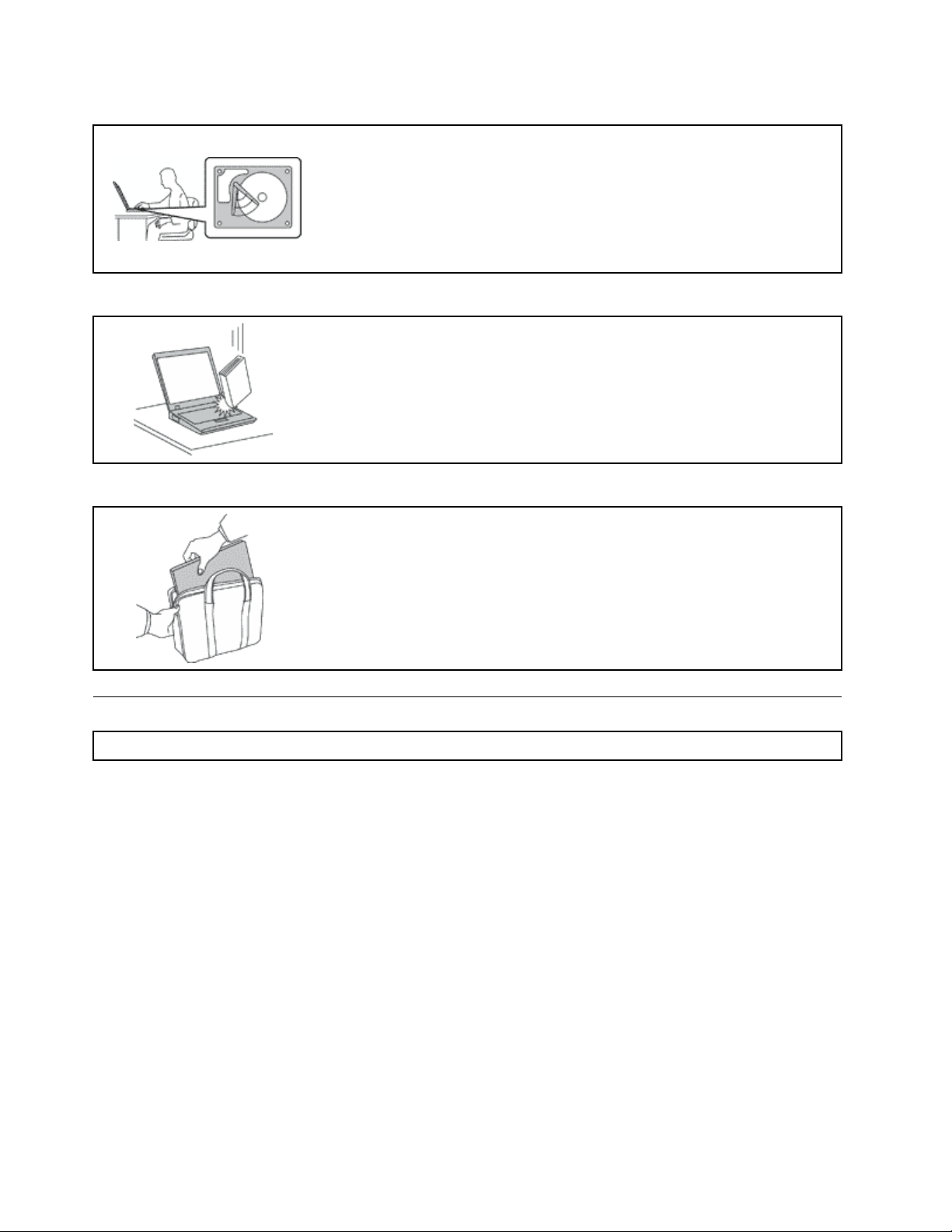
Bilgisayarınızıtaşırkenbilgisayarınızıveverilerinizikoruyun.
Sabitdisksürücüsüveyahibridsürücününbuluduğubirbilgisayarıtaşımadan
önceaşağıdakilerdenbiriniuygulayın:
•Kapatın.
•Beklemekipinealın.
•Sabitdiskaskıdauykukipinegeçirin.
Bubilgisayarınızınhasargörmesiniveolasıverikaybınıönler.
Bilgisayarınızınazikbirbiçimdetutun.
Bilgisayarınızı,ekranınızıyadadışcihazlarınızıdüşürmeyin,çarpmayın,çizmeyin,
bükmeyin,sallamayın,itmeyinyadabunlarınüzerineağırnesnelerkoymayın.
Bilgisayarınızıdikkatlitaşıyın.
•Uygundestekvekorumasağlayanbirtaşımaçantasıkullanın.
•Bilgisayarınızısıkışıkbavulyadaçantalarakoymayın.
•Bilgisayarınızıtaşımaçantasınayerleştirmedenönce,kapalı,uykuyadabekleme
kiplerindenbirindeolduğundaneminolun.Bilgisayarınızıaçıkkentaşıma
çantasınakoymayın.
Önemligüvenlikbilgileri
Not:Önceönemligüvenlikbilgileriniokuyun.
Bubilgilerdizüstübilgisayarınızıgüvenlekullanmanıziçinsizeyardımcıolabilir.Bilgisayarınızlabirlikte
verilentümbilgileriizleyinvesaklayın.BubelgedekibilgilersatınalmasözleşmenizinyadaLenovo
GarantiBildirimi'ninkoşullarınıdeğiştirmez.Dahafazlabilgiiçin,bilgisayarınızlaverilenGüvenlik,Garantive
KurulumKılavuzu'nun“GarantiBilgileri”konusunabakın.
Müşterigüvenliğiönemlidir.Ürünlerimizgüvenliveetkiliolacakbiçimdegeliştirilir.Ancak,kişisel
bilgisayarlarelektronikcihazlardır.Elektrikkabloları,güçbağdaştırıcılarıvediğerözellikler,özellikleyanlış
kullanıldıklarında,fizikselyaralanmayadamaddizararayolaçabilecekolasıgüvenlikriskleriyaratabilir.Bu
risklerienazaindirmekiçinürününüzlebirlikteverilenyönergeleriizleyin,ürününüzerindekiveçalıştırma
yönergelerindekitümuyarılarıinceleyinvebubelgedeverilenbilgileridikkatlicegözdengeçirin.Bubelgede
yeralanveürününüzlebirlikteverilenbilgileridikkatlibirşekildeizleyerek,kendinizitehlikelerdenkoruyabilir
vedahagüvenlibirçalışmaortamıoluşturabilirsiniz.
Not:Buradayeralanbilgiler,güçbağdaştırıcılarınavepilleregönderidebulunur.Dizüstükişiselbilgisayarlara
ekolarak,bazıürünler(hoparlörlervegörüntübirimlerigibi)dışgüçbağdaştırıcılarıylabirliktegönderilir.Böyle
birürünaldıysanız,bubilgilersizinürününüziçingeçerlidir.Ayrıca,bilgisayarürünlerinde,bilgisayarprize
takılıolmadığındadasistemsaatinegüçsağlayanmadeniparabüyüklüğündebiriçpilbulunur;bunedenle
pilgüvenliğibilgileritümbilgisayarlarürünleriiçingeçerlidir.
®
Sınırlı
viKullanmaKılavuzuThinkPadT560veP50s
Page 9
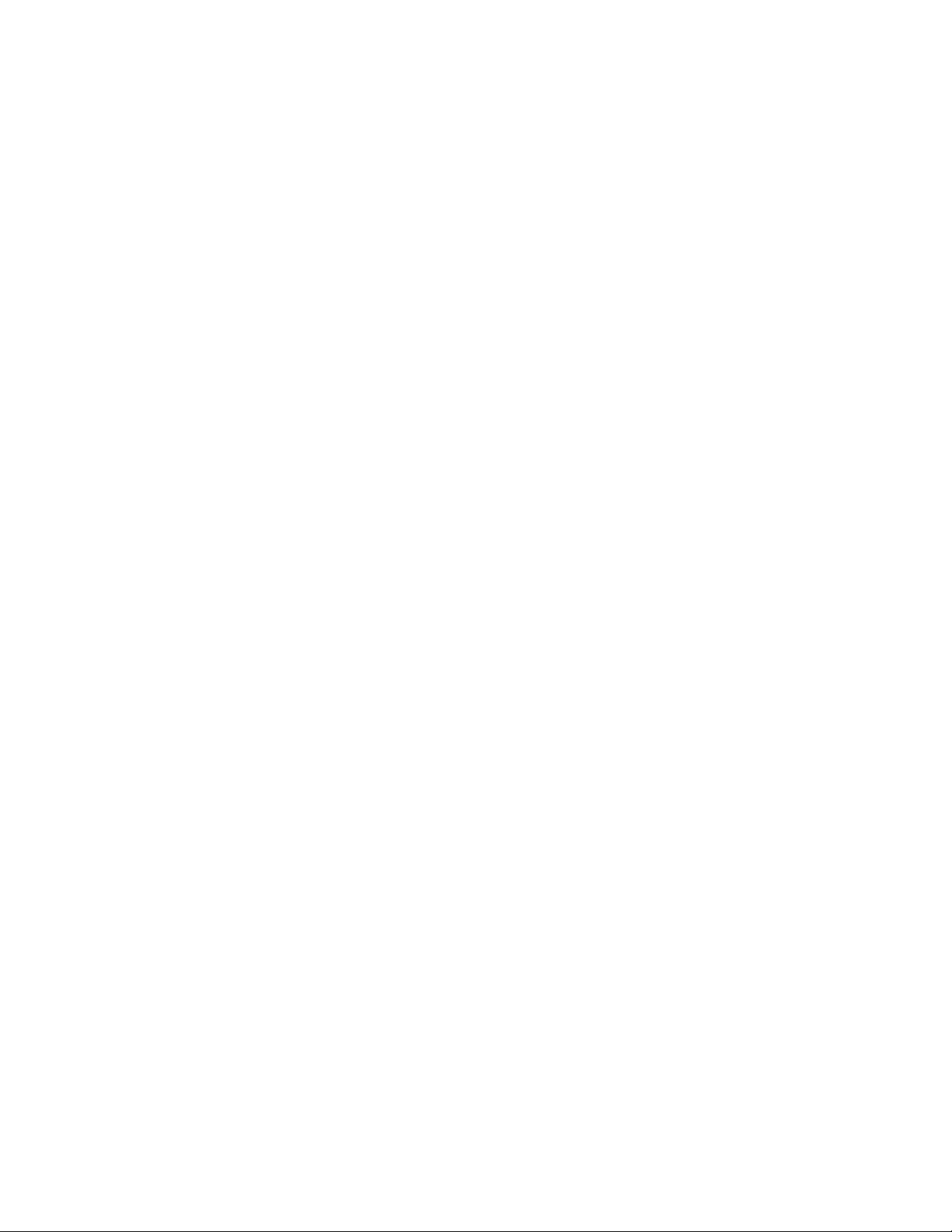
Anındaişlemgerektirenkoşullar
Ürünleryanlışkullanımyadaihmalyüzündenzarargörebilir.Ürününgördüğübazıhasarlar,
ürüninceleninceyeyadagerekirse,yetkilibakımuzmanıtarafındanonarılıncayakadarbirdaha
kullanılmamasınıgerektirecekölçüdeciddiolabilir.
Herelektronikcihazdaolduğugibi,ürünüaçarkençokdikkatliolun.Sıkolmamaklabirlikte,birkoku
duyabiliryadaürününüzdendumançıktığınıyadakıvılcımlargeldiğinigörebilirsiniz.Yadapatlama,
çatlamayadatıslamagibiseslerduyabilirsiniz.Bugibikoşullaryalnızca,elektronikbiriçbileşenin
güvenlivedenetimlibirşekildeçalışmadığıanlamınagelebilir.Veyaolasıbirgüvenliksorununuişaret
ediyorolabilirler.Ancak,riskalmayınyadadurumukendiniztanılamayaçalışmayın.Dahafazla
bilgiiçinMüşteriDestekMerkezinebaşvurun.HizmetveDestektelefonnumaralarınınlistesiiçin
aşağıdakiwebsitesinebakın:
http://www.lenovo.com/support/phone
Bilgisayarınızıvebileşenlerinihasar,aşınmayadatehlikeişaretleriolupolmadığınıdenetlemekiçinsık
sıkinceleyin.Birbileşenindurumuhakkındaherhangibirsorunuzvarsa,ürünükullanmayın.Ürünün
nasılinceleneceğivegerekiyorsa,onarımınınnasılyaptırılacağınailişkinyönergeleriçinMüşteri
DestekMerkezi'neyadaürününüreticisinebaşvurun.
Aşağıdalistelenendurumlardanbirinifarketmenizhalindeyadaürününüzüngüvenliğiyleilgili
endişelerinizolduğunda,dahafazlayardımalmakiçinMüşteriDestekMerkezi'yleiletişimkuruncaya
kadarürünükullanmayınveürününgüçkaynağıvetelekomünikasyonhatlarıilebağlantısınıkesin.
•Güçkabloları,prizler,güçbağdaştırıcıları,uzatmakabloları,anielektrikakımıdeğişiminekarşıkoruyucu
cihazlaryadaçatlak,kırıkyadazarargörmüşgüçkaynakları.
•Aşırıısınmaişaretleri,duman,kıvılcımlaryadaateş.
•Pilinzarargörmesi(örneğin,çizikler,yarıklaryadabüzülmeler),pilinboşalmasıyadapilinüstündeyabancı
maddelerinbirikmesi.
•Birçatlama,tıslamayadapatlamasesiyadaüründengelengüçlübirkoku.
•Sıvıbirmaddenindöküldüğünüyadabilgisayarın,güçkablosununyadagüçbağdaştırıcısınınüstünebir
nesnenindüştüğünügösterenişaretler.
•Bilgisayarın,elektrikkablosununyadagüçbağdaştırıcısınınsuyamaruzkalması.
•Ürünündüşürülmesiyadaherhangibirşekildehasargörmesi.
•Çalıştırmayönergeleriniizlediğinizdeürününnormalbirşekildeçalışmaması.
Not:Lenovo
karşılaşırsanız,ekyönergeleralmakiçinürünüreticisiyleiletişimkuruncayayadailgiliürünüyenisiyle
değiştirinceyekadarürünükullanmayın.
®
içinveyatarafındanüretilmemişolanbirüründe(uzatmakablosugibi)budurumlarla
Hizmetveyükseltmeler
MüşteriDestekMerkezitarafındanyadaelinizdekikullanımkılavuzlarındabelirtilmedikçe,birürünün
bakımınıkendinizyapmayıdenemeyin.Yalnızca,ürününüzüonarmayetkisibulunanbirGarantiHizmet
ÇözümOrtağı'nabaşvurun.
Not:Bazıbilgisayarparçalarıiçinmodelyükseltmeyadadeğiştirmeişlemlerinimüşterileryapabilir.
yükseltmelergenellikleaksamolarakadlandırılır.Müşteritarafındantakılmasıonaylanandeğiştirme
parçalarıCRU'lar(MüşteriT arafındanDeğiştirilebilirBirimler)olarakadlandırılır.Lenovo,müşterilerin
aksamlarıtakmasınınyadaCRU'larıdeğiştirmesininuygunolduğudurumlardailgiliyönergelerinyeraldığı
çeşitlibelgelersağlar.Parçatakarkenyadadeğiştirirkentümyönergeleredikkatleuymanızgerekir.
GüçgöstergesininKapalı(Off)durumdaolması,ürününiçindekivoltajdüzeylerininsıfırolduğuanlamına
gelmeyebilir.Güçkablosubulunanbirüründenkapaklarıçıkarmadanönceherzamangücünkapalı
©CopyrightLenovo2016,2017
vii
Page 10
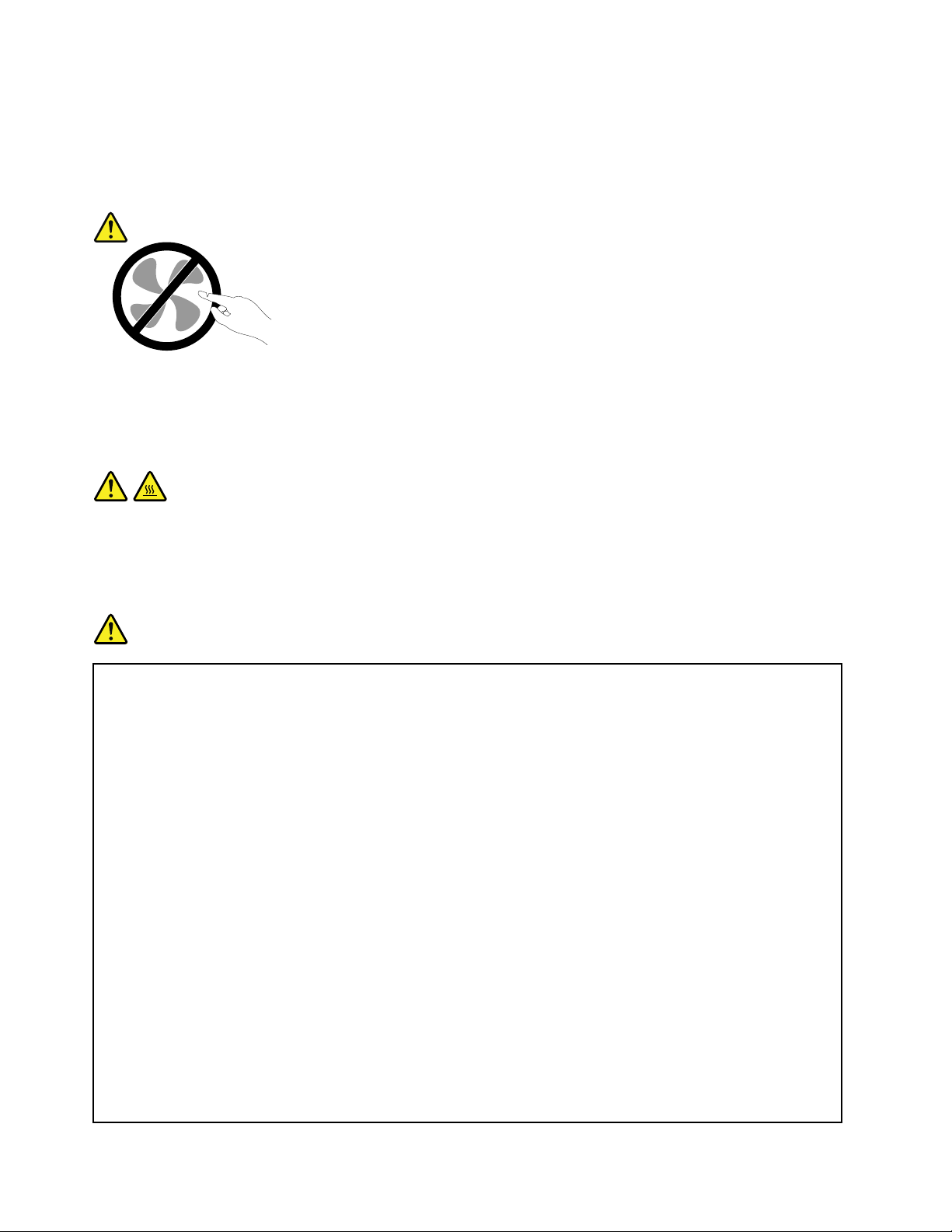
olduğundanveürününtümgüçkaynaklarıylabağlantısınınkesildiğindeneminolun.Başkasorunuzyada
endişenizvarsa,MüşteriDestekMerkezi'yleiletişimkurun.
Güçkablosunuçıkardıktansonrabilgisayarınızdahareketliparçakalmaz,ancakgüvenliğiniziçinaşağıdaki
uyarılargereklidir.
DİKKAT:
Zararverebilecekhareketliparçalar.Parmaklarınızıvevücudunuzundiğerkısımlarınıuzaktutun.
DİKKAT:
Bilgisayarkapağınıaçmadanöncebilgisayarıkapatınvebilgisayarsoğuyanadekbirkaçdakika
boyuncabekleyin.
Güçkablolarıvegüçbağdaştırıcıları
TEHLİKE
Yalnızcaürünüreticisitarafındansağlanangüçkablolarınıvegüçbağdaştırıcılarınıkullanın.
Güçkablolarınıngüvenlikonayındangeçmesigerekir.AlmanyaiçinbuH03VV-F,3G,0,75mm
veyadahaüstünniteliklibirkablodur.Diğerülkelerdeaynışekildeuygunnitelikleresahipkablolar
kullanılmalıdır.
Birgüçkablosunuhiçbirzamanbirgüçbağdaştırıcısınınyadabaşkabirnesneninetrafına
dolamayın.Buşekildedolanmasıkablonunaşınmasına,kırılmasınayadakıvrılmasınayolaçacak
birşekildekabloyugerebilir.Budurumgüvenliktehlikesiyaratabilir.
Kablolarıherzaman,üzerindenyürünmeyecek,ayakaltındakalmayacakyadanesnelertarafından
sıkıştırılmayacakbirşekildedöşeyin.
Güçkablolarınıvegüçbağdaştırıcılarınısıvımaddelerdenkoruyun.Örneğin,güçkablonuzuyada
güçbağdaştırıcınızıhiçbirzamanlavabolara,borulara,tuvaletlereyakınyerlereyadasıvıtemizlik
maddeleriyletemizlenenzeminlerekoymayın.Sıvımaddeler,özellikledegüçkablosuyadagüç
bağdaştırıcısıyanlışkullanımdandolayıgerginse,kısadevreyenedenolabilir.Ayrıca,sıvımaddeler
güçkablosuuçbirimlerininve/veyagüçbağdaştırıcısıüzerindekibağlaçuçbirimlerininaşınmasına
nedenolarakaşırıısınmayayolaçabilir.
2
Tümgüçkablosubağlaçlarınınyuvayasıkışekildeveiyicetakıldığındaneminolun.
ACgirişiğnelerindeaşınmagörülenyadaACgirişiğnelerindeyadaherhangibiryerindeaşırıısınma
(örneğin,deformeolmuşplastik)görülengüçbağdaştırıcılarınıkullanmayın.
viiiKullanmaKılavuzuThinkPadT560veP50s
Page 11
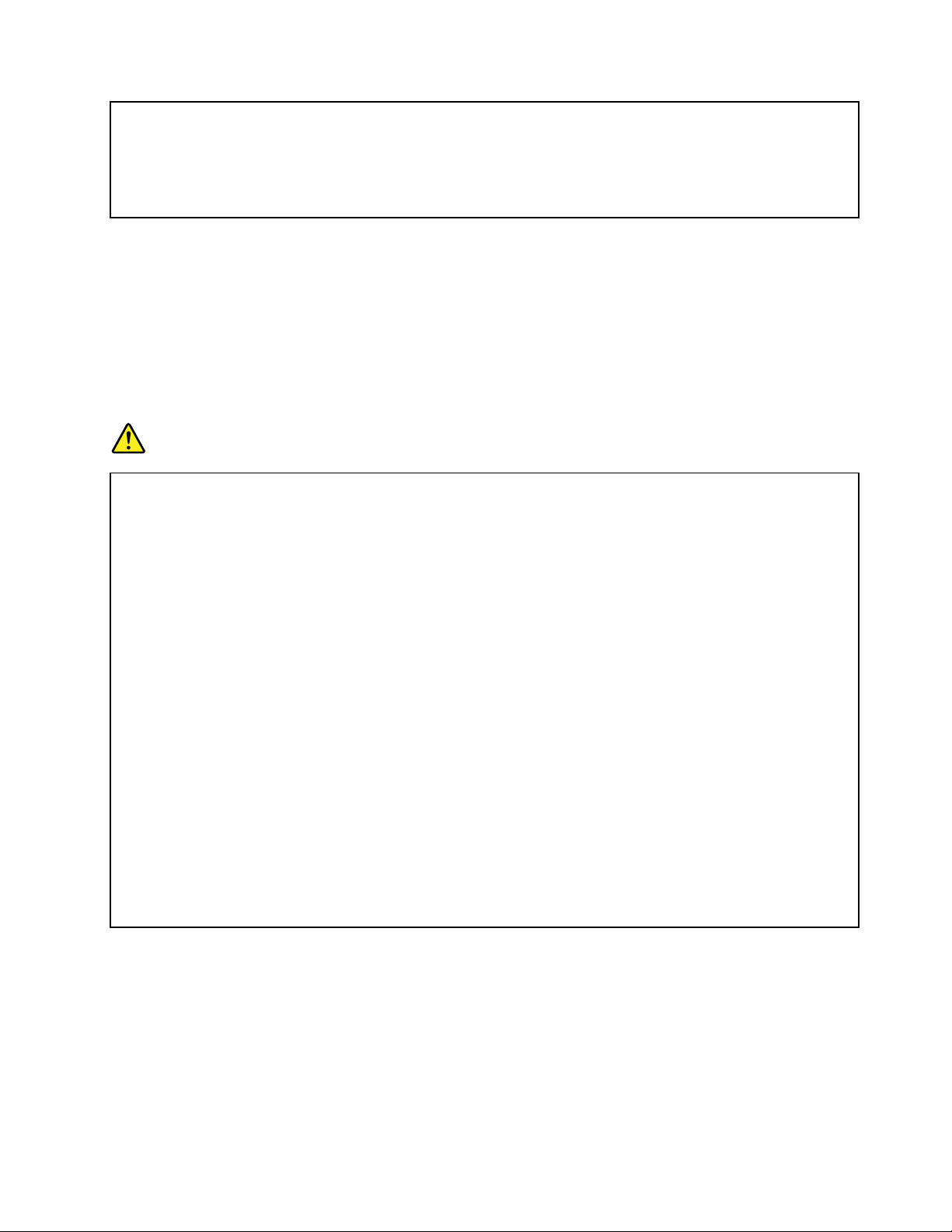
Uçlarındanbirindekielektrikbağlantılarındaaşınmayadaaşırıısınmagörülenyadaherhangibir
şekildehasarlıgörünengüçkablolarınıkullanmayın.
Olasıaşırıısınmayıönlemekiçin,güçbağdaştırıcısıbirelektrikprizinetakılıykengüç
bağdaştırıcısınınüstünüörtüveyabaşkanesnelerlekapatmayın.
Uzatmakablolarıveilgilicihazlar
Kullandığınızuzatmakablolarının,elektrikakımınakarşıkoruyucucihazların,kesintisizgüçkaynaklarınınve
anahtarlıuzatmakablolarınınürününelektrikgereksinimlerineuygundeğerlerdeolduğundaneminolun.Bu
cihazlarıhiçbirzamanaşırıyüklemeyin.Anahtarlıuzatmakablolarıkullanılıyorsa,yük,anahtarlıuzatma
kablosugirişdeğeriniaşmamalıdır.Güçyükleri,güçgereksinimlerivegirişdeğerleriyleilgilisorunuzolursa,
ekbilgiiçinbirelektrikteknisyeninebaşvurun.
Fişlerveprizler
TEHLİKE
Bilgisayardonatınızlakullanmayıplanladığınızbirpriz(güçprizi)hasargörmüşyadaaşınmış
görünüyorsa,yetkilibirelektrikteknisyenitarafındandeğiştirilmedenprizikullanmayın.
Fişibükmeyinvefiştedeğişiklikyapmayın.Fişhasargörmüşse,değiştirmekiçinüreticiyebaşvurun.
Prizi,büyükmiktarlardaelektrikçekendiğerevaletleriyadaticarialetlerlepaylaşmayın;tersi
durumda,sabitolmayanvoltajdüzeyleri,bilgisayarınıza,verilerinizeyadabağlıcihazlarınızazarar
verebilir.
Bazıürünlerdeüçgeçmedişlifişkullanılmıştır.Bufişyalnızcatopraklanmışbirelektikprizine
takılabilir.Bubirgüvenliközelliğidir.Fişitopraklanmamışbirprizetakmayıdeneyerek,bugüvenlik
özelliğiniengellemişolursunuz.Fişiprizetakamıyorsanız,onaylanmışbirprizbağdaştırıcısıiçinya
daelinizdekifişibugüvenliközelliğinigeçerlikılanbirfişledeğiştirmekiçinbirelektrikteknisyenine
başvurun.Birelektrikprizinihiçbirzamanaşırıyüklemeyin.Genelsistemyükü,şubedevresi
değerininyüzde80'iniaşmamalıdır.Güçyükleriveşubedevresideğerleriyleilgilisorunuzolursa,
ekbilgiiçinbirelektrikteknisyeninebaşvurun.
Kullandığınızgüçprizinintesisatınındüzgünbirşekildeyapıldığından,kolayerişilebilirolduğundan
vedonatıyayakınkonumlandığındaneminolun.Güçkablolarını,kablolarıgerecekşekilde
uzatmayın.
Güçprizinintaktığınızürüniçindoğruvoltajıveakımısağladığındaneminolun.
Donatıyıdikkatliceelektrikprizinetakınveelektrikprizindençıkarın.
©CopyrightLenovo2016,2017
ix
Page 12
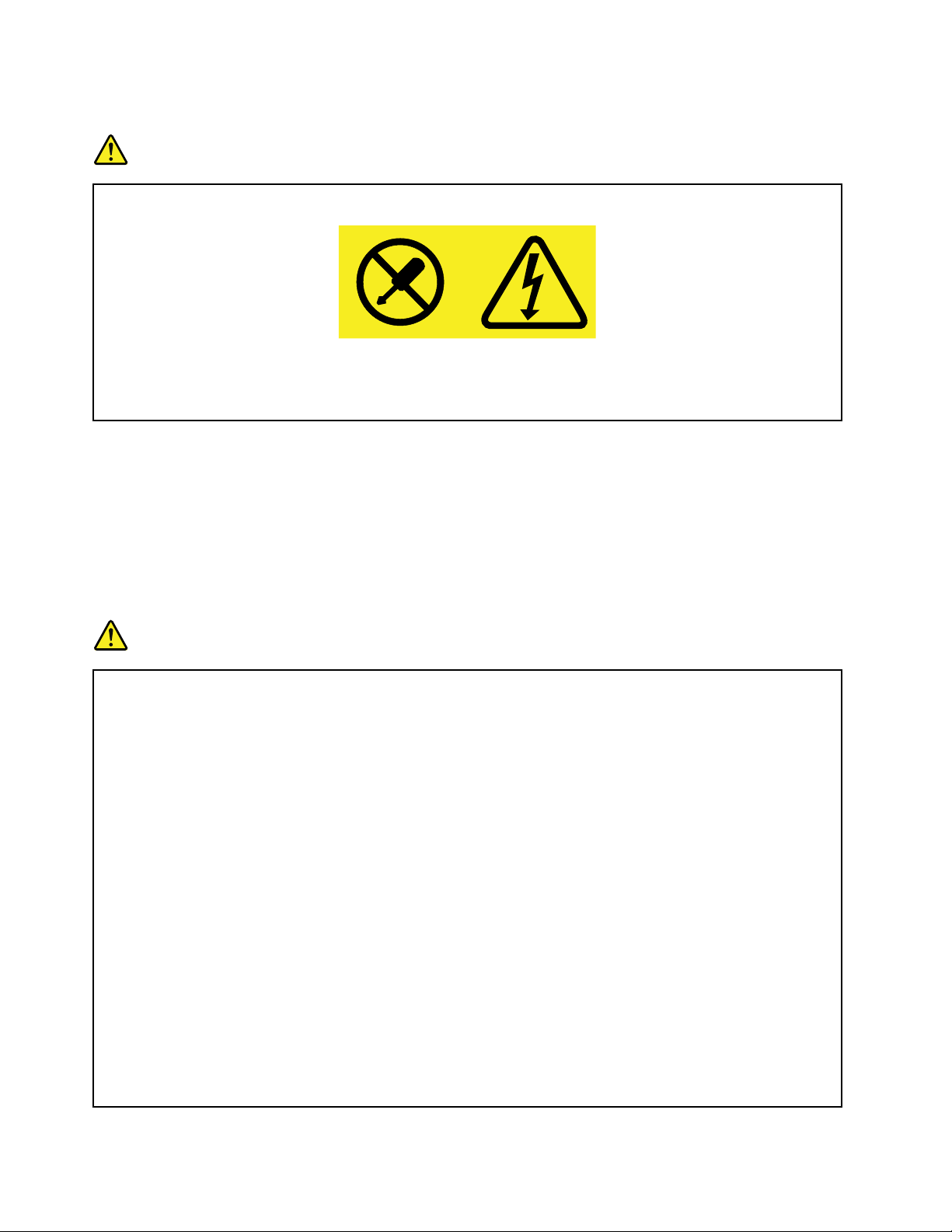
Güçkaynağıbildirimi
TEHLİKE
Güçkaynağınınveyaaşağıdakietiketinbulunduğuhiçbirparçanınkapağınıhiçbirzamançıkarmayın.
Buetiketinbulunduğubileşenleriniçindetehlikelidüzeydevoltaj,akımveenerjivardır.Bu
bileşenleriniçindeonarılabilecekparçayoktur.Buparçalardanbirindesorunolduğunu
düşünüyorsanız,birhizmetteknisyeniylegörüşün.
Dışcihazlar
DİKKAT:
BilgisayardagüçaçıkkenUSBve1394kablolarındanbaşkaherhangibirdışcihazkablosubağlamayın
yaçıkarmayın,tersidurumda,bilgisayarınızazararverebilirsiniz.Bağlanancihazlaraolasıbirzarar
gelmesiniönlemekamacıyladışcihazlarıçıkarmakiçinbilgisayarınızkapandıktansonraenazbeş
saniyebekleyin.
Pileilişkingenelnot
TEHLİKE
ÜrününüzlekullanmanıziçinLenovotarafındansağlananpilleruyumlulukbakımındansınanmıştır
veyalnızcaonaylıparçalarladeğiştirilebilir.Lenovotarafındanbelirtilenpildışındakibirpilveya
parçalarınaayrılmışveyaüzerindedeğişiklikyapılmışpillergarantikapsamındadeğildir.
Pilinyanlışveyakötükullanılmasıaşırıısınmaya,sızıntıyaveyapatlamayanedenolabilir.Olası
yaralanmalarıönlemekiçinaşağıdakileriyapın:
•Pilleriaçmayın,parçalarınaayırmayınveyapillerebakımyapmayın.
•Piliezmeyinveyadelmeyin.
•Pilekısadevreyapmayınveyaonusuyaveyadiğersıvılaramaruzbırakmayın.
•Piliçocuklardanuzaktutun.
•Piliateştenuzaktutun.
Pilinizhasargörürseyadapilinizinboşaldığınıyadapilkablolarındayabancımaddelerinbiriktiğini
farkederseniz,pilikullanmayıdurdurun.
Yenidendoldurulabilirpilleriveyayenidendoldurulabilirpilleriiçerenürünleriodasıcaklığında,
kapasitesininyaklaşık%30-%50'siarasındadoluluktasaklayın.Aşırıboşalmayıengellemekiçin
pilleriyıldabirkezdoldurmanızönerilir.
Pili,landfilllerdebertarafedilençöplereatmayın.Piliatarkenülkenizdekiyerelyönetmeliklere
yadadüzenlemelereuyun.
xKullanmaKılavuzuThinkPadT560veP50s
Page 13
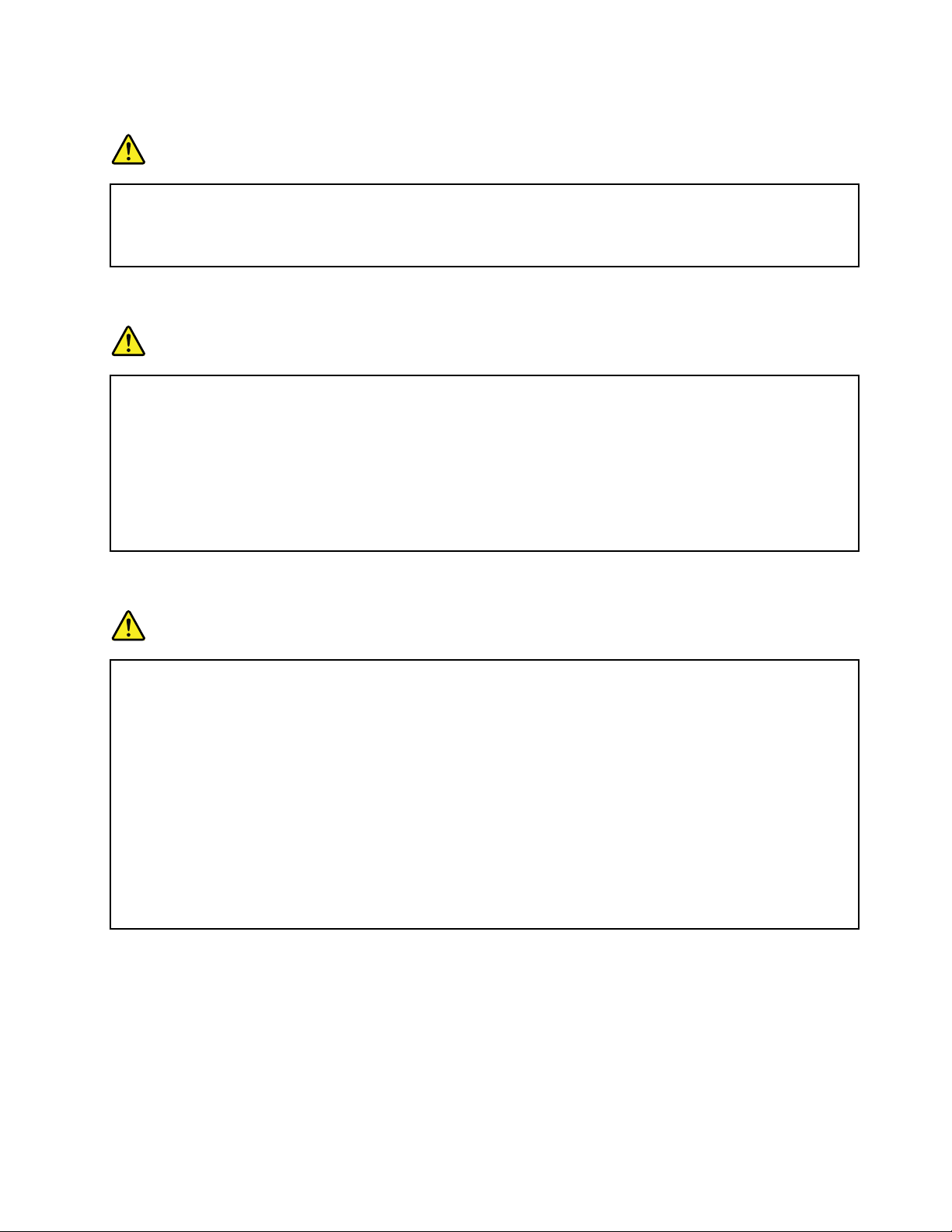
Yenidendoldurulabilençıkarılabilirpileilişkinnot
TEHLİKE
Piliyalnızürünbelgelerindeyeralantalimatlarauygunbirşekildevesınırlıdurumlardayeniden
şarjedin.
Pilyanlışşekildedeğiştirilirse,patlamatehlikesivardır.Pil,ufakmiktardazararlımaddeleriçerir.
Yerleşikyenidendoldurulabilenpileilişkinnot
TEHLİKE
Yenidendoldurulabiliryerleşikpilideğiştirmeyidenemeyin.Pilindeğiştirilmesiyetkilibir
LenovoonarımmerkezitarafındanyadaLenovo'nunyetkilendirdiğibirteknisyentarafından
gerçekleştirilmelidir.
Piliyalnızürünbelgelerindeyeralantalimatlarauygunbirşekildevesınırlıdurumlardayeniden
şarjedin.
YetkiliLenovoonarımmerkezleriyadateknisyenleriLenovopilleriniyerelyasaveyönetmeliklere
uygunolarakgeridönüştürmektedir.
Yenidendoldurulamayan,madeniparabüyüklüğündekipileilişkinnot
TEHLİKE
Madeniparabüyüklüğündekipilyanlışşekildedeğiştirilirse,patlamatehlikesivardır.Pilazmiktarda
zararlımaddeleriçerir.
100°C(212°F)üstündeısıtmayın.
AşağıdakibildirimABD'dekiKaliforniyaeyaletindekikullanıcılariçingeçerlidir.
KaliforniyaPerkloratBilgisi:
Madeniparabüyüklüğündehücrelilityummanganezdioksitpiliçerenürünler,perkloratmaddesi
içerebilir.
PerkloratİçerenMalzeme-dikkatlikullanılmasıgerekir.Bkz.
http://www.dtsc.ca.gov/hazardouswaste/perchlorate
©CopyrightLenovo2016,2017
xi
Page 14
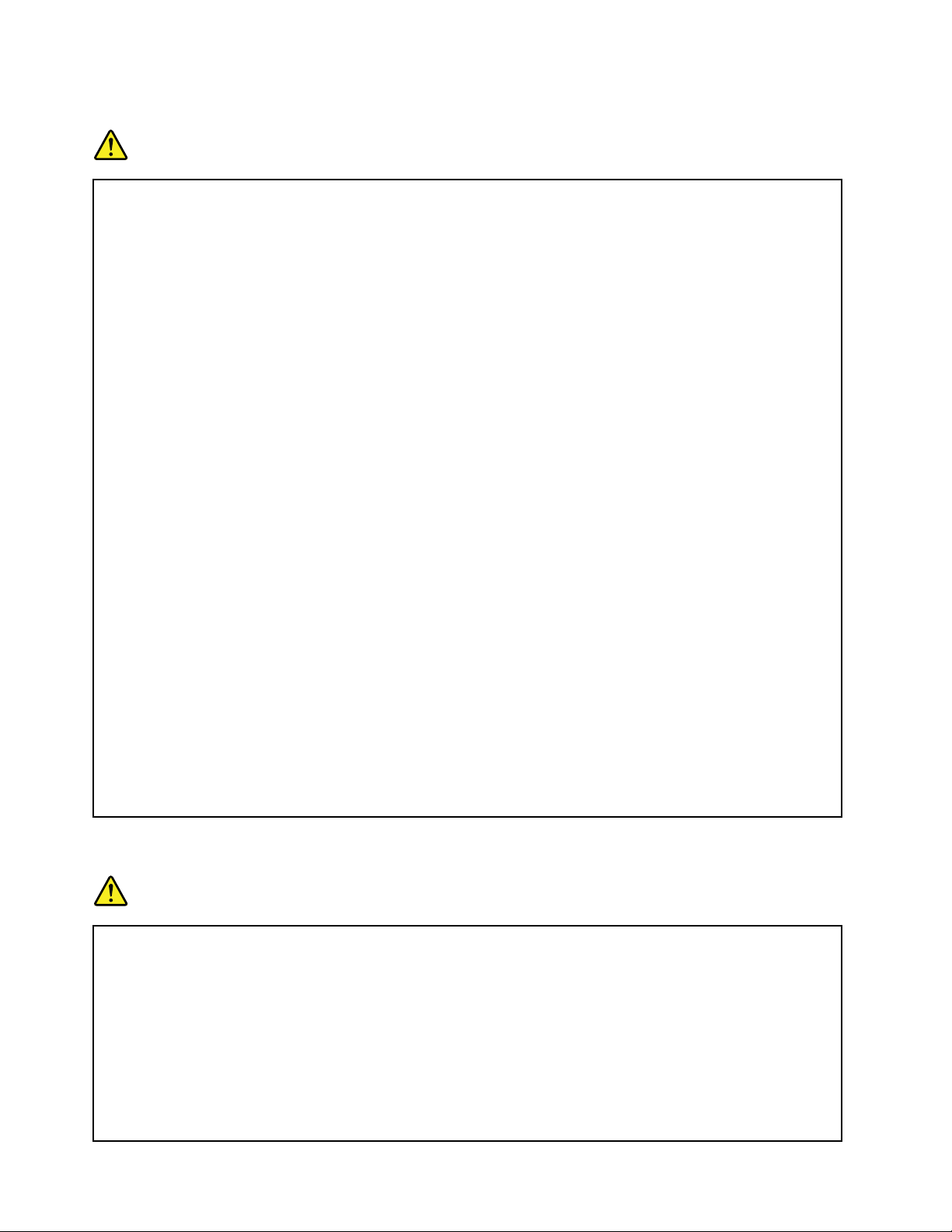
Isıveürününhavalandırılması
TEHLİKE
Bilgisayarlar,ACgüçbağdaştırıcılarıvebirçokdonatıaçıkkenvepilleridolarkenısıüretir.Dizüstü
bilgisayarlarküçükboyutlarındandolayıfazlamiktardaısıüretebilir.Herzamanaşağıdakitemel
önlemlerialın:
•Bilgisayarınızaçıkkenyadapildolarken,tabanı,avuçiçidesteğivebazıdiğerbölümleriısınabilir.
Ellerinizi,kucağınızıyadabedeninizinbaşkabirbölümünü,bilgisayarınsıcakkısmıileçokuzun
süretemashalindebulundurmayın.Klavyeyikullanırkenavuçiçinizi,avuçiçidesteğiüzerinde
uzunsüretutmaktankaçının.Bilgisayarınızolağançalışmasısırasındabirmiktarısıüretir.
Isımiktarı,sistemetkinliğininmiktarınavepildolumdüzeyinebağlıdır.Aradagiysiolsada
bilgisayarınızınvücudunuzlauzunsüretemasetmesirahatsızlığayadacildinizdeyanığaneden
olabilir.Klavyekullanırkenelleriniziavuçiçidesteğindenkaldırarakdüzenliolarakaraverinve
klavyeyiuzunsürekullanmamayadikkatedin.
•Yanıcımaddelerinyanındayadapatlayıcımaddeolanortamlardabilgisayarınızıçalıştırmayınya
dapilidoldurmayın.
•Güvenlik,rahatlıkvegüvenilirişleyişiçinürününüzdehavalandırmayuvaları,fanlarve/yadaısı
alıcılarıbulunur.Buaksamlar,ürününbiryatak,kanepe,halıyadabaşkabiresnekyüzeyin
üzerinekonulmasıylablokeedilebilir.Buaksamlarıhiçbirşekildeblokeetmeyin,kapatmayınya
dageçersizkılmayın.
•ACgüçbağdaştırıcısıelektrikprizinevebilgisayarınızatakılıykenısıüretir.Bağdaştırıcıyı
kullanırkenbedeninizdenuzaktutun.ACgüçbağdaştırıcısınıhiçbirzamanbedeniniziısıtmakiçin
kullanmayın.Aradagiysiolsadabilgisayarınızınvücudunuzlauzunsüretemasetmesicildinizde
yanığanedenolabilir.
Güvenliğiniziçinherzamanbilgisayarınızdaaşağıdakitemelönlemlerialın:
•Bilgisayarprizetakılıykenkapağınıkapalıtutun.
•Düzenliolarakbilgisayarındışındatozbirikipbirikmediğinebakın.
•Havadeliklerindeveönçerçevedekideliklerdetoplanantozlarıtemizleyin.Tozluyadahareketin
yoğunolduğuyerlerdeçalışanbilgisayarlardatemizlemeişleminidahasıkyapmanızgerekebilir.
•Bilgisayardakihavadelikleriniengellemeyinyadakapatmayın.
•Bilgisayarınızımobilyaiçindeçalıştırmayın.Bu,aşırıısınmariskiniartırır.
•Bilgisayarıniçinegirenhavasıcaklığıençok35°C(95°F)olmalıdır.
Elektrikakımıgüvenlikbilgileri
TEHLİKE
Güç,telefonveiletişimkablolarındakielektrikakımıtehlikelidir.
Elektrikçarpmasıtehlikesinekarşıkorunmakiçin:
•Yıldırımdüşmesigibiolaylarıngözlendiğikoşullardabilgisayarınızıkullanmayın.
•Yıldırımdüşmesigibidoğaolaylarınıngözlendiğikoşullardahiçbirkabloyutakmayınveçıkarmayın
yadabuürününkuruluş,bakımyadayenidenyapılandırmaişlemlerinigerçekleştirmeyin.
•Tümgüçkablolarınıdoğrubiçimdekablolanmışvetopraklanmışprizetakın.
•Buürünebağlanacaktümdonatılarıdoğrubiçimdekablolanmışprizleretakın.
•Mümkünse,sinyalkablolarınıtakıpçıkarırkenyalnızcatekbirelinizikullanın.
xiiKullanmaKılavuzuThinkPadT560veP50s
Page 15
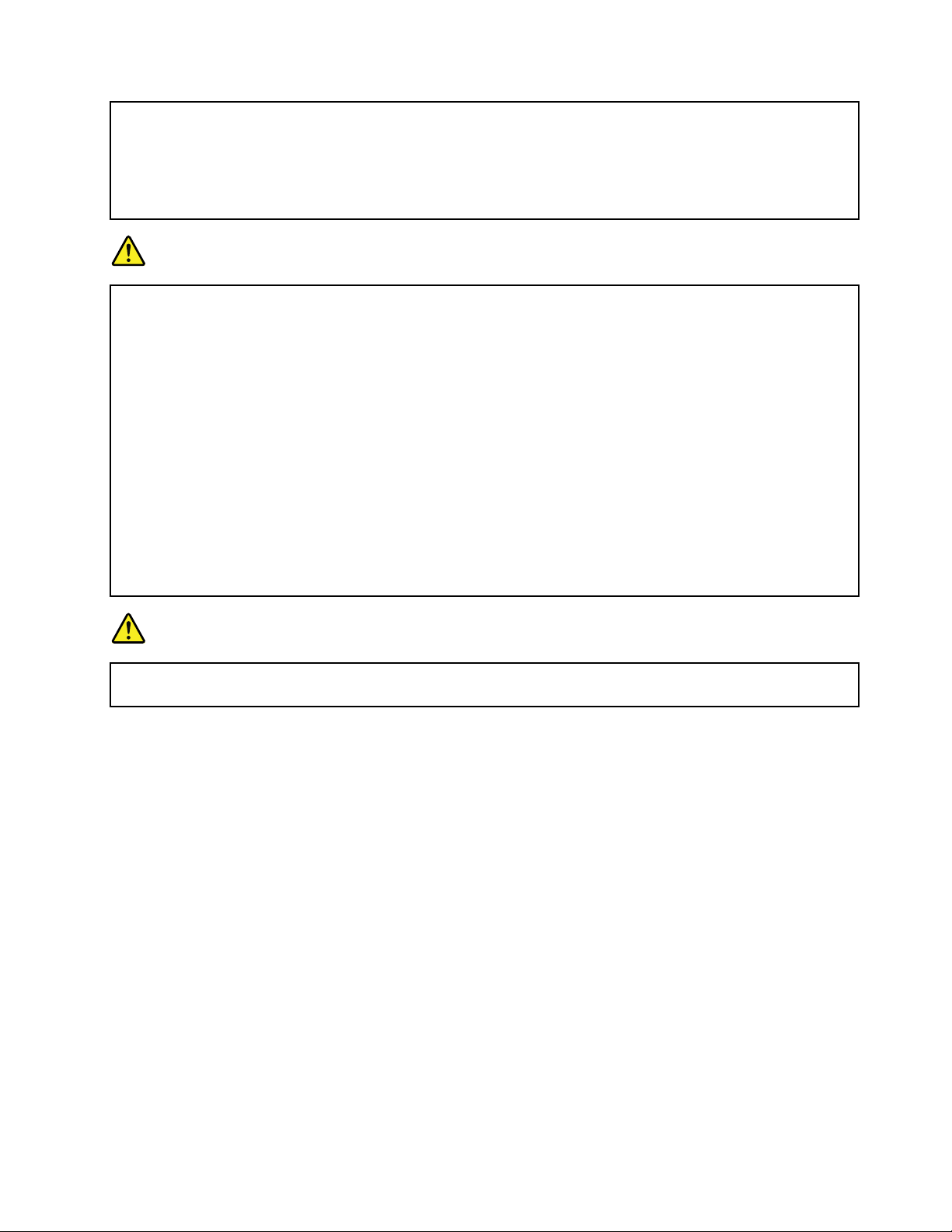
•Ateşe,suyaveyapısalbirhasaramaruzkalanhiçbirdonatıyıçalıştırmayın.
•Kurulumveyapılandırmayordamlarındatersibelirtilmediğisürececihazkapaklarınıaçmadan
önce,cihazabağlıelektrikkablolarının,piltakımınınvetümkablolarınbağlantılarınıkesin.
•Tümiçparçalaryerlerinesabitleninceyekadarbilgisayarınızıkullanmayın.İçparçalarvedevreler
açıktaykenaslabilgisayarıkullanmayın.
TEHLİKE
Buürünüyadabağlıcihazlarıkurarken,taşırkenyadabunlarınkapaklarınıaçarken,kabloları
aşağıdakiyordamlardagösterildiğibiçimdetakınyadasökün.
Bağlamakiçin:
1.TümcihazlarıKAPATIN.
2.Önce,tümkablolarıcihazlarabağlayın.
3.Sinyalkablolarınıbağlaçlaratakın.
4.Güçkablolarınıprizleretakın.
5.CihazlarıAÇIN.
Bağlantıyıkesmekiçin:
1.TümcihazlarıKAPATIN.
2.Önce,güçkablolarınıprizlerdençıkarın.
3.Sinyalkablolarınıbağlaçlardançıkarın.
4.Tümkablolarıcihazlardançıkarın.
Bilgisayarabağlıdiğertümelektrikkablolarınıtakmadanönceelektrikkablosununprizdenyada
yuvadançekilmesigerekir.
Elektrikkablosununprizeyadayuvayayenidentakılabilmesiiçinöncediğertümelektrik
kablolarınınbilgisayarınızatakılmasıgerekir.
TEHLİKE
Elektrikçarpmasınıönlemekiçinhiçbirparçayıdeğiştirmeyin,telefonkablosunuduvardakibir
telefonprizinetakmayınyadaprizindençıkarmayın.
LCDbildirimi
DİKKAT:
Likitkristalekran(LCD)camdanyapılmıştırvebilgisayarınkababirşekildekullanılmasıveya
düşürülmesiLCD'ninçatlamasınanedenolabilir.LCDçatlarveiçindekisıvıgözlerinizeveyaellerinize
bulaşırsa,etkilenenbölgelerihemenenaz15dakikaboyuncasuylayıkayın;yıkamadansonra
herhangibirbelirtigörülürse,doktoradanışın.
Not:Cıvaiçerenflorasanlambalıürünlerdebulunan(örneğin,LEDolmayan)likitkristalekrandaki(LCD)
florasanlambacıvaiçerir;yerelyönetim,devletyadafederaldevletkurallarınauygunşekildeatılmalıdır.
Kulaklıkkullanılması
DİKKAT:
Kulaklıklardangelenaşırısesbasıncıişitmekaybınanedenolabilir.Eşitleyici'nin(equalizer)enüst
seviyeyeayarlanmasıkulaklıkçıkışvoltajınıvesonuçolaraksesbasıncıdüzeyiniartırır.Dolayısıyla,
işitmenizikorumakiçineşitleyiciyiuygunbirseviyeyeayarlayın.
Kulaklıkbağlaçlarınınçıkışı,EN50332-2belirtimlerineuygundeğilse,kulaklıklarınyükseksesteuzunsüre
kullanılmasıtehlikeoluşturabilir.Bilgisayarınızdakikulaklıkçıkışbağlacı,EN50332-2Fıkra7ileuyumludur.
Bubelirtim,bilgisayarınmaksimumbantgenişliğiolanRMS'ninçıkışvoltajını150mVilesınırlar.İşitme
kaybınakarşıkorumasağlamakiçin,kullandığınızkulaklıkların,75mVdeğerindekigenişbantözelliklili
©CopyrightLenovo2016,2017
xiii
Page 16
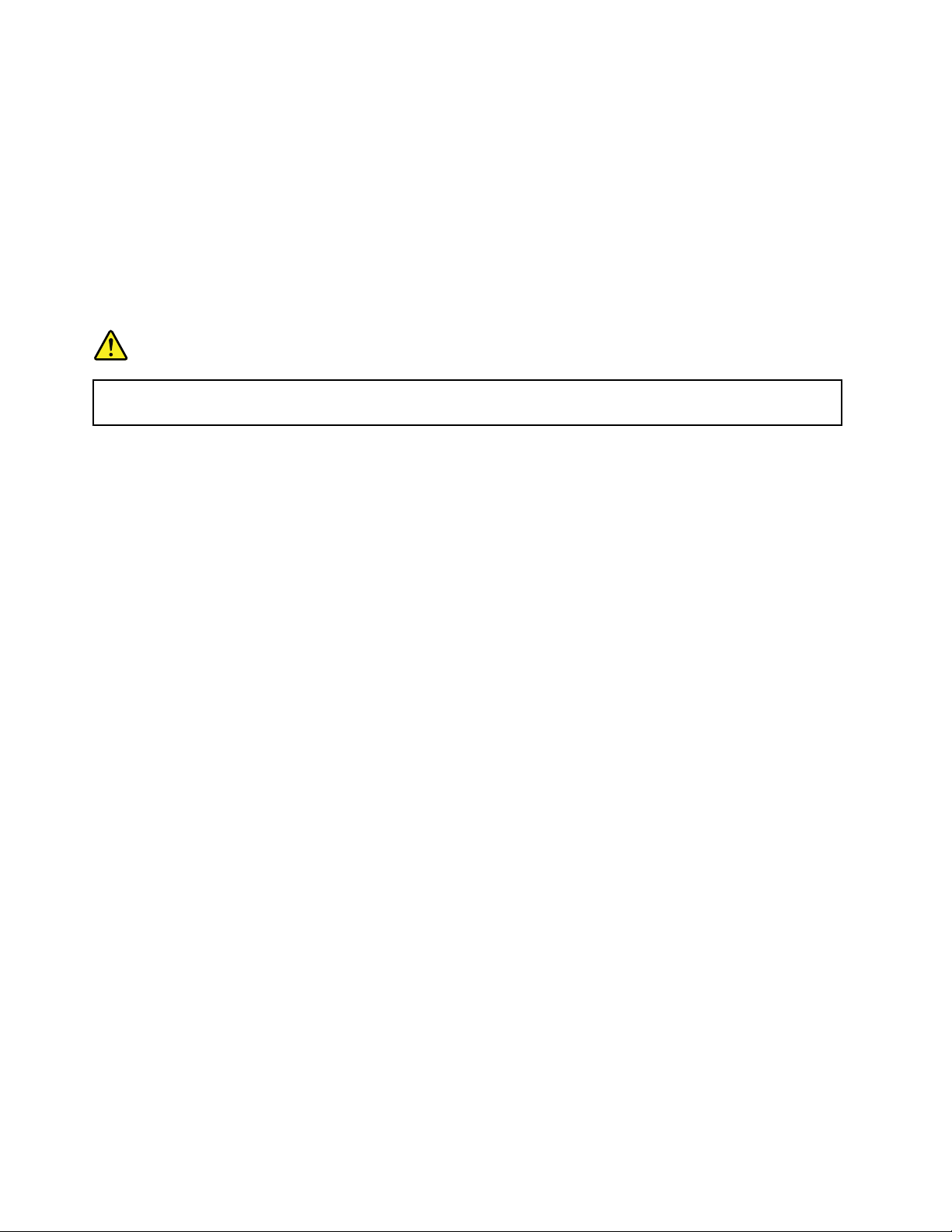
voltajınailişkinEN50332-2(Fıkra7'dekisınırlamalar)ileuyumluolduğundaneminolun.EN50332-2ile
uyumluolmayankulaklıklarınkullanılması,aşırısesbasıncıdüzeylerinedeniyletehlikeliolabilir.
Lenovobilgisayarınızlabirliktekulaklıkgönderildiysebu,kulaklıklarınvebilgisayarınbirliktesetolarakEN
50332-1belirtimleriyleuyumluolduğunugösterir.Farklıkulaklıklarkullanılıyorsa,bunlarınEN50332-1
belirtimleriyleuyumluolduğundaneminolun(Fıkra6.5SınırlamaDeğerleri).EN50332-1ileuyumluolmayan
kulaklıklarınkullanılması,aşırısesbasıncıdüzeylerinedeniyletehlikeliolabilir.
Ekgüvenlikbilgileri
Plastikpoşetnotu
TEHLİKE
Plastikpoşetlertehlikeliolabilir.Boğulmatehlikesiniönlemekiçinplastikpoşetleribebeklerinve
çocuklarınerişemeyeceğiyerlerdesaklayın.
Camparçalarıbildirimi
DİKKAT:
Ürününüzünbazıparçalarıcamdanyapılmışolabilir.Ürünsertbiryüzeyedüşürülürseveyasertbir
darbealırsabucamkırılabilir.Camınkırılmasıhalindedokunmayınveyakaldırmayaçalışmayın.Cam
eğitimlibirhizmetpersonelitarafındandeğiştirilenekadarürününüzükullanmayın.
xivKullanmaKılavuzuThinkPadT560veP50s
Page 17
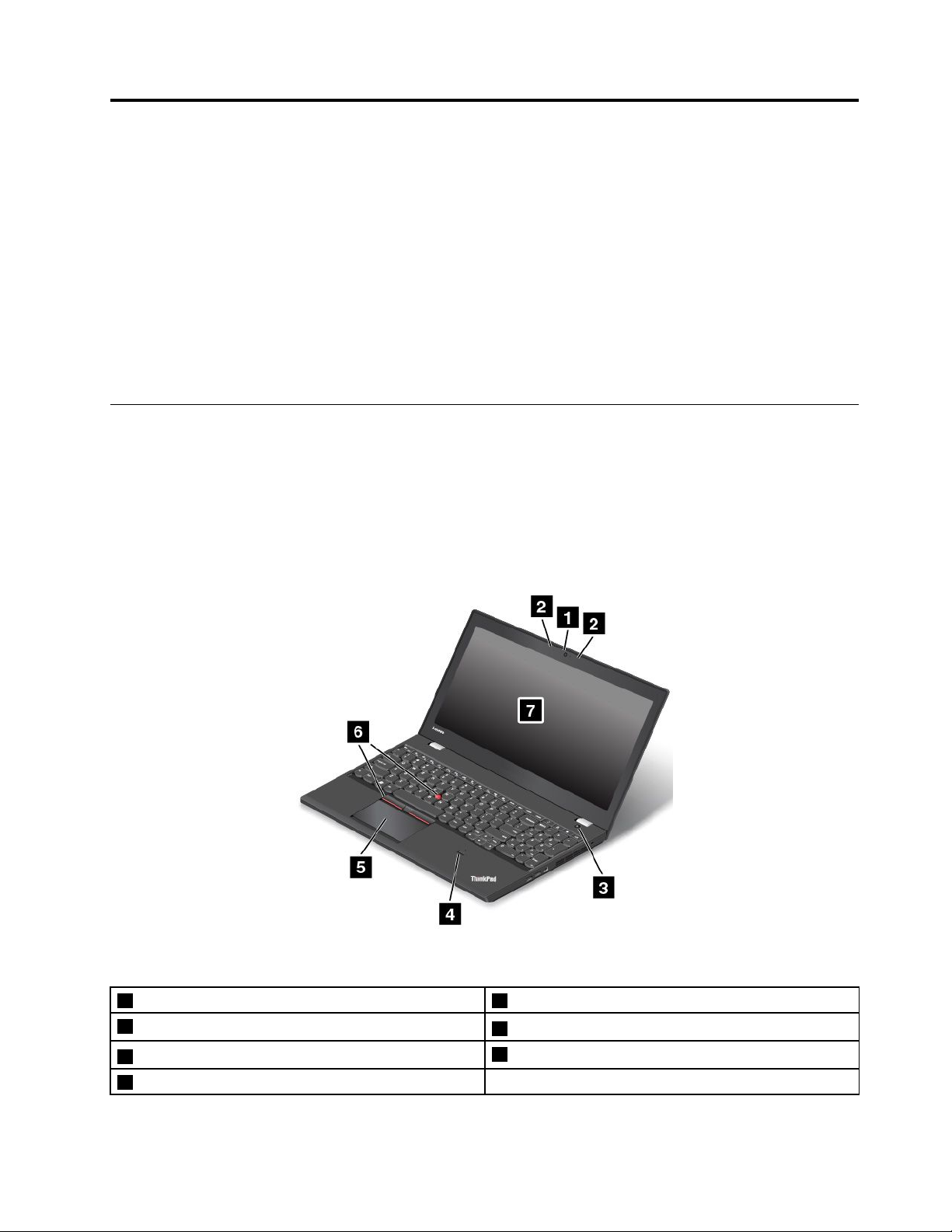
Bölüm1.Ürünegenelbakış
Bubölüm,bilgisayarınızındonanımaksamlarınıtanıtmaktavesizebilgisayarınızıkullanmayabaşlamanız
içingerekentemelbilgilerivermektedir.
•“Bilgisayardenetimlerinin,bağlaçlarınınvegöstergelerininbulunması”sayfa:1
•“Önemliürünbilgilerininbulunması”sayfa:9
•“Aksamlar”sayfa:11
•“Belirtimler”sayfa:12
•“İşletimortamı”sayfa:13
•“Lenovoprogramları”sayfa:13
Bilgisayardenetimlerinin,bağlaçlarınınvegöstergelerininbulunması
Bubölüm,bilgisayarınızındonanımaksamlarınıtanıtmaktavesizebilgisayarınızıkullanmayabaşlamanız
içingerekentemelbilgilerivermektedir.
Öndengörünüm
Not:Bilgisayarınız,aşağıdakişekildenbirazfarklıolabilir.
Şekil1.Öndengörünüm
1Kamera(bazımodellerdebulunur)2Mikrofonlar(bazımodellerdebulunur)
3Güçdüğmesi
5İzlemepaneli
7Ekran(bazımodellerdeçokludokunmayaduyarlıekran)
©CopyrightLenovo2016,2017
4Parmakİziokuyucu(bazımodellerdebulunur)
6T rackPoint®işaretlemecihazı
1
Page 18
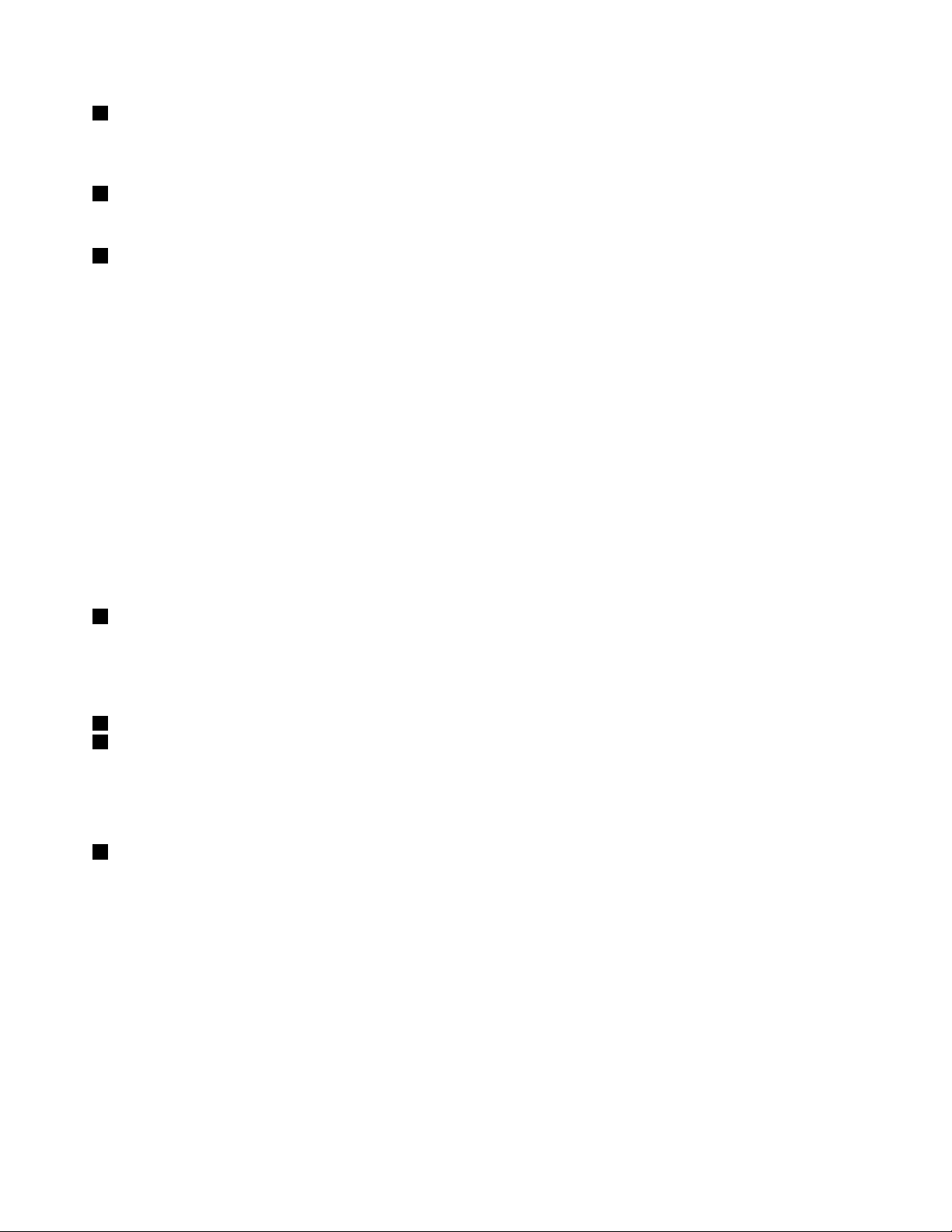
1Kamera(bazımodellerdebulunur)
Resimçekmekveyavideokonferansyapmakiçinbukamerayıkullanabilirsiniz.Ekbilgiiçinbkz.“Kameranın
kullanılması”sayfa:38
2Mikrofonlar(bazımodellerdebulunur)
.
Mikrofonlar,sesişlemeyeteneğiolanbirprogramlabirliktekullanıldığındasesveinsansesiniyakalar.
3Güçdüğmesi
Bilgisayarıaçmakveyabilgisayarauykumodunageçirmekiçinaçma/kapamadüğmesinebasın.Bilgisayarı
kapatmahakkındabilgiiçinbkz.“Sıksorulansorular”sayfa:17.
Bilgisayaryanıtvermemeyebaşlarsabilgisayarıkapatmakiçinaçma/kapamadüğmesinidörtsaniyeveya
birazdahafazlasürebasılıtutun.Bilgisayarkapatılamıyorsabkz.“Bilgisayaryanıtvermeyidurdurdu”
sayfa:97.
Ayrıcagüçdüğmesininneyapacağınıdaseçebilirsiniz.Örneğin,güçdüğmesinebastığınızdabilgisayar
kapanacakveyauykukipinegeçecekşekildeprogramlayabilirsiniz.Güçdüğmesineyapacağınıdeğiştirmek
içinaşağıdakileriyapın:
1.ControlPanel(DenetimMasası)öğesinegidinveardındanControlPanel(DenetimMasası)öğesinin
görünümünü,Category(Kategori)görünümündenLargeicons(Büyüksimgeler)veyaSmallicons(Küçük
simgeler)görünümünedeğiştirin.
2.PowerOptions(GüçSeçenekleri)➙Choosewhatthepowerbuttonsdo(Güçdüğmesininişlevini
seç)seçeneğinitıklayın.
3.Ekrandakiyönergeleriizleyin.
4Parmakİziokuyucu(bazımodellerdebulunur)
Parmakizikimlikdoğrulamasıteknolojisi,parmakiziniziparolalarlailişkilendirerekkolayvegüvenlibirkullanıcı
erişimisağlar.Ekbilgiiçinbkz.“Parmakiziokuyucununkullanılması”sayfa:65.
ThinkPad®işaretlemecihazı
5Trackpad
6TrackPointişaretlemecihazı
KlavyedeLenovo'nunbenzersizThinkPadişaretlemecihazıbulunur.İşaretleme,seçmevesürükleme,
parmaklarınızıklavyedenkaldırmadangerçekleştirebileceğiniztekbirişleminparçasıdır.Ekbilgiiçinbkz.
“ThinkPadişaretlemecihazı”sayfa:25.
7Ekran(bazımodellerdeçokludokunmayaduyarlıekran)
Bilgisayarınızdathin-filmtransistor(TFT)teknolojisinesahip,396,24mm(15,6inç)birekranbulunmaktadır.
Bazımodellerdebilgisayarınızıbasitdokunmahareketleriylekullanmanızaolanaksağlayançokludokunmaya
duyarlıekranlarbulunabilir.Ekbilgiiçinbkz.“Çokludokunmayaduyarlıekranıkullanma”sayfa:19.
2KullanmaKılavuzuThinkPadT560veP50s
Page 19
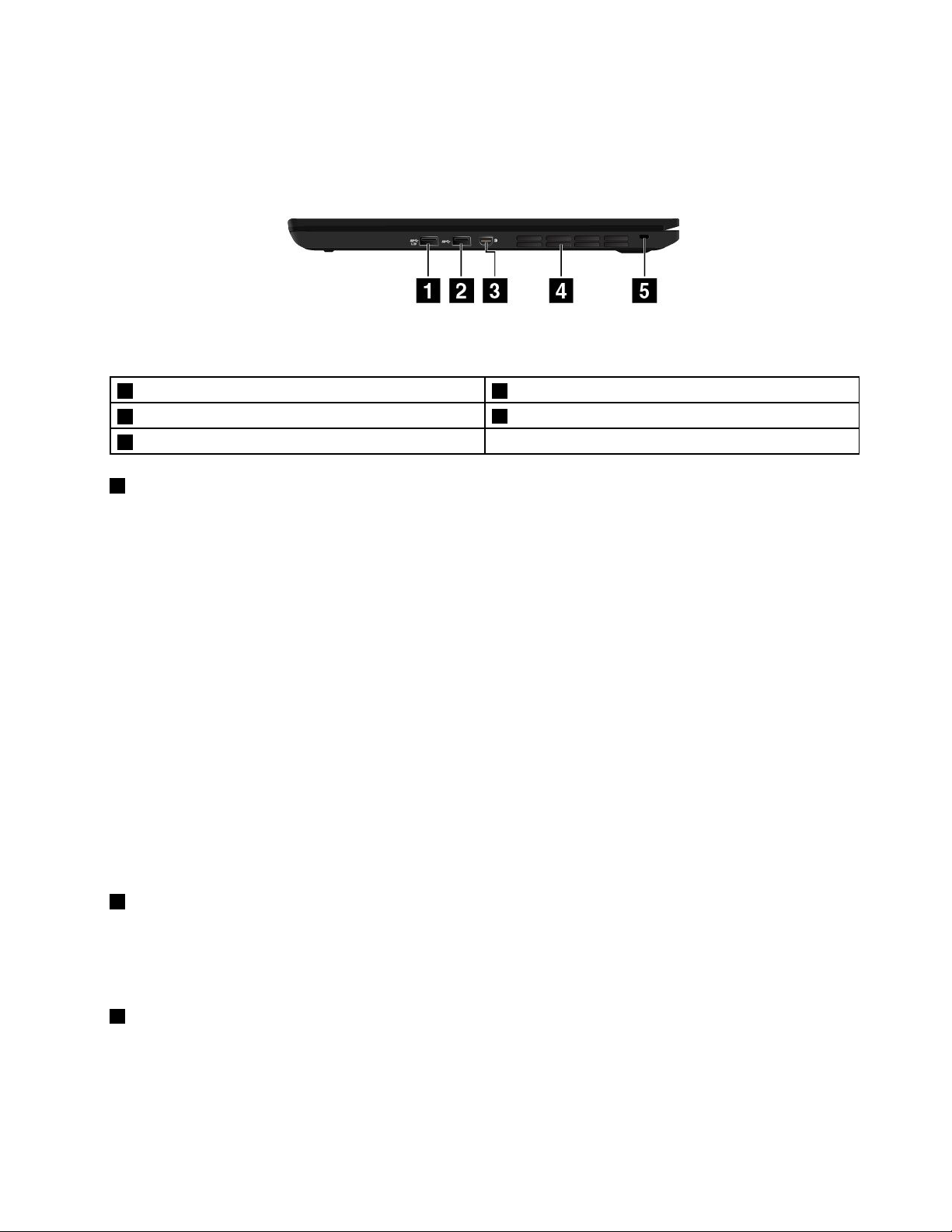
Sağyandangörünüm
Not:Bilgisayarınız,aşağıdakişekildenbirazfarklıolabilir.
Şekil2.Sağyandangörünüm
1AlwaysOnUSB3.0bağlacı2USB3.0bağlacı
3MiniDisplayPort
5Güvenlikkilidiyuvası
1AlwaysOnUSB3.0bağlacı
®
bağlacı
AlwaysOnUniversalSerialBus(USB)3.0bağlacı,yazıcıveyadijitalkameragibiUSByazıcısıyadabirdijital
kameragibiUSBuyumlucihazlarıbağlanmakiçinkullanılır.
4Fanhavayarıkları
Varsayılanolarak,AlwaysOnUSB3.0bağlacıaşağıdakidurumlardabazımobildijitalcihazlarıveakıllı
telefonlarıdoldurabilmenizisağlar:
•BilgisayarınızaçıkkenyadaRAMaskıdauykukipindeyken
•Bilgisayarınızuykukipindeyadakapalıyken,ancakbirACgücünebağlıyken
BilgisayarınızsabitdiskaskıdauykukipindeykenveyakapalıykenvebirACgücünebağlıdeğilkenbu
cihazlarıdoldurmakiçinşunlarıyapın:
•Windows
®
7için:PowerManagerprogramınıbaşlatın,GenelGüçAyarlarısekmesinitıklayınveardından
ekrandakiyönergeleriuygulayın.
•Windows10için:LenovoSettingsprogramınıbaşlatın,POWER(GÜÇ)öğesinitıklayınveardından
ekrandakiyönergeleriuygulayın.
Programlarınasılbaşlatacağınızailişkinyönergeleriçinbkz.“Lenovoprogramlarınaerişim”sayfa:14
Uyarı:BubağlacabirUSBkablosutaktığınızda,USBişaretininyukarıyabaktığındaneminolun.Aksihalde
bağlaçzarargörebilir.
2USB3.0bağlacı
USB3.0bağlacı,USByazıcıveyadijitalkameragibiUSBileuyumlucihazlarıbağlamakiçinkullanılır.
Uyarı:BubağlacabirUSBkablosutaktığınızda,USBişaretininyukarıyabaktığındaneminolun.Aksihalde
bağlaçzarargörebilir.
3MiniDisplayPortbağlacı
Bilgisayarınızıuyumlubirprojektöre,dışmonitöreyadayüksekçözünürlüklübirtelevizyonabağlamak
içinminiDisplayPortbağlacınıkullanın.Buküçükbağlaç,takvekullankurulumusağlarveDVI,VGA
yadaHigh-DefinitionMultimediaInterface(HDMI™)bağlaçlarınatakılabilenbağdaştırıcılarıdestekler.
BilgisayarınızınminiDisplayPortbağlacı,sesvevideoakışınıdestekler.
.
Bölüm1.Ürünegenelbakış3
Page 20
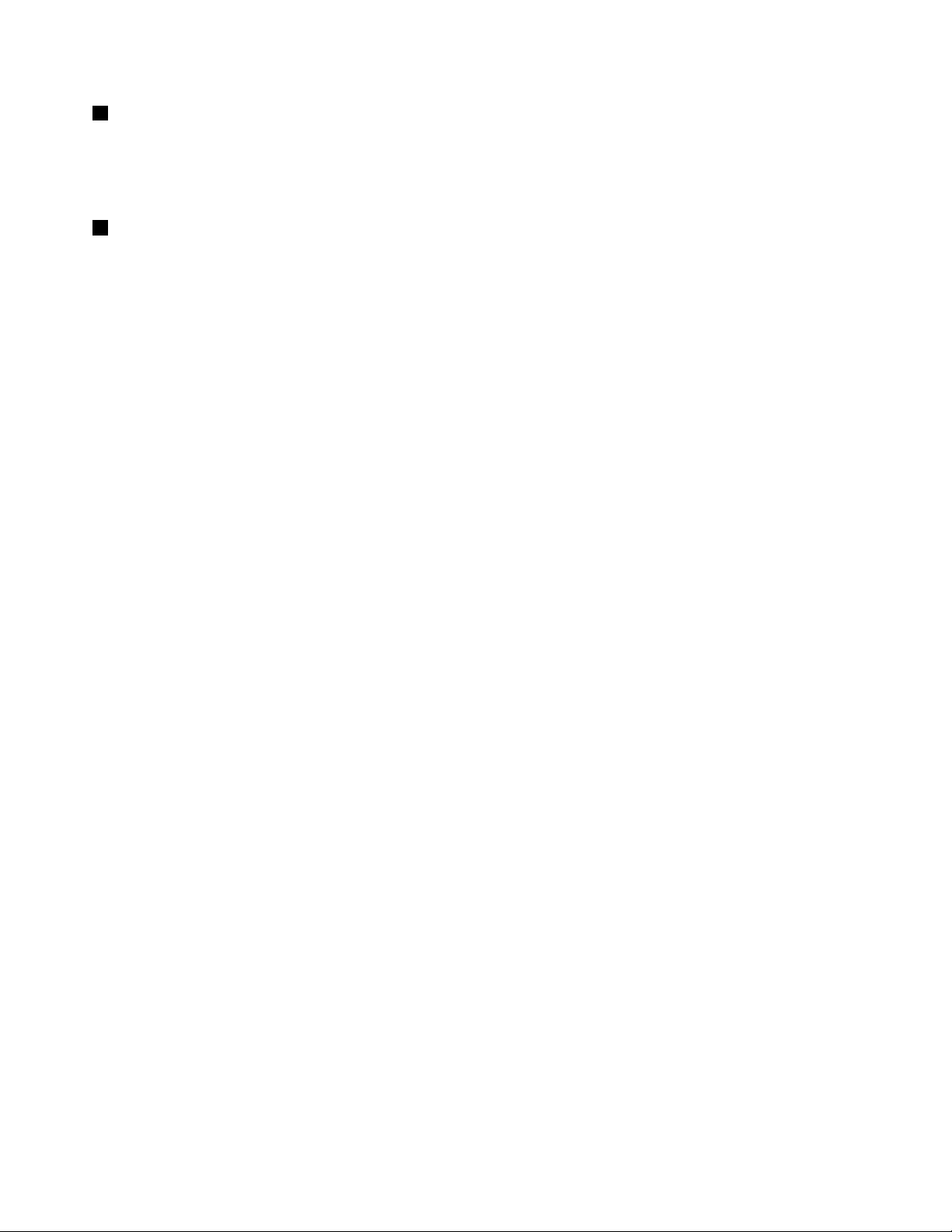
4Fanhavayarıkları
Fanhavayarıklarıveiçfan,özelliklemikroişlemcininsoğutmasıolmaküzeredüzgünbirsoğutmasağlamak
içinbilgisayardahavadolaşımınaolanakverir.
Not:Uygunhavaakışınısağlamakiçinfanhavayarıklarınınönüneherhangibirengelkoymayın.
5Güvenlikkilidiyuvası
Bilgisayarınızıçalınmayakarşıkorumaküzerebilgisayarısabitbirnesneyekilitlemekiçingüvenlikkilidi
yuvasıylauyumlubirgüvenlikkablosukilidisatınalabilirsiniz.
Not:Kilitlemecihazınıvegüvenlikaksamınıdeğerlendirmekten,seçmektenvekullanmaktansizsorumlu
olursunuz.Lenovoherhangibirkilitlemecihazınınvegüvenlikaksamınınişlevselliği,kalitesiveyaperformansı
hakkındahiçbiryorumdabulunmaz,görüşbildirmezvegarantivermez.
4KullanmaKılavuzuThinkPadT560veP50s
Page 21
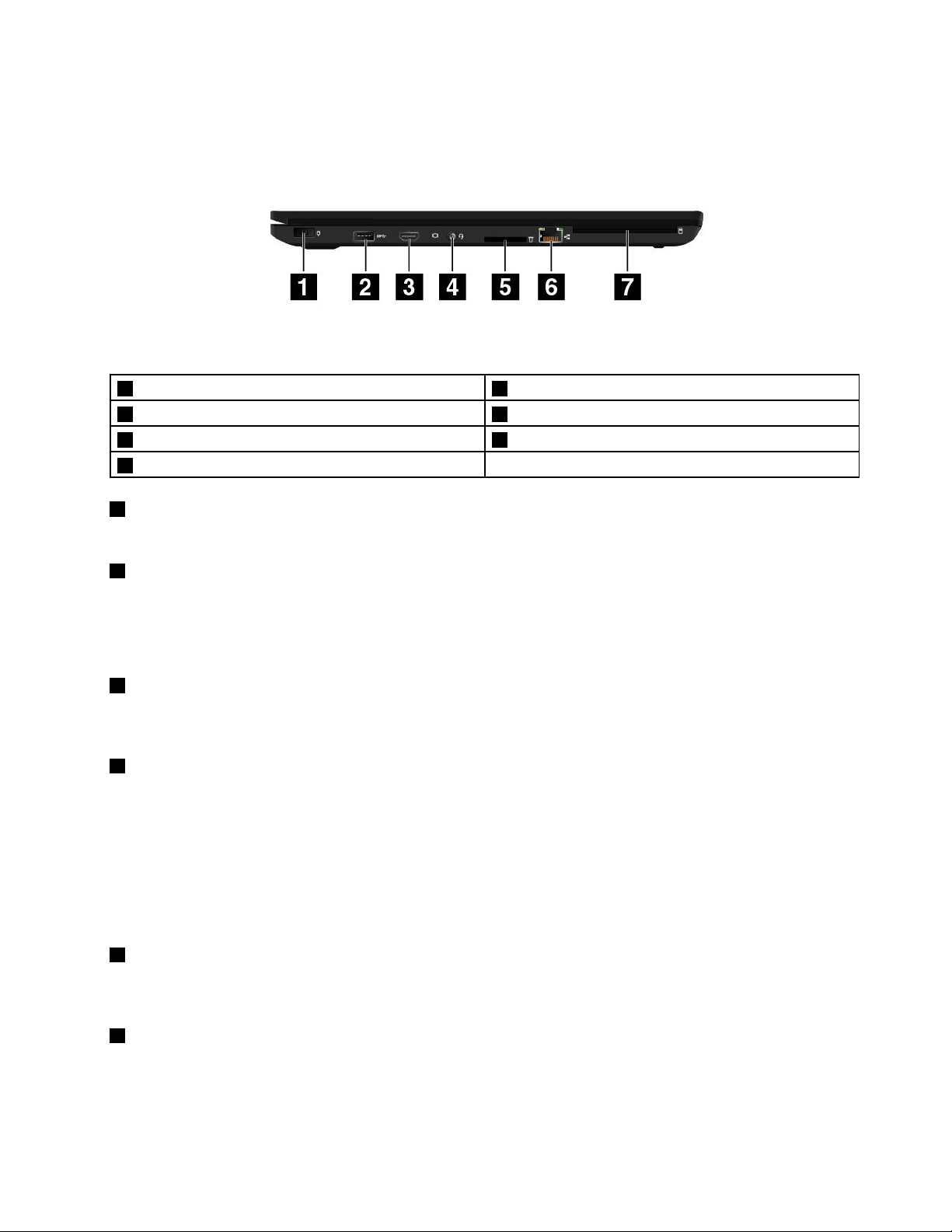
Soltaraftangörünüm
Not:Bilgisayarınız,aşağıdakişekildenbirazfarklıolabilir.
Şekil3.Soltaraftangörünüm
1Güçbağlacı2USB3.0bağlacı
3HDMI™bağlacı4Sesbağlacı
5Ortam-kartyuvası6Ethernetbağlacı
7Akıllıkartyuvası(bazımodellerdebulunur)
1Güçbağlacı
BilgisayaraACgücüsağlamakvepilidoldurmakiçinACgüçbağdaştırıcısınıgüçbağlacınabağlayın.
2USB3.0bağlacı
USB3.0bağlacı,USByazıcıveyadijitalkameragibiUSBileuyumlucihazlarıbağlamakiçinkullanılır.
Uyarı:BuUSBbağlacınabirUSBkablosutaktığınızda,USBişaretininyukarıyabaktığındaneminolun.
Aksihaldebağlaçzarargörebilir.
3HDMIbağlacı
High-DefinitionMultimediaInterface(HDMI)bağlacı;DVDoynatıcıveyaHDTVgibiuyumlubirdijitalsesya
davideomonitörünebağlanabilendijitalbirsesvevideoarabirimidir.
4Sesbağlacı
Bilgisayardançıkansesiduymakiçinsesgirişine3,5mm'lik(0,14inç)4kutuplufişlibirkulaklıkbağlayın.
İşlevdüğmesinesahipbirkulaklıkkullanıyorsanız,kulaklığıkullanırkenbudüğmeyebasmayın.Düğmeye
basarsanız,kulaklıkmikrofonudevredışıbırakılırvebununyerinebilgisayardakitümleşikmikrofonlar
etkinleştirilir.
Not:Sesbağlacıgelenekselmikrofonudesteklemez.Ekbilgiiçinbkz.“Sesözelliklerininkullanılması”
sayfa:38.
5Ortam-kartyuvası
Karttakiverileriokumakiçinortamkartınıbuyuvayatakın.Desteklenenkartlarhakkındadahafazlabilgiiçin
bkz.“Ortamkartıyadaakıllıkartınkullanılması”sayfa:39.
6Ethernetbağlacı
BilgisayarıEthernetbağlacıylabiryerelağa(LAN)bağlayın.
Bölüm1.Ürünegenelbakış5
Page 22
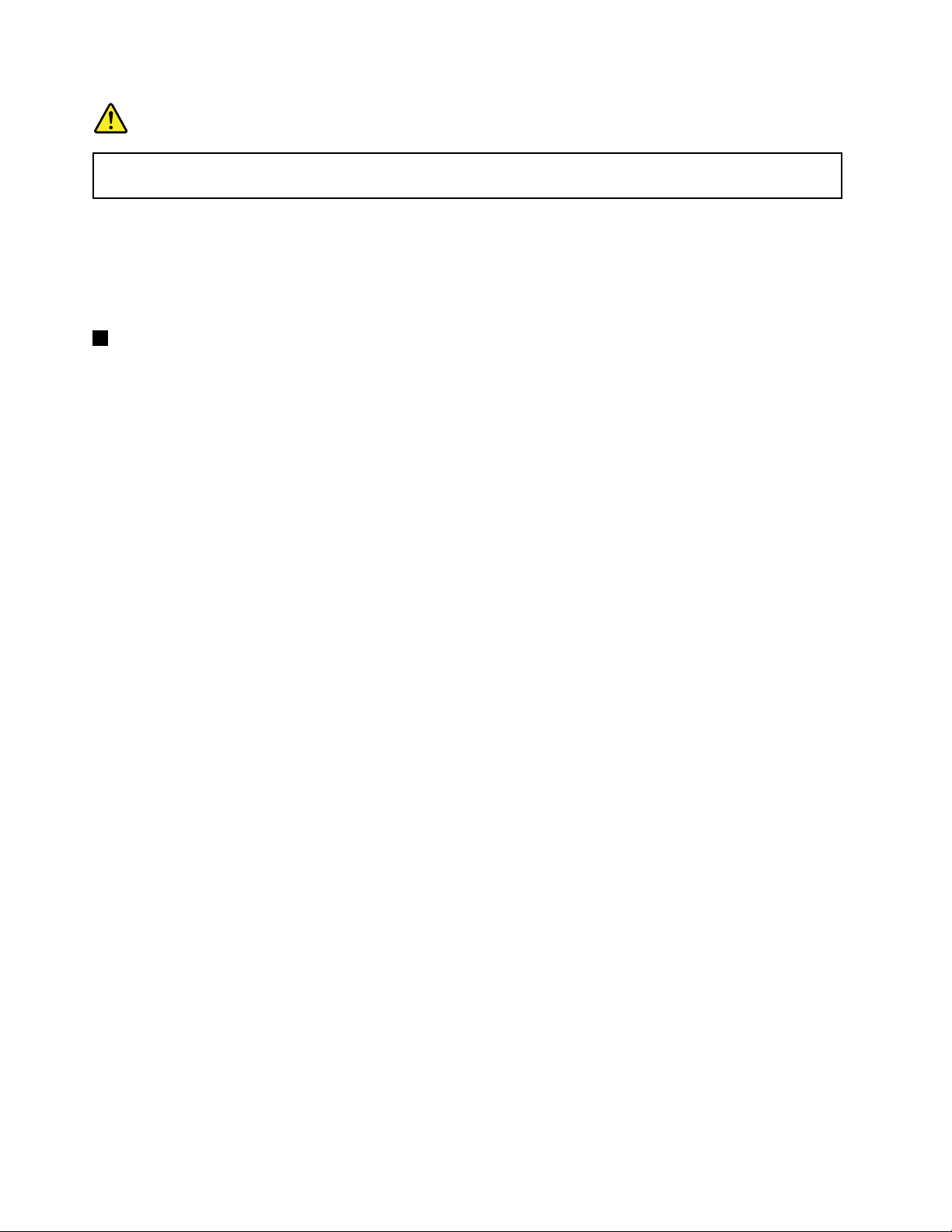
TEHLİKE
ElektrikçarpmasıriskiniönlemekiçintelefonkablosunuEthernetbağlacınabağlamayın.Bubağlaca
yalnızabirEthernetkablosubağlayabilirsiniz.
Ethernetbağlacındaikiağdurumugöstergesibulunur.BilgisayarLAN'abağlıykengöstergeyeşilrenkte
yanar.Veriaktarılırken,sarırenkligöstergeyanıpsöner.
Not:Bilgisayardesteklenenbirbağlantıistasyonunaveyabağlantıbiriminebağlıise,bilgisayardakideğil,
bağlantıistasyonundakiveyabağlantıbirimindekiEthernetbağlacınıkullanın.
7Akıllıkartyuvası(bazımodellerdebulunur)
Akıllıkartlar;kimlikdoğrulama,veridepolamaveuygulamaişlemeamaçlarıylakullanılabilir.Ayrıcaakıllı
kartlargenişkuruluşlardateklioturumaçma(TOA)özelliğiiçingüçlügüvenlikkimlikdoğrulamasısunar.Ek
bilgiiçinbkz.“Ortamkartıyadaakıllıkartınkullanılması”sayfa:39.
6KullanmaKılavuzuThinkPadT560veP50s
Page 23
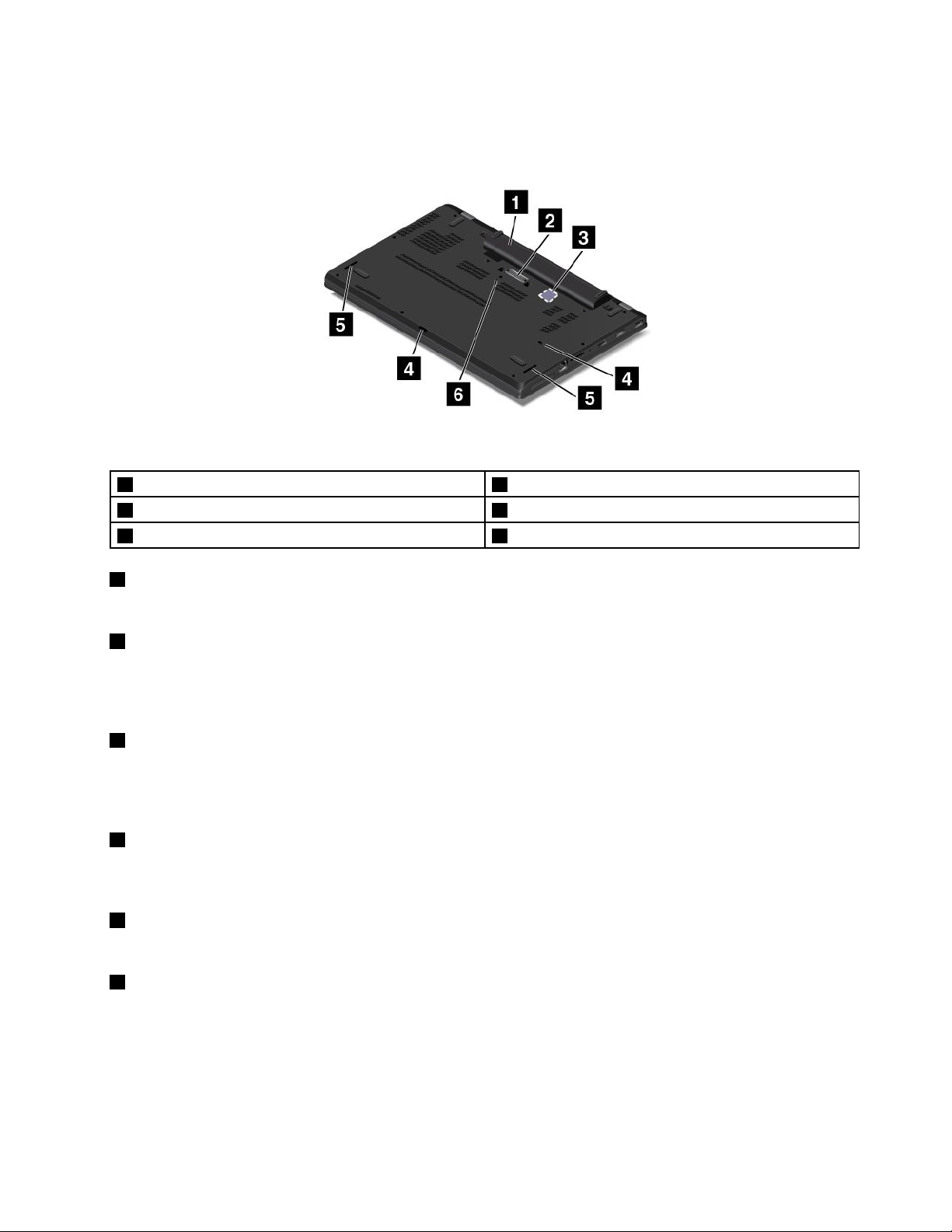
Alttangörünüm
Not:Bilgisayarınız,aşağıdakişekildenbirazfarklıolabilir.
Şekil4.Alttangörünüm
1Çıkarılabilirpil2Bağlantıistasyonubağlacı
3MicroSIMkartıyuvası
5Hoparlörler
4Klavyetahliyedelikleri
6Acildurumdasıfırlamadeliği
1Çıkarılabilirpil
BilgisayarıACgücübulunmadığındapilgücüyleçalıştırın.
2Bağlantıistasyonubağlacı
Ofisteveyaevdebilgisayarınızınyetenekleriniartırmakiçinbilgisayarıdesteklenenbirbağlantıistasyonuna
bağlayın.Desteklenenbağlantıistasyonlarınailişkindahafazlabilgiiçinbkz.“ThinkPadbağlantıistasyonları”
sayfa:43
3MicroSIMkartıyuvası
.
MicroSIMkartyuvasıpilbölmesininiçindedir.Bilgisayardakablosuzgenişalanağı(WAN)özelliğivarsa,
kablosuzWANbağlantılarıkurmakiçinbirmikroSIM(SubscriberIdentificationModule;AboneKimlik
Modülü)kartıgerekliolabilir.
4Klavyetahliyedelikleri
Klavyeninüzerineyanlışlıklasuyadaiçecekdökmenizdurumunda,klavyetahliyedeliklerisıvının
bilgisayarınızdandışarıakmasınayardımcıolur.
5Hoparlörler
Bilgisayarınızdabirçiftstereohoparlörbulunmaktadır.
6Acildurumdasıfırlamadeliği
Bilgisayaryanıtvermemeyebaşlarsaveaçma/kapamadüğmesinebasarakonukapatamazsanızACgüç
bağdaştırıcısınıçıkarın.Ardından,bilgisayarısıfırlamakiçindüzleştirilmişbirkağıtataşınınucunuacildurum
sıfırlamadeliğineyerleştirin.
Bölüm1.Ürünegenelbakış7
Page 24
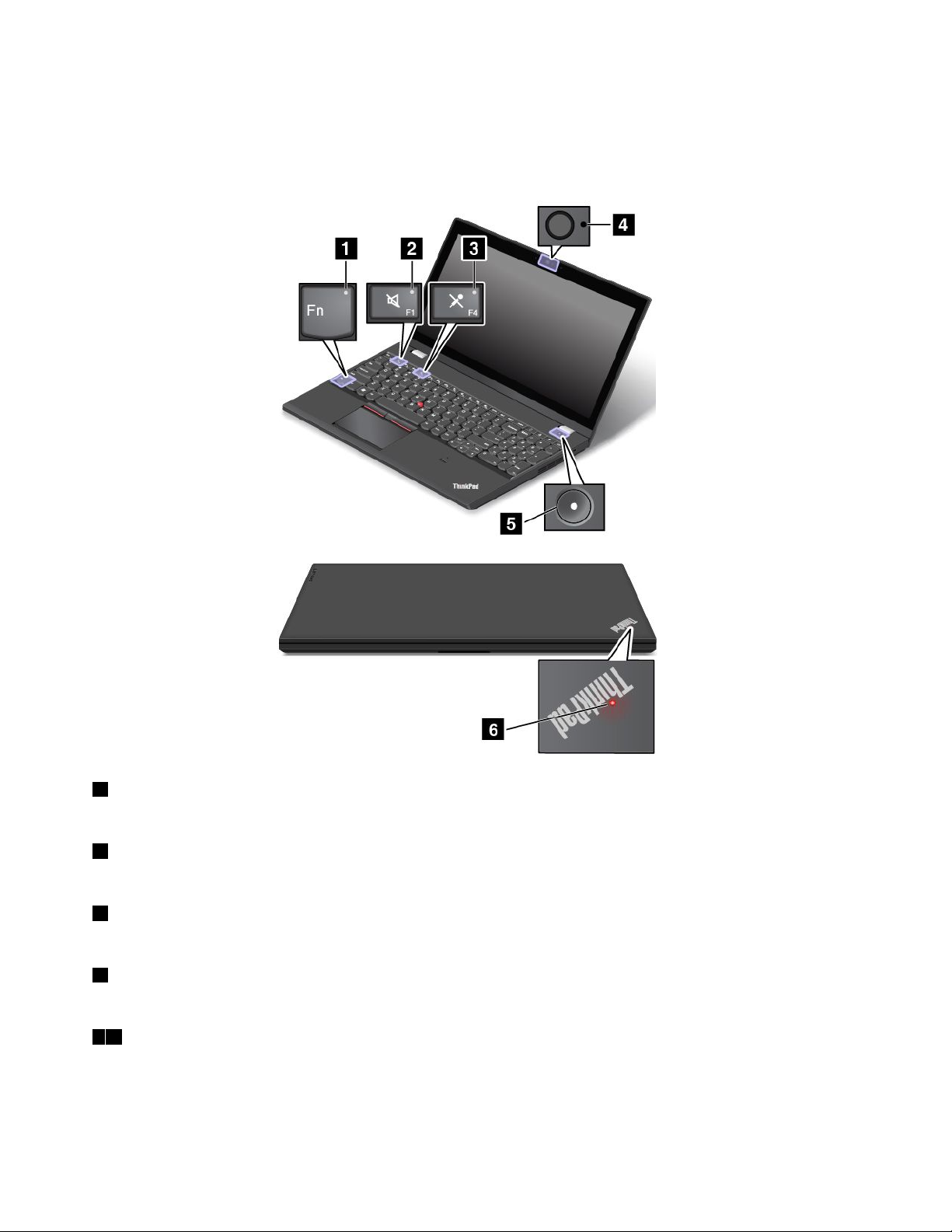
Durumgöstergeleri
Bukonu,bilgisayarınızdabulunançeşitlidurumgöstergelerinibulmanızavetanımlamanızayardımcıolur.
Not:Bilgisayarınız,aşağıdakişekillerdenbirazfarklıolabilir.
1FnLockgöstergesi
FnLockgöstergesi,FnLockişlevinindurumunugösterir.Ekbilgiiçinbkz.“Özeltuşlar”sayfa:23.
2Hoparlörsesinikapamagöstergesi
Hoparlörsesinikapamagöstergesiaçıldığındahoparlörlerinsesikapatılır.
3Mikrofonsesinikapamagöstergesi
Mikrofonsesinikapamagöstergesiaçıldığındamikrofonlarınsesikapatılır.
4Kameradurumugöstergesi
Kameradurumugöstergesiaçıldığındakamerakullanımdadır.
56Sistemdurumugöstergeleri
Bilgisayarkapağında,ThinkPadlogosundakigöstergeveaçma/kapamadüğmesininortasındakigösterge,
bilgisayarınızınsistemdurumunugösterir:
•Üçkezyanıpsöner:Bilgisayarilkdefagücebağlanıyor.
8KullanmaKılavuzuThinkPadT560veP50s
Page 25
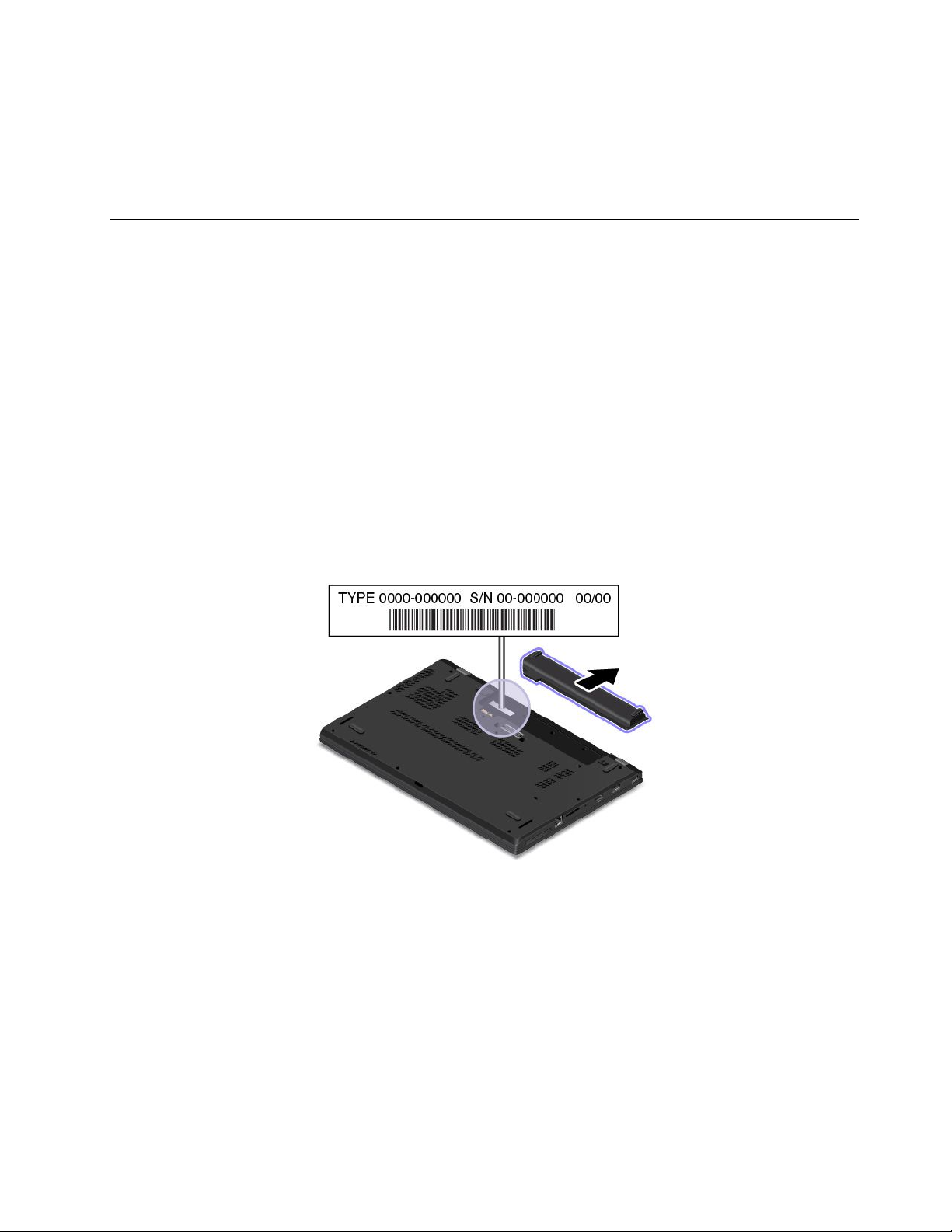
•Yananışık:Bilgisayaraçıktır(normalkipinde).
•Kapalı:Bilgisayarkapalıyadasabitdiskaskıdauykukipindedir.
•Hızlıyanıpsönme:BilgisayarRAMaskıdauykuveyasabitdiskaskıdauykukipinegiriyor.
•Yavaşyanıpsöner:BilgisayarRAMaskıdauykukipindedir.
Önemliürünbilgilerininbulunması
Bubölümde,aşağıdakietiketlerinyerlerinibulmanızayardımcıolacakbilgilersağlanır:
•Makinetipivemodeletiketi
•FCCIDveICSertifikasıetiketi
•WindowsOrijinallikSertifikasıetiketi
•OrijinalMicrosoft
®
etiketi
Makinetipivemodeli
Makinetipivemodeletiketibilgisayarınızıtanımlar.YardımiçinLenovo'yabaşvurduğunuzda,makinetipi
vemodelbilgileri,destekteknisyenlerininbilgisayarınızıtanımlamasınavedahahızlıhizmetvermesine
yardımcıolur.
Aşağıdakişekildebilgisayarınızınmakinetipivemodelietiketininkonumunugösterilmektedir:
Not:Bilgisayarınız,aşağıdakişekildenbirazfarklıolabilir.
FCCIDveICSertifikasyonnumarası
FCCIDveICSertifikasyonbilgileri,aşağıdakişekildegösterildiğiüzerebilgisayarınaltkapakdüzeneğinde
yeralanbiretikettebelirtilir.
Not:Bilgisayarınız,aşağıdakişekillerdenbirazfarklıolabilir.
Bölüm1.Ürünegenelbakış9
Page 26
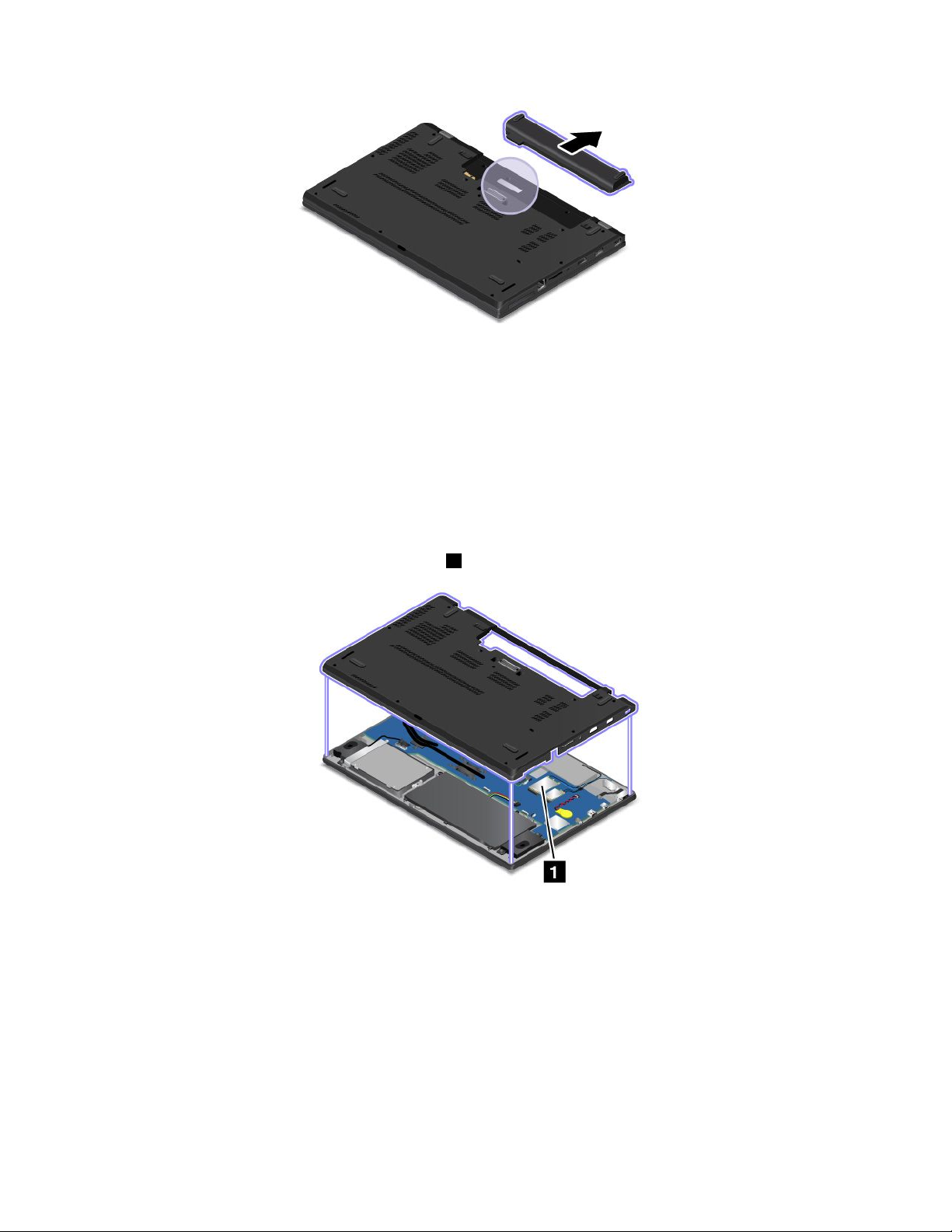
Buetiketiniçeriği,bilgisayarınızlabirliktegelenkablosuzmodülleregöredeğişiklikgösterir:
•Öncedentakılmışkablosuzmodülüiçinbuetiket,Lenovotarafındantakılmışolankablosuzmodülün
gerçekFCCkimliğiniveICsertifikanumarasınıbelirtir.
Not:Öncedentakılmışbirmodülükendinizçıkarmayınveyadeğiştirmeyin.DeğişimiçinLenovomüşteri
hizmetlerinebaşvurmanızgerekir.Y etkisizkişilertarafındanyapılandeğişimişlemlerindenLenovosorumlu
değildir.
•KullanıcıtarafındantakılabilenkablosuzWANmodülüiçinbuetiket,gerçekFCCkimliğiveICsertifika
numarasıiçinbukullanmakılavuzunabakmanızıönerir.
KullanıcıtarafındantakılabilenkablosuzWANmodülününFCCkimliğiveICsertifikanumarası,bilgisayara
takılmışolankablosuzWANmodülüüzerindedir
1(bazımodellerdebulunur).
Not:Kullanıcıtarafındantakılabilenkablosuzmodüliçin,bilgisayarınızauygunveLenovoonaylıkablosuz
modülkullandığınızdaneminolun.Aksitakdirdebilgisayarıaçtığınızdahatailetisigörüntülenirvebip
sesiduyulur.
Windowsişletimsistemleriiçinetiketler
Windows7OrijinallikSertifikası:Windows7işletimsistemiöncedenkurulmuşolanbilgisayarmodelleri,
bilgisayarkapağındaveyapilbölmesindeOrijinallikSertifikasıetiketinesahiptir.OrijinallikSertifikası,
bilgisayarınızdaWindows7ürünülisansıolduğunuveorijinalWindows7sürümününöncedenyüklendiğini
gösterir.Bazıdurumlarda,öncekibirWindowssürümü,Windows7Professionallisansınıaltsürümeindirme
haklarınınkoşullarıkapsamındaöncedenyüklenebilir.OrijinallikSertifikasıetiketininüzerinde,bilgisayarın
10KullanmaKılavuzuThinkPadT560veP50s
Page 27
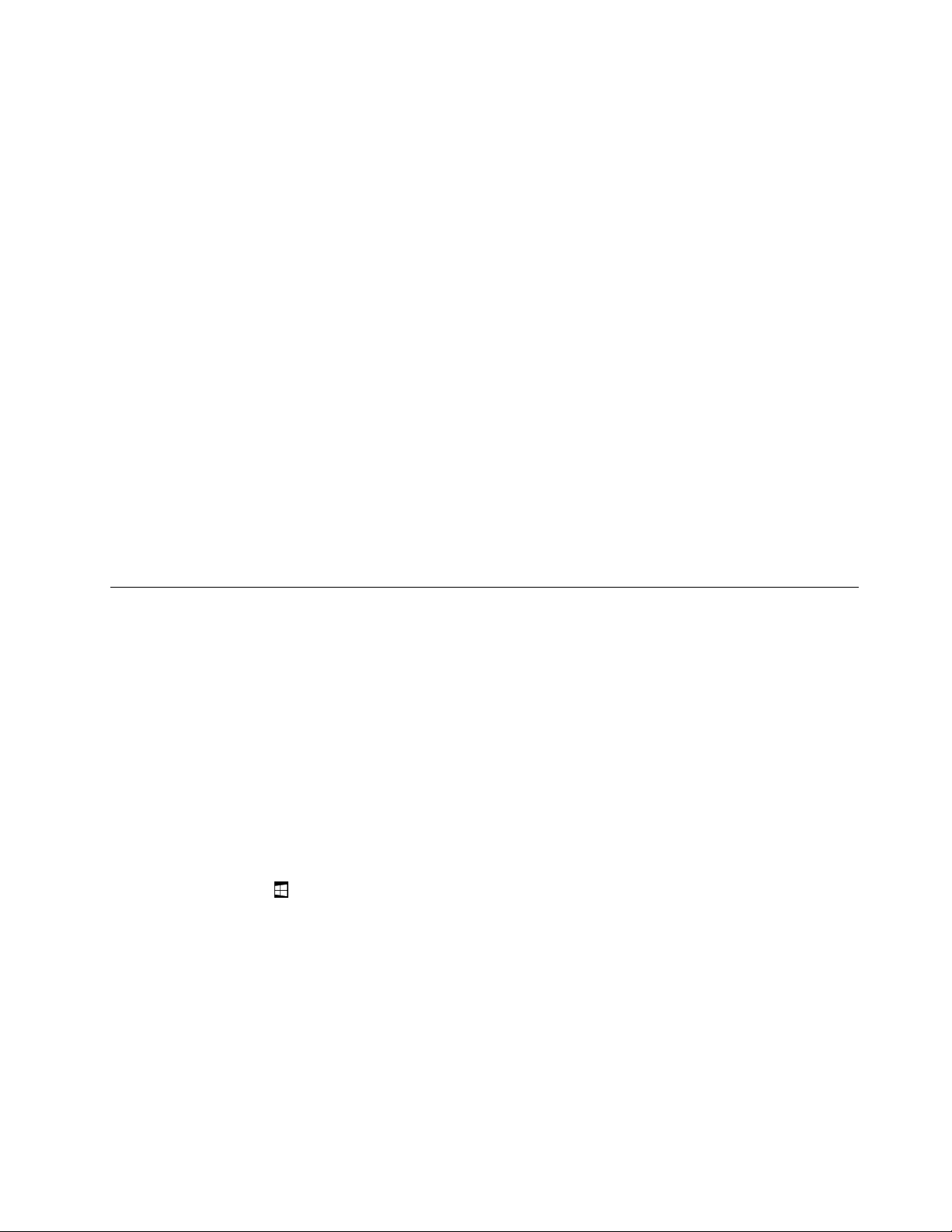
lisanslandığıWindows7sürümüveÜrünBilgilerivardır.Lenovoproductrecoverydisktakımıdışındabaşka
birkaynaktanWindows7işletimsisteminiyenidenyüklemenizgerekirseÜrünBilgileriönemlidir.
Windows10OrijinalMicrosoftetiketi:Coğrafikonumunuza,bilgisayarınızınüretildiğitarihe
veöncedenyüklenmişWindows10sürümünebağlıolarakbilgisayarınızınkapağındaOrijinal
Microsoftetiketibulunabilir.ÇeşitliOrijinalMicrosoftetiketleritürlerininşekilleriiçinbkz.
http://www.microsoft.com/en-us/howtotell/Hardware.aspx.
•ÇinHalkCumhuriyeti'nde,herhangibirWindows10sürümüöncedenyüklenmişolantümbilgisayarlarda
OrijinalMicrosoftetiketininolmasıgerekir.
•Diğerülkelerdevebölgelerde,yalnızcaWindows10ProiçinlisanslanmışbilgisayarlardaOrijinalMicrosoft
etiketininolmasıgerekir.
OrijinalMicrosoftetiketininbulunmaması,öncedenyüklenmişWindowssürümününorijinalolmadığını
göstermez.ÖncedenyüklenenWindowsürününüzünorijinalolupolmadığınıanlamayayönelikayrıntılariçin
http://www.microsoft.com/en-us/howtotell/default.aspxadresindekiMicrosofttarafındansağlananbilgilere
bakın.
Windows7ürünlerininaksine,ÜrünBilgileri'ninveyabilgisayarınsahipolduğuWindowssürümülisansının
dışvegörselgöstergeleriyoktur.OnunyerineÜrünBilgileri,bilgisayarınsabityazılımınakaydedilir.Bir
Windows10ürünüöncedenyüklenmişsekurulumprogramı,bilgisayarınsabityazılımındabuetkinleştirmeyi
gerçekleştirmekiçingeçerliveuygunÜrünBilgileri'ninolupolmadığınıdenetler.
Bazıdurumlarda,öncekibirWindowssürümü,Windows10Prolisansınıaltsürümeindirmehaklarının
koşullarıkapsamındaöncedenyüklenebilir.
Aksamlar
Bubölümdeçeşitlimodellerikapsayanbilgisayarözellikleritanıtılmaktadır.Sahipolduğunuzbilgisayar
modelinebağlıolarakbazıözelliklerdeğişiklikgösterebilirveyabulunmayabilir.
Mikroişlemci
Bilgisayarınızınsistemözelliklerinigörüntülemekiçinaşağıdakileriyapın:
•Windows7için:Başlatmenüsünüaçın,Computer(Bilgisayar)seçeneğinisağtıklayınveardından
Properties(Özellikler)'itıklayın.
•Windows10için:Aşağıdakilerdenbiriniyapın:
-Start(Başlat)menüsünüaçınveSettings(Ayarlar)seçeneğinitıklayın.Settings(Ayarlar)
görüntülenmiyorsatümprogramlarıgörüntülemekiçinAllapps(Tümuygulamalar)seçeneğinitıklayın.
DahasonraSettings(Ayarlar)➙System(Sistem)➙About(Bilgi)öğelerinitıklayın.
-Başlatdüğmesini
Bellek
•Çiftverihızı3düşükvoltajlı(DDR3L)eşzamanlıdinamikrastgeleerişimlibellekmodülü(SDRAM),32
GB'yekadar
Depolamacihazı
•2,5inçboyut,7mm(0,28inç)yüksekliktedahilidepolamasürücüsü(sabitdisksürücüsü,yarıiletken
sürücüveyahibritsürücü)
sağtıklayın.ArdındanSystem(Sistem)öğesiniseçin.
Ekran
Bölüm1.Ürünegenelbakış11
Page 28
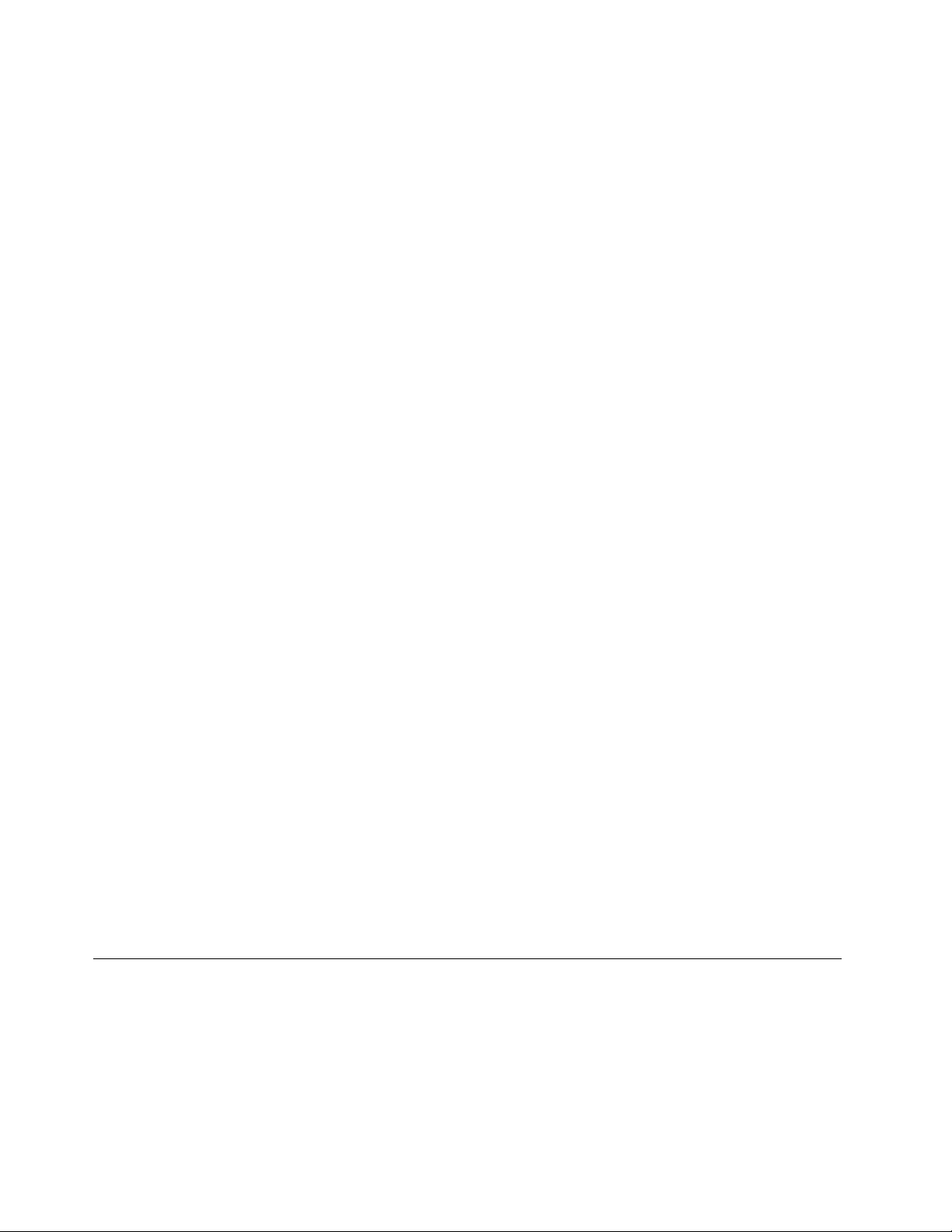
•ThinFilmTransistor(TFT)teknolojilirenkliekran
•Ekranboyutu:393,7mm(15,5inç)veya396,24mm(15,6inç)
•EkranÇözünürlüğü:2880x1620,1920x1080veya1366x768piksel(modelebağlıolarak)
•Parlaklıkdenetimi
•Kamera(bazımodellerdebulunur)
•Mikrofonlar(bazımodellerdebulunur)
Klavye
•Altısıralıklavyeveya6sıralıarkadanaydınlatmalıklavye(modelebağlıolarak)
•ThinkPadişaretlemecihazı
•İşlevtuşları
•Sayısaltuştakımı
Arabirim
•Acgüçbağlacı
•Sesbağlacı
•Bağlantıistasyonubağlacı
•Ethernetbağlacı
•Ortamkartyuvası
•MiniDisplayPortbağlacı
•MikroSIMkartyuvası(pilbölmesininiçinde)
•BirAlwaysOnUSB3.0bağlayıcı
•Akıllıkartyuvası(bazımodellerdebulunur)
•İkiUSB3.0bağlacı
•HDMIbağlacı
Kablosuzözellikler
•Küreseluyduseyrüsefersistemi(GNSS)alıcısı(bazımodellerdebulunur)
•Bluetooth
•KablosuzLAN
•KablosuzWAN(bazımodellerdebulunur)
Güvenliközellikleri
•Güvenlikkilidiyuvası
•Parmakiziokuyucu(bazımodellerdebulunur)
Belirtimler
Bubölümdebilgisayarınızailişkinfizikselbelirtimlerlistelenmektedir.
Boyut
•Genişlik:380,60mm(14,98inç)
•Derinlik:258,20mm(10,17inç)
•Yükseklik:22.45mm(0.88inç)
12KullanmaKılavuzuThinkPadT560veP50s
Page 29
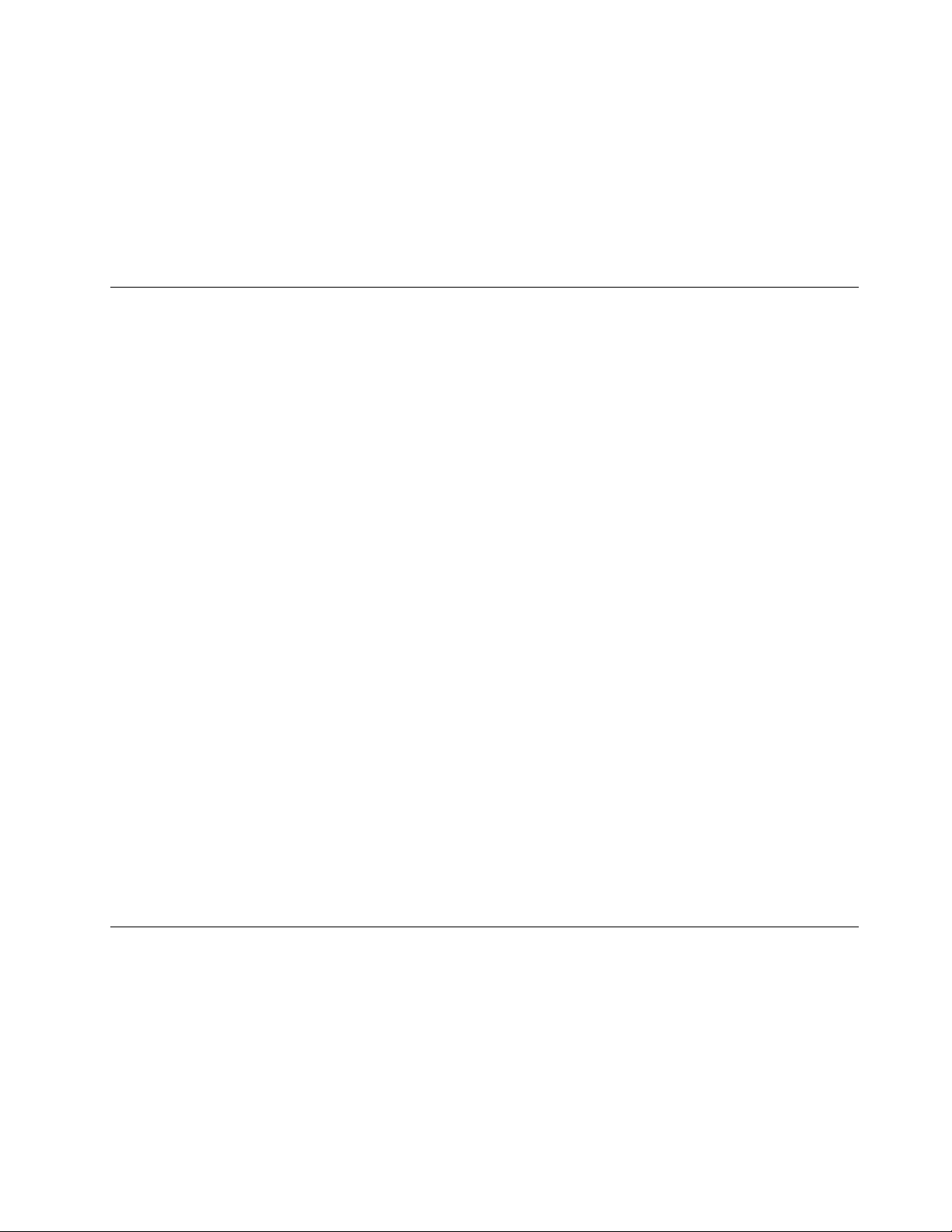
Isıçıkışı(Modelebağlıolarak)
•Üstsınırı:45W(154Btu/saat)
•Üstsınırı:65W(222Btu/saat)
Güçkaynağı(ACgüçbağdaştırıcısı)
•Sinüsdalgasıgirişi50-60Hz
•ACgüçbağdaştırıcısınıngirişvoltajı:100-240VAC,50-60Hz
İşletimortamı
Bubölümdebilgisayarınızınişletimortamınailişkinbilgilerbulunur.
Ortam:
•Basınçolmadanyüksekliküstsınırı:3.048m(10.000ft)
•Sıcaklık
-2.438m(8.000ft)yüksekliğekadar
-Çalışıyorken:5,0°C-35,0°C(41°F-95°F)
-Depolama:5,0°C-43,0°C(41°F-109°F)
-2.438m(8.000ft)yüksekliğinüzerinde
-Basınçsızdurumdaçalışırkenenfazlasıcaklık:31,3°C(88°F)
Not:Pilidoldururken,pilinsıcaklığıenaz10°C(50°F)olmalıdır.
•Bağılnem:
-Çalışıyorken:Islakhaznede%8-%95:23℃(73℉)
-Depolama:Islakhaznede%5-%95:27℃(81℉)
Mümkünse,bilgisayarınızıgüneşışığınadoğrudanmaruzkalmayan,iyihavalandırılan,kurubiralana
yerleştirin.
Uyarı:
•Bilgisayarıelektriklifan,klimavemikrodalgafırıngibielektriklicihazlardanuzaktutun.Bucihazlarınürettiği
güçlümanyetikalanlar,monitörevedepolamasürücüsündekiverilerehasarverebilir.
•Bilgisayarınızınyadabağlıdiğercihazlarınüstüneyadayanınaherhangibiriçecekkoymayın.
Bilgisayarınızınyadaonabağlıcihazınüstüneyadaiçinesıvıdökülürse,kısadevreyapabiliryada
başkabirzararmeydanagelebilir.
•Klavyenizinüzerindeyemekyemeyinyadasigaraiçmeyin.Klavyeniziniçinedüşenparçalarzararverebilir.
Lenovoprogramları
Bilgisayarınız,kolayvegüvenlibirşekildeçalışmanızayardımcıolmakiçinLenovoprogramlarıilebirliktegelir.
Not:Mevcutprogramlaröncedenbildirilmeksizindeğiştirilebilir.
Lenovotarafındansunulanprogramlarvediğerbilgiişlemçözümlerihakkındadahafazlabilgiiçinşuadrese
gidin:
http://www.lenovo.com/support
Bölüm1.Ürünegenelbakış13
Page 30
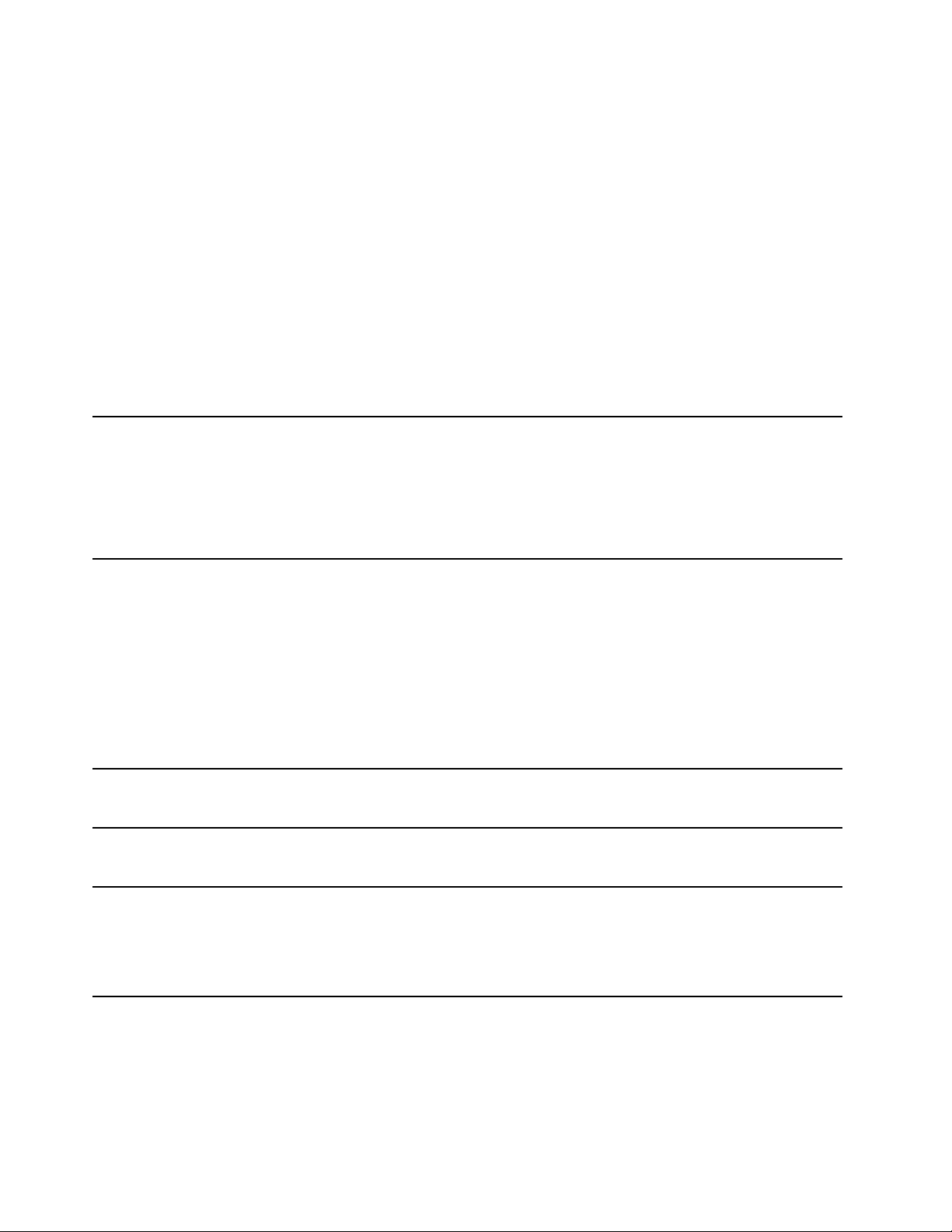
Lenovoprogramlarınaerişim
Lenovoprogramlarınabilgisayarınızdanerişmekiçinaşağıdakileriyapın:
1.BaşlatmenüsünüaçmakiçinBaşlatdüğmesinitıklayın.Programadıylaprogramınyerinibulun.
2.BaşlatmenüsündeprogramgörüntülenmiyorsatümprogramlarıgörüntülemekiçinAllprograms(Tüm
programlar)(Windows7)veyaAllapps(Tümuygulamalar)(Windows10)seçeneğinitıklayın.
3.Programlistesindeprogramıhâlâbulamıyorsanızprogramı,aramakutusundaarayın.
Not:Windows7işletimsisteminikullanıyorsanızbazıLenovoprogramlarıyüklenmeyehazırdır.Buprogramları
yukarıdakiyöntemlerlebulabilmeniziçinöncelikleyüklemenizgerekir.Lenovoprogramlarınıyüklemekiçin,
LenovoPCExperienceprogramınaerişin,LenovoToolsöğesinetıklayınveekrandakitalimatlarıuygulayın.
Lenovoprogramlarınagiriş
BubaşlıkaltındaLenovoprogramlarınınkısatanıtımıyeralır.Bilgisayarınızınmodelinebağlıolarakbazı
programlarsisteminizdebulunmayabilir.
AccessConnections™
(Windows7)
ActiveProtectionSystem™
(Windows7veWindows10)
AutoScrollUtility
(Windows7)
CommunicationsUtility
(Windows7)
FingerprintManagerPro,
LenovoFingerprintManager
veya
TouchFingerprintManager
(Windows7)
AccessConnectionskonumprofillerioluşturmakvebunlarıyönetmekiçinbir
bağlanılırlıkyardımcıprogramıdır.Herbirkonumprofili,evyadaofisgibibelli
birkonumdanbirağaltyapısınabağlanmakiçingerekentümağveİnternet
yapılandırmasıayarlarınıdepolar.
Bilgisayarınızıbiryerdenbiryeretaşırkenkonumprofilleriarasındageçişyaparak,
herseferindeayarlarınızıelileyenidenyapılandırmakvebilgisayarınızıyeniden
başlatmakzorundakalmadanağlarabağlanabilirsiniz.
ActiveProtectionSystemprogramı,bilgisayarınızıniçindekişokalgılayıcısistem
eğilmesi,aşırıtitreşimveyaşokgibisürücüyezararverebilecekbirkoşulalgıladığı
zamandahilidepolamasürücünüzü(örneğin,sabitdisksürücüsü)korur.
Dahilidepolamasürücüsüçalışmadığızaman,sabitdisksürücüsününzarar
görmeolasılığıdahaazdır.Bununnedeni,dahilidepolamasürücüsüçalışmadığı
zamansistem,sürücünündönmesinidurdurmasıveayrıcasürücününokumave
yazmakafalarınıveriiçermeyenbölümleretaşıyabilmesidir.
Şokalgılayıcı,ortamınyenidendengelihalegeldiğinialgılaralgılamaz(sistem
eğiminde,titreşimdeveyaşoktaçokazdeğişiklik),dahilidepolamasürücüsünü
açar.
Buprogram,pencereişlemideneyiminizigeliştirir.Birönplanuygulamasının
pencerekonumuotomatikolarakayarlanır.
CommunicationsUtilityprogramı,tümleşikkameravesescihazlarınailişkin
ayarlarıyapılandırmanızısağlar.
Bilgisayarınızdabirparmakiziokuyucuvarsa,FingerprintManagerProprogramı,
LenovoFingerprintManagerprogramıveyaT ouchFingerprintManagerprogramı
parmakizinizi,Windowsparolasıylailişkilendirmeküzerekaydetmenizisağlar.
Sonuçolarak,parmakiziylekimlikdenetimi,parolalaryerinegeçervekolayve
güvenlikullanıcıerişimisağlar.
14KullanmaKılavuzuThinkPadT560veP50s
Page 31

LenovoCompanion
(Windows10)
LenovoID
(Windows10)
LenovoPCExperience
(Windows7veWindows10)
LenovoSettings
(Windows10)
LenovoSolutionCenter
(Windows7veWindows10)
MessageCenterPlus
(Windows7)
PowerManager
(Windows7)
RescueandRecovery
(Windows7)
SystemUpdate
(Windows7)
Bilgisayarınızıneniyiözellikleriveyeteneklerikolayerişilebilirveanlaşılır
olmalıdır.LenovoCompanionilebumümkün.
AşağıdakilerigerçekleştirmekiçinCompanion'ıkullanın:
•Bilgisayarınızınperformansınıiyileştirmek,durumunuizlemekve
güncelleştirmeleriyönetmek.
•Kullanmakılavuzunuzaerişmek,garantidurumunuzukontroletmekve
bilgisayarınıziçinözelleştirilmişdonatılarıgörüntülemek.
•“Nasılyapılır”makaleleriniokumak,Lenovoforumlarınıkeşfetmekvegüvenilir
kaynaklardanmakalelerveblog'larileteknolojihaberlerinitakipetmek.
Companionuygulaması,Lenovobilgisayarınızlaneleryapabileceğinizidahafazla
öğrenmenizeyardımcıolabileceközelLenovoiçeriğiyledonatılmıştır.
LenovoIDprogramı,LenovoID'nizioluşturmanızıveyönetmenizisağlar.Lenovo
IDsayesinde,Lenovoileilgiliherşeyetekbirhesaplabağlanabilirsiniz.Lenovo
ID'nizikullanarakhızlıvekolaybirşekildekimlikdoğrulamasıyapabilirveLenovo
tarafındansunulanbirçokhizmetinkeyfiniçıkarabilirsiniz.Buhizmetlerarasında
çevrimiçialışveriş,uygulamaindirme,kişiselleştirilmişcihazdesteği,özel
promosyonteklifleri,Lenovoforumlarıveçokdahafazlasıbulunur.
LenovoPCExperienceprogramı;ActiveProtectionSystemveLenovoSolution
Centervb.gibiçeşitliprogramlarakolayerişimsağlayarakdahakolayvegüvenli
şekildeçalışmanızayardımcıolur.
Not:Windows10işletimsisteminde,buprogramtümprogramlarlistesinden
veyaaramakutusundanbulunamaz.Buprogramaerişmekiçin,Control
Panel'a(DenetimMasası)gidin.ControlPanel'ı(DenetimMasası)Category
(Kategori)ölçütünegöregörüntüleyin,HardwareandSound(DonanımveSes)
➙DevicesandPrinters(CihazlarveYazıcılar)öğelerinitıklayın,ardından
bilgisayarınızınadınıiçerencihazıçifttıklayın.
LenovoSettingsprogramı,bilgisayarınızıtaşınabilirbirerişimnoktasına
dönüştürerek,kameravesesayarlarınıyapılandırarak,güçplanıayarlarınızıen
iyidurumagetirerekvebirdençokağprofilioluşturupyöneterekbilgiişlem
deneyiminizigeliştirmenizeolanaktanır.
LenovoSolutionCenterprogramı,bilgisayarınızdakisorunlarıbulmanızıve
gidermenizisağlar.Buprogram,tanılamatestleri,sistembilgileritoplamı,
güvenlikdurumuvedestekbilgilerininyanısıra,enüstdüzeydesistem
performansıeldeetmeyeyönelikçeşitliipuçlarınıbirarayagetirir.
MessageCenterPlusprogramı,sistemgüncelleştirmeuyarılarıvedikkatinizi
çekebilecekdurumlarailişkinuyarılargibiönemliLenovobildirimlerinisunmak
içinilgiliiletileriotomatikolarakgörüntüler.
PowerManagerprogramı,bilgisayariçinuygun,esnekvetamgüçyönetimi
sağlar.Buprogram,bilgisayarınızıngüçayarlarınıperformansıilegüçtasarrufu
arasındakiidealdengeyikuracakşekildeayarlayabilmenizisağlar.
®
RescueandRecoveryprogramı,tekdüğmeylekurtarmavegeriyükleme
çözümüdür.Windowsişletimsisteminibaşlatamasanızda,bilgisayarsorunlarını
tanılamanıza,yardımalmanızavesistemikurtarmanızayardımcıolacakkendi
kendinekurtarmaaraçlarınıiçerir.
SystemUpdateprogramı,cihazsürücüleri,UnifiedExtensibleFirmwareInterface
(UEFI)basicinput/outputsystem(BIOS)güncellemelerivediğerüçüncü
kişiprogramlarıylayazılımgüncellemepaketlerinikarşıdanindiripkurarak
bilgisayarınızdakiyazılımlarıgünceltutmanızısağlar.
Bölüm1.Ürünegenelbakış15
Page 32

16KullanmaKılavuzuThinkPadT560veP50s
Page 33

Bölüm2.Bilgisayarınızıkullanma
Bubölümdebazıbilgisayarbileşenlerininkullanımıylailgilibilgileryeralmaktadır.
Bubölümdeaşağıdakikonularbulunur:
•“Bilgisayarınızınkaydettirilmesi”sayfa:17
•“Sıksorulansorular”sayfa:17
•“Çokludokunmayaduyarlıekranıkullanma”sayfa:19
•“Özeltuşlar”sayfa:23
•“ThinkPadişaretlemecihazı”sayfa:25
•“Güçyönetimi”sayfa:29
•“Ağabağlanılması”sayfa:34
•“Dışmonitörünkullanılması”sayfa:36
•“Sesözelliklerininkullanılması”sayfa:38
•“Kameranınkullanılması”sayfa:38
•“Ortamkartıyadaakıllıkartınkullanılması”sayfa:39
Bilgisayarınızınkaydettirilmesi
Bilgisayarınızıkaydettirdiğinizde,Lenovo'nunürüniadesiveyabaşkaciddibirsorunolduğundasizinle
bağlantıkurabilmesiiçinbirveritabanınabilgigirilir.Ayrıca,bazıyerlerkayıtlıkullanıcılaraekayrıcalıklar
vehizmetlersunarlar.
BilgisayarınızıLenovo'yakaydettirdiğinizde,aşağıdakiolanaklardandayararlanabilirsiniz:
•YardımistemekiçinLenovo'yuaradığınızda,dahahızlıhizmet
•Ücretsizyazılımlaraveözelpromosyonolanaklarınailişkinotomatikbildirimler
BilgisayarınızıLenovo'yakaydettirmekiçinhttp://www.lenovo.com/registeradresinegidinveekrandaki
yönergeleriizleyin.
Windows7işletimsisteminikullanıyorsanızbilgisayarınızıöncedenkuruluLenovoProductRegistration
programıiledekaydettirebilirsiniz.Bilgisayarınızıbirsüreboyuncakullandıktansonraprogramotomatik
olarakbaşlatılır.Ekrandakiyönergeleriizleyin.
Sıksorulansorular
Bukonuda,ThinkPaddizüstübilgisayarlarınızıeniyişekildekullanmanızayardımcıolacakbirkaçipucu
verilmektedir.
Bilgisayarınızdaneniyiperformansıaldığınızdaneminolmakiçin,sorungidermeyardımlarıvesıksorulan
sorularayanıtlargibibilgileribulmaküzereşuWebsayfasınagidin:
http://www.lenovo.com/support/faq
Kullanıcıkılavuzunubaşkabirdildeedinebilirmiyim?
•Kullanıcıkılavuzunubaşkabirdildeindirmekiçinhttp://www.lenovo.com/supportadresinegidin.Daha
sonraekrandakiyönergeleriizleyin.
©CopyrightLenovo2016,2017
17
Page 34

Bilgisayarımınasılkapatırım?
•Windows7için:Start(Başlat)menüsünüaçınveShutdown(Kapat)seçeneğinitıklatın.
•Windows10için:Start(Başlat)menüsünüaçın,Power(Aç/Kapa)öğesiniveardındanShutdown
(Kapat)öğesinitıklayın.
DenetimMasası'nanasılerişirim?
•Windows7için:Start(Başlat)menüsünüaçınveardındanControlPanel(DenetimMasası)seçeneğini
tıklayın.
•Windows10için:Start(Başlat)düğmesinisağtıklayın,ardındanControlPanel(DenetimMasası)
seçeneğinitıklayın.
Harekethalindeykenpilgücünüdahaverimlibirşekildenasılkullanabilirim?
•Enerjitasarrufuyapmakveyaprogramlardançıkmadanyadadosyalarıkaydetmedenbilgisayarıaskıya
almakiçinbkz.“Enerjitasarrufukipleri”sayfa:33.
•Performansilegüçtasarrufuarasındakiidealdengeyiyakalamakiçingüçplanlarıoluşturunvebunları
uygulayın.Bkz.“Güçplanınıyönetme”sayfa:33
•Bilgisayarınızuzunbirsürekapalıkalacaksa,piliçıkararakgücünboşalmasınıönleyebilirsiniz.
Depolomasürücüsündesaklananverilerigüvenlibirşekildenasılatabilirim?
•BilgisayarınızıhırsızlıkveyetkisizkullanımdannasılkoruyabileceğiniziöğrenmekiçinBölüm5“Güvenlik”
sayfa:59başlıklıkonuyuinceleyin.
•Depolamasürücüsündekiverileriatmadanönce“Depolamasürücünüzdenverisilinmesineilişkinbildirim”
sayfa:68
başlıklıkonuyumutlakaokuyun.
Birdışmonitörünasıltakabilirim?
•“Dışmonitörünkullanılması”sayfa:36başlıklıkonudakiyordamıizlediğinizdeneminolun.
•Masaüstünügenişletişleviilehembilgisayarekranındahemdebirdışmonitördeçıktıgörüntüleyebilirsiniz.
Bkz.“Ekrankipiniseçme”sayfa:37.
Bircihazınasılbağlarımyadadeğiştiririm?
•BilgisayarınızıncihazlarınıdeğiştirmeyeilişkindahafazlabilgiiçinBölüm10“Cihazlarındeğiştirilmesi”
sayfa:123başlıklıkonuyabakın.
Bilgisayarımıbirsüredirkullanıyorumvebilgisayarımgittikçeyavaşlıyor.Neyapmalıyım?
•“Sorunlarıönlemeyeyönelikgenelipuçları”sayfa:91
başlıklıkonuyuinceleyin.
•Öncedenkurulutanılamayazılımınıkullanaraksorunlarıkendiniztanılayın.Bkz.“Sorunlarıntanılanması”
sayfa:97
.
•Bölüm9“Kurtarmayagenelbakış”sayfa:115başlıklıkonudakikurtarmaçözümlerinebakın.
Gerektiğindebuçevrimiçikullanmakılavuzunaerişememenizdurumundaaşağıdakibölümleriyazdırın
vebilgisayarınızınyanındabulundurun.
•“Yenibirişletimsistemininkurulması”sayfa:71
•“Bilgisayaryanıtvermeyidurdurdu”sayfa:97
•“Güçsorunları”sayfa:110
18KullanmaKılavuzuThinkPadT560veP50s
Page 35

Windowsişletimsistemihakkındayardımalınması
Windowsyardımbilgisistemi,bilgisayarınızıenverimlişekildekullanabilmeniziçinWindowsişletim
sistemininkullanılmasıylailgiliayrıntılıbilgisağlamaktadır.Windowsyardımbilgisistemineerişmekiçin,
aşağıdakileriyapın:
•Windows7için:BaşlatmenüsünüaçınveardındanHelpandSupport(Y ardımveDestek)öğesinitıklayın.
•Windows10için:Start(Başlat)menüsünüaçınveardındanGetstarted(Başlarken)öğesinitıklayın.
Ekolarakyardım,uygulama,dosya,ayarvediğeröğeleriaramakiçinCortana
®
kişiselyardımcıyı
kullanabilirsiniz.
Çokludokunmayaduyarlıekranıkullanma
Bukonu,bazımodellerdeçokludokunmayaduyarlıekranınkullanılmasıileilgiliyönergelersağlamaktadır.
Notlar:
•Bilgisayarekranınız,aşağıdakişekillerdenbirazfarklıolabilir.
•Kullandığınızuygulamayabağlıolarakbazıhareketlersisteminizdebulunmayabilir.
Aşağıdakitablodasıkkullanılanbazıhareketlertanıtılmaktadır.
Dokunmahareketleri
(yalnızcadokunmayaduyarlı
modellerde)
Açıklama
Dokunmayaduyarlıtablet:Dokun.
Fareeylemi:Tıkla.
İşlev:BiruygulamayıaçınveyauygulamayabağlıolarakaçıkbiruygulamadaCopy
(Kopyala),Save(Kaydet)veDelete(Sil)gibibirişlemgerçekleştirin.
Dokun:Dokunvebasılıtut.
Fareeylemi:Sağ-tıkla.
İşlev:Birdençokseçeneklibirmenüyüaçma.
Dokun:Kaydır.
Fareeylemi:Faretekerleğinikaydırın,kaydırmaçubuğunuhareketettirinveya
kaydırmaokunutıklatın.
İşlev:Listeler,sayfalarvefotoğraflargibiöğelerdekaydırarakgezinme.
Dokun:Öğeyiistediğinizyeresürükleyin.
Fareeylemi:Biröğeyitıklatın,tutunvesürükleyin.
İşlev:Birnesneyitaşıma.
Bölüm2.Bilgisayarınızıkullanma19
Page 36

Dokunmahareketleri
(yalnızcadokunmayaduyarlı
modellerde)
Açıklama
Dokun:İkiparmağınızıbirbirineyaklaştırın.
Fareeylemi:FaretekerleğinigeriyedoğrukaydırırkenCtrltuşunabasın.
İşlev:Uzaklaştır.
Dokun:İkiparmağınızıbirbirindenuzaklaştırın.
Fareeylemi:FaretekerleğiniileriyedoğrukaydırırkenCtrltuşunabasın.
İşlev:Yakınlaştır.
Dokun:İkiveyadahafazlaparmağınızıbiröğeninüzerinekoyunvedahasonra
parmaklarınızısaatveyasaatintersyönündedöndürün.
Fareeylemi:Uygulamadöndürmeyidestekliyorsa,döndürmesimgesinitıklatın.
İşlev:Biröğeyidöndürme.
20KullanmaKılavuzuThinkPadT560veP50s
Page 37

21KullanmaKılavuzuThinkPadT560veP50s
Page 38

Aşağıdakitablo,Windows10işletimsistemindekibazıdokunmahareketlerinitanıtır.
Dokunmahareketleri
(yalnızcadokunmayaduyarlı
modellerde)
Açıklama
Dokun:Sağkenardaniçeridoğruitin.
Mouseaction(Fareeylemi):Windowsbildirimalanındakiişlemmerkezisimgesini
tıklayın.
İşlev:Bildirimlerinizivehızlıeylemlerinizigörmekiçineylemmerkeziniaçın.
Dokun:Solkenardaniçeridoğruitin.
Fareeylemi:Görevçubuğundakigörevgörünümüsimgesinitıklayın.
İşlev:Görevgörünümündekitümaçıkpencerelerinizigörüntüleyin.
Dokun:Uygulamanıntamekrangörüntülenmesiiçinaşağıdanyukarıyadoğru
içeriitin.
Fareeylemi:İmleciniziekranınaltkısmındakiWindowsbildirimalanınagetirin.
İşlev:Görevçubuğunugörüntüleyin.
Not:Tamekranözelliğiyalnızcabazıuygulamalardamevcuttur.Uygulamayıtam
ekranolarakaçmakiçinbaşlıkçubuğundaki
•T amekrangörüntülenenuygulamaiçinveyabilgisayarınıztablet
kipindeykenkısaitme
Dokunma:Üstkenardanhafifçeaşağıdoğruçekin.
Fareeylemi:İşaretçiniziekranınüstkenarınadoğruhareketettirin.
İşlev:Gizlibaşlıkçubuğunugöster.
•Bilgisayarınıztabletkipindeykenuzunitme
Dokunma:Üstkenardanaltkenaradoğruiçeriitin.
Fareeylemi:Ekranınüstkenarındanişaretçiyitıklayıptutunveekranınalt
kısmınataşıdıktansonraserbestbırakın.
İşlev:Geçerliuygulamayıkapatın.
tıklayın.
Çokludokunmayaduyarlıekranıkullanmayailişkinipuçları
•Çokludokunmayaduyarlıekran,plastikbirfilmlekaplanmışcambirpanodur.Ekranabaskıuygulamayın
veyametalbirnesnedokundurmayın;budokunmapanelinehasarverebiliryadahatalıçalışmasına
nedenolabilir.
•Ekranaverigirmekiçincansıznesneler,tırnaklarınızıyadaeldivengiyilmişparmaklarınızıkullanmayın.
•Farklılıkolmamasıiçin,parmaklagirişindoğruluğunudüzenliolarakkalibreedin.
Çokludokunmayaduyarlıekranıtemizlemeyeilişkinipuçları
•Çokludokunmayaduyarlıekranıtemizlemedenöncebilgisayarıkapatın.
•Çokludokunmayaduyarlıekrandanparmakizleriniveyatozutemizlemekiçinkuru,yumuşak,tüy
bırakmayanyadaemicipamuklubirbezkullanın.Bezeçözücümaddedökmeyin.
•Yukarıdanaşağıhareketlerleekranıhafifçesilin.Ekranabaskıuygulamayın.
22KullanmaKılavuzuThinkPadT560veP50s
Page 39

Özeltuşlar
Bilgisayarınızda,dahakolayvedahaetkilibirşekildeçalışmanızayardımcıolmakiçinözeltuşlarvardır.
Not:Bilgisayarınız,aşağıdakişekildenbirazfarklıolabilir.
1Ekkısayoltuşları
Bilgisayarınızındörtekkısayoltuşubulunabilir:
•
:Hesapmakinesinibaşlatır.
•:İşletimsisteminikilitler.
•:Varsayılantarayıcıyıaçar.
•
:Computer(Bilgisayar)öğesiniaçar.
Not:Bilgisayarınızınmodelinebağlıolarakkısayoltuşlarıbulunmayabilir.
2Sayısaltuştakımı
Sayılarıhızlışekildegirmekiçinbusayısaltuştakımınıkullanabilirsiniz.
Not:Bilgisayarınızınmodelinebağlıolaraksayısaltuştakımıbulunmayabilir.
3Windowstuşu
Başlatmenüsünüaçın.
WindowstuşunundiğertuşlarlakullanımıhakkındabilgiiçinWindowsişletimsistemininHelp(Yardım)
bilgisisisteminebakın.
4İşlevtuşları
AşağıdakileriyaparakKlavyeÖzellikleripenceresindekiFntuşunuveişlevtuşlarınıyapılandırabilirsiniz:
1.ControlPanel(DenetimMasası)öğesinegidinveardındanControlPanel(DenetimMasası)öğesinin
görünümünü,Category(Kategori)görünümündenLargeicons(Büyüksimgeler)veyaSmallicons(Küçük
simgeler)görünümünedeğiştirin.
Bölüm2.Bilgisayarınızıkullanma23
Page 40

2.Keyboard(Klavye)seçeneğinitıklatın.KlavyeÖzellikleripenceresindeFnandfunctionkeys(Fnveişlev
tuşları)veyaThinkPadF1–F12keys(ThinkPadF1–F12tuşları)sekmesinitıklayın.
3.Dilediğinizseçenekleribelirleyin.
•+:FnLockişlevinietkinleştirirveyadevredışıbırakır.
FnLockişlevietkinken:FnLockgöstergesiaçıktır.F1–F12girmekiçindoğrudanişlevtuşlarınabasın.
HertuşunüzerindesimgeolarakgösterilenözelişlevibaşlatmakiçinFntuşunaveilgiliişlevtuşunabasın.
FnLockişlevidevredışıyken:FnLockgöstergesikapalıdır.Hertuşunüzerindesimgeolarakgösterilen
özelişlevibaşlatmakiçindoğrudanişlevtuşunabasın.F1–F12girmekiçinFntuşunaveilgiliişlevtuşuna
basın.
•:Hoparlörlerinsesinikapatırveyaaçar.Hoparlörlerinsesikapatıldığında,hoparlörsesikapalı
göstergesiaçılır.
Sesitamamenkısıpsonrabilgisayarıkapatırsanız,bilgisayarıyenidenaçtığınızdaseskapalıkalır.Sesi
açmakiçinhoparlörsesinikapatmatuşunabasın.
•
:Sesdüzeyiniazaltır.
•:Sesdüzeyiniartırır.
•:Mikrofonlarınsesinikapatırveyaaçar.Mikrofonlarınsesikapatıldığında,mikrofonsesikapalı
göstergesiaçılır.
•
•
:Bilgisayarekranınıkarartır.
:Bilgisayarekranınınparlaklığınıartırır.
İkituşabasarakbilgisayarekranınınparlaklığınıgeçiciolarakdeğiştirebilirsiniz.Varsayılanparlaklık
düzeyinideğiştirmekiçin,Windowsbildirimalanındapildurumusimgesinisağtıklatın.ArdındanAdjust
screenbrightness(Ekranparlaklığınıayarla)seçeneğinitıklatıpistediğinizdeğişiklikleriyapın.
•:Dışekranlarıyönetir.
•:Yerleşikkablosuzözelliklerinietkinleştirirveyadevredışıbırakır.
•
:
-Windows7:ControlPanel(DenetimMasası)menüsünüaçar.
-Windows10:Settings(Ayarlar)penceresiniaçar.
•:
-Windows7:WindowsSearchöğesiniaçar.
-Windows10:Cortanaaramakutusunuaçar.
•
:Açtığınızprogramlarıntümünügörüntüler.
•:
-Windows7:Computer(Bilgisayar)öğesiniaçar.
-Windows10:Tümprogramlarıgörüntüler.
•Fn+Araçubuğu:Bilgisayarınızdaarkadanaydınlatmalıklavyevarsaklavyearkaışığınıdenetlemekiçinbu
tuşbirleşiminikullanın.
Klavyeninarkaaydınlatmasıiçinüçkipvardır:Off(Kapalı),Low(Düşük)veHigh(Y üksek).Klavyearka
aydınlatmakipinideğiştirmekiçinFn+Aratuşunabasın.
•Fn+B:Breaktuşuylaaynıişlevesahiptir.
24KullanmaKılavuzuThinkPadT560veP50s
Page 41

•Fn+K:ScrLKtuşuylaaynıişlevesahiptir.
•Fn+P:Pausetuşuylaaynıişlevesahiptir.
•Fn+S:SysRqtuşuylaaynıişlevesahiptir.
•Fn+4:BilgisayarınızıRAMaskıdauykukipinegeçirir.NormalçalışmayadönmekiçinyalnızcaFntuşuna
basın.
ThinkPadişaretlemecihazı
ThinkPadişaretlemecihazı,gelenekselbirfarekullanıyormuşgibiişaretetmenizi,tıklatmanızıvekaydırmanızı
sağlar.ThinkPadişaretlemecihazıiledöndürmeveyakınlaştırmaveyauzaklaştırmagibiçeşitlidokunma
hareketlerigerçekleştirebilirsiniz.
ThinkPadişaretlemecihazıaşağıdakiikicihazdanoluşur:
1T rackPointişaretlemecihazı
2İzlemepaneli
VarsayılanolarakhemTrackPointişaretlemecihazıhemdeizlemepaneli,dokunmahareketlerietkinolarak
ayarlanmıştır.Ayarlarıdeğiştirmekiçinbkz.“ThinkPadişaretlemecihazınınözelleştirilmesi”sayfa:28.
TrackPointişaretlemecihazı
TrackPointişaretlemecihazı,gelenekselbirfarekullanıyormuşgibiişaretetmenizi,tıklatmanızıve
kaydırmanızısağlar.
Bölüm2.Bilgisayarınızıkullanma25
Page 42

TrackPointişaretlemecihazıaşağıdakidörtbileşendenmeydanagelir:
1İşaretlemeçubuğu
2Soltıklatmadüğmesi(birinciltıklatmadüğmesi)
3Sağtıklatmadüğmesi(ikinciltıklatmadüğmesi)
4Kaydırmaçubuğu
TrackPointişaretlemecihazınıkullanmakiçinaşağıdakiyönergelerebakın:
Not:Elleriniziyazmakonumundayerleştirinveişaretlemeçubuğununkaymazbaşlığınaişaretparmağınızla
veyaortaparmağınızlabasın.Başparmağınızlasolveyasağtıklatmadüğmesinebasın.
•İşaretle
İşaretleyiciyiekrandahareketettirmekiçinişaretlemeçubuğunu1kullanın.İşaretlemeçubuğunu
kullanmakiçinişaretlemeçubuğununkaymazbaşlığınaklavyeyeparalelherhangibiryönedoğrubaskı
uygulayın.İşaretleyicidüzgünbirşekildehareketederancakişaretlemeçubuğununkendisihareketetmez.
İşaretçininharekethızı,işaretlemeçubuğunauyguladığınızbastırmagücünegöredeğişir.
•Soltıklatma
Biröğeyiseçmekveyaaçmakiçinsoltıklatmadüğmesine
2basın.
•Sağtıklatma
Birkısayolmenüsünügörüntülemekiçinsağtıklatmadüğmesine3basın.
•Kaydırma
İşaretlemeçubuğunayatayveyadikeyyöndebaskıuygularkenkesiklikaydırmaçubuğunu4basılıtutun.
Böylecebelge,websitesiveyauygulamalarıkaydırabilirsiniz.
İzlemepaneli
İzlemepaneliyüzeyinintamamıparmakdokunuşunavehareketineduyarlıdır.İzlemepanelinigeleneksel
fareningerçekleştirdiğiişaretleme,tıklatmavekaydırmaeylemlerinintümünügerçekleştirmekiçin
kullanabilirsiniz.
26KullanmaKılavuzuThinkPadT560veP50s
Page 43

İzlemepaneliişlevlerinegöreikibölgeyeayrılabilir:
1Soltıklatmabölgesi(Birinciltıklatmabölgesi)
2Sağtıklatmabölgesi(İkinciltıklatmabölgesi)
İzlemepanelinikullanmakiçinaşağıdakiyönergelerebakın:
•İşaretleme
İşaretleyiciyiuygunbirşekildehareketettirmekiçinparmağınızıizlemepaneliüzerindekaydırın.
•Soltıklatma
Biröğeyiseçmekveyaaçmakiçinsoltıklatmabölgesine
1basın.
Ayrıcasoltıklatmaeyleminigerçekleştirmekiçintekparmağınızlaizlemepanelininherhangibiryerine
dokunabilirsiniz.
•Sağtıklama
Kısayolmenüsünügörüntülemekiçinsağtıklamaalanına2basın.
Ayrıcasağtıklamaeyleminigerçekleştirmekiçinikiparmağınızlaizlemepanelininherhangibiryerine
dokunabilirsiniz.
•Kaydırma
İkiparmağınızıizlemepanelinekoyunveyatayveyadikeyyöndehareketettirin.Buişlembelge,Websitesi
veyauygulamalarıkaydırmanızısağlar.Parmaklarınızıbirbirindenbirazuzakkonumdayerleştirdiğinizden
eminolun.
İzlemepaneliileçeşitlidokunmahareketleridegerçekleştirebilirsiniz.Dokunmahareketlerininkullanımına
ilişkinbilgileriçinbkz.“İzlemepanelidokunmahareketleri”sayfa:27
.
İzlemepanelidokunmahareketleri
Aşağıdakibölüm,dokunma,sürüklemevekaydırmagibisıklıklakullanılanbazıdokunmahareketlerinitanıtır.
DahafazlahareketiçinThinkPadişaretlemecihazınınyardımbilgilerisisteminebakın.
Notlar:
•İkiveyadahafazlaparmağınızıkullanırkenparmaklarınızınbirbirindenbirazuzaktadurduğundaneminolun.
•SonişlemTrackPointişaretlemecihazındanyapıldıysabazıhareketlerkullanılamaz.
•Bazıhareketleryalnızcabelirliuygulamalardakullanılabilir.
Bölüm2.Bilgisayarınızıkullanma27
Page 44

Dokunma
Biröğeyiseçmekyadaaçmak
içinparmağınızınucuylaizleme
panelininherhangibiryerine
dokunun.
İkiparmakladokunma
Birkısayolmenüsünüaçmakiçin
ikiparmağınızlaizlemepanelinin
herhangibiryerinedokunun.
İkiparmaklakaydırma
İkiparmağınızıizlemepaneline
koyunveyatayvedikeyyönde
hareketettirin.Buişlembelge,
Websitesiveyauygulamaları
kaydırmanızısağlar.
İkiparmaklayakınlaştırma
İkiparmağınızıizlemepaneline
koyunveparmaklarınızı
birbirindenuzaklaştırarakekranı
yakınlaştırın.
İkiparmaklauzaklaştırma
İkiparmağınızıizlemepaneline
koyunveparmaklarınızıbirbirine
yaklaştırarakekranıuzaklaştırın.
Aşağıdakibölüm,Windows10işletimsistemindekibazıdokunmahareketlerinitanıtır.
Üçparmaklayukarıitme
Üçparmağınızıizlemepaneline
koyunvetümaçıkpencerelerinizi
görmekiçingörevgörünümünü
açın.
Üçparmaklaaşağıitme
Üçparmağınızıizlemepaneline
koyunvebirmasaüstünü
görüntülemekiçinaşağıdoğru
hareketettirin.
ThinkPadişaretlemecihazınınözelleştirilmesi
ThinkPadişaretlemecihazınıdaharahatveetkinbirşekildekullanmakiçinözelleştirebilirsiniz.Örneğin,
TrackPointişaretlemecihazını,izlemepaneliniveyaherikisinibirdenetkinleştirmeyiseçebilirsiniz.Ayrıca
dokunmahareketlerinidevredışıbırakabilirveyaetkinleştirebilirsiniz.
ThinkPadişaretlemecihazınıözelleştirmekiçinaşağıdakileriyapın:
1.ControlPanel'e(DenetimMasası)gidin.
2.HardwareandSound(DonanımveSes)➙Mouse(Fare)öğelerinitıklatın.Fareözellikleripenceresi
görüntülenir.
3.Ekrandakiyönergeleriizleyin.
İşaretlemeçubuğubaşlığınıdeğiştirme
İşaretlemeçubuğununucundakibaşlık1çıkarılabilir.Başlığıbirsürekullandıktansonrayenisiyle
değiştirebilirsiniz.
Not:Aşağıdakişekildegösterildiğigibiçentiklibaşlıklarakullandığınızdaneminolun.
28KullanmaKılavuzuThinkPadT560veP50s
Page 45

Güçyönetimi
Bubölümde,performansvegüçyönetimiarasındaeniyidengenineldeedilmesineyönelikACgücününvepil
gücününnasılkullanılacağınailişkinbilgilerverilmiştir.
ACgüçbağdaştırıcısınınkullanılması
Bilgisayarınızıçalıştırangüç,pildenyadaacgücündensağlanır.ACgücünükullanırkenpillerotomatik
olarakdolar.
ACgüçbağdaştırıcısıvegüçkablosubilgisayarınızlabirliktegelir.
•ACgüçbağdaştırıcısı:dizüstübilgisayarkullanımıiçinacgücünüdönüştürür.
•Güçkablosu:acçıkışıveacgüçbağdaştırıcısınıbağlar.
ACgüçbağdaştırıcısınınbağlanması
Bilgisayarıacgücünebağlamakiçinaşağıdakileriyapın:
Uyarı:Yanlışbirgüçkablosununkullanılmasıbilgisayarınızaciddihasarverebilir.
Not:İşlemlerişusıraylagerçekleştirdiğinizdeneminolun:
Bölüm2.Bilgisayarınızıkullanma29
Page 46

1.GüçkablosunuACgüçbağdaştırıcısınabağlayın.
2.ACgüçbağdaştırıcısınıbilgisayarınızıngüçbağlacınabağlayın.
3.Elektrikkablosunubirprizetakın.
ACgüçbağdaştırıcısınınkullanılmasıylailgiliipuçları
•Kullanılmadığında,ACgüçbağdaştırıcısınıelektrikprizindençıkarın.
•ACgüçbağdaştırıcısıdönüştürücükısmıdönüştürücüyebağlıyken,güçkablosunuACgüç
bağdaştırıcısınınetrafınasıkıcabağlamayın.
Pilikullanma
Bilgisayarınızıelektrikprizlerindenuzaktakullanırken,bilgisayarınızınçalışmayadevametmesiiçinpilgücüne
bağımlıkalırsınız.Farklıbilgisayarbileşenleri,farklıoranlardagüçtüketir.Dahafazlagüçkullananbileşenleri
nekadarçokkullanırsanız,pilgücünüokadarçabuktüketirsiniz.
ThinkPadpilleriyleprizetakılıolmadandahafazlazamanharcayın.Mobilkullanım,işinizigittiğinizheryere
götürmenizeolanaksağlayarakişdünyasındabirdevrimyaratmıştır.ThinkPadpilleriylebirelektrikprizine
bağlıolmadandahauzunsüreçalışabilirsiniz.
Pildurumunundenetlenmesi
PildurumunudenetlemekiçinişaretçiniziWindowsbildirimalanındakipildurumusimgesinegetirin.Pil
durumusimgesi,kalanpilgücüyüzdesinivepilişarjetmedenbilgisayarınızınekadarsürekullanabileceğinizi
görüntüler.
Pilgücünükullanmaoranınız,doldurmasüreleriarasındabilgisayarınızınpilininekadarkullanabileceğinizi
belirler.Herbilgisayarkullanıcısıfarklıalışkanlıklaravegereksinimleresahipolduğundanbirpilinşarjınınne
kadardayanacağınıtahminetmekzordur.İkitemeletkenvardır:
•Çalışmayabaşladığınızdapildedepolananenerjimiktarı.
•Bilgisayarınızıkullanmaşekliniz.Örnek:
-Depolamasürücüsüneerişmesıklığınız.
-Bilgisayarekranınınparlaklıkdüzeyi.
30KullanmaKılavuzuThinkPadT560veP50s
Page 47

-Kablosuzözelliğinikullanmasıklığınız.
Windows7işletimsistemindepilalarmınıetkinleştirme
Windows7işletimsistemiiçin,bilgisayarınızı,pilibelirlibirdüzeyinaltındadüştüğündeşuüçşeydenbiri
olacakşekildeprogramlayabilirsiniz:alarmınçalması,biriletigörüntülenmesiveLCD'ninkapatılması.
Pilalarmıözelliğinietkinleştirmekiçinaşağıdakileriyapın:
1.PowerManagerprogramınıbaşlatın.
2.GlobalPowerSettings(KüreselGüçAyarları)sekmesinitıklatın.
3.Lowbatteryalarm(Düşükpiluyarısı)veyaCriticallylowbatteryalarm(Çokdüşükpiluyarısı)içingüç
düzeyiyüzdesiniveeylemibelirleyin.
Not:Pilgücüdüşükolduğundauyarıiletisiolmadanbilgisayarınızbeklemeveyauykukipinegirerseileti,
bilgisayarsürdürüldüğündegörüntülenir.NormalçalışmayısürdürmekiçiniletigörüntülendiğindeOK
(Tamam)seçeneğinitıklatın.
Pilindoldurulması
Kalanpilindüşükolduğunabelirlediğinizdepilinizidoldurunveyaçıkarılabilirpilidoldurulmuşbirpille
değiştirin.
UygunbirACprizivarsabilgisayarıACgücünebağlayın.Pildörtilasekizsaatiçindetamamendolar.
Gerçekdolumsüresi;pilboyutuna,fizikselortamaveosıradabilgisayarıkullanıpkullanmadığınızabağlı
olarakdeğişiklikgösterir.Windowsbildirimalanındakipildurumusimgesinebakarakherzamanpilindolum
durumunudenetleyebilirsiniz.
Not:Pilinömrünüenüstdüzeyeçıkarmakiçin,kalangüç%95'tenfazlaysabilgisayarpiliyenidendoldurmayı
başlatmaz.
Pilindoldurulmasınailişkinipuçları
•Pilidoldurmadanöncesıcaklığın10°C'den(50°F)düşükolduğundaneminolun.
•Piliaşağıdakikoşullardanherhangibirioluştuğundadoldurun:
-Y enibirpiltakıldığında.
-Kalangüçyüzdesidüşükolduğunda.
-Piluzunbirsüredirkullanılmadığında.
Pilömrününuzatılması
Pilömrünüuzatmakiçinaşağıdakiişlemlerigerçekleştirin:
•Pili,şarjıbitinceyekadarkullanın.
•Kullanmadanöncepilitamamenyenidendoldurun.Windowsbildirimalanındapildurumusimgesinden
pilintamamendoluolupolmadığınıgörebilirsiniz.
•Gerekliolduğundagüçtasarrufukiplerigibigüçyönetimiözelliklerinikullanın.
Pilinkullanılması
Busistemyalnızcaözelliklebusistemiçintasarlanmış,Lenovoyadayetkilibirüreticifirmatarafındanüretilen
pilleridestekler.Sistemonaylanmamışpilleriyadadiğersistemleriçintasarlanmışpilleridesteklemez.
Onaylanmamışyadabaşkabirsistemiçintasarlanmışbirpiltakılırsasistem,pilidoldurmaz.
Uyarı:Lenovo,yetkiliolmayanpillerinperformansındanveyagüvenliğindensorumludeğildirvebunların
kullanımındankaynaklananarızaveyahasariçinherhangibirgarantivermez.
Bölüm2.Bilgisayarınızıkullanma31
Page 48

Not:Onaylanmamışbirpiltakılıysa,şuiletigörüntülenir:“Takılıpil,sistemtarafındandesteklenmiyorve
doldurulmayacak.LütfenyerinebusistemiçindoğruolanLenovopilinitakın.”
TEHLİKE
Piltakımınısökmeyeyadadeğiştirmeyeçalışmayın.
Buhareket,patlamayayadapiltakımındasızıntıyanedenolabilir.
Lenovotarafındanbelirtilmeyenyadaparçalarınaayrılanyadadeğiştirilenpiltakımıgaranti
kapsamındadeğildir.
TEHLİKE
Yenidendoldurulabilirpiltakımıyanlışyerleştirilirse,patlamatehlikesivardır.Pil,ufakmiktarda
zararlımaddeleriçerir.Olasıyaralanmalarıönlemekiçin:
•PiliyalnızcaLenovotarafındanönerilenbirpiltipiyledeğiştirin.
•Piltakımınıateştenuzaktutun.
•Piliaşırıısıyamaruzbırakmayın.
•Pilinsuylatemasetmesiniveyayağmuramaruzkalmasınıönleyin.
•Kısadevreyaptırmayın.
•Pili,kuruveserinbiryerdesaklayın.
•Çocuklardanuzaktutun.
Piltüketilebilirbirmaddedir.Pilinizinşarjıçokhızlıboşalıyorsa,piltakımını,Lenovotarafındanönerilentipte
yenibirpiltakımıyladeğiştirin.PiltakımınındeğiştirilmesineilişkindahafazlabilgiiçinMüşteriDestek
Merkezi'niarayın.
TEHLİKE
Pilidüşürmeyin,çarpmayın,zedelemeyinveyasertkuvvetleremaruzbırakmayın.Pilinyanlışvekötü
kullanılmasıpilinaşırıısınmasınanedenolarak,piltakımındanyadamadeniparabüyüklüğündeki
pildengazyadaalev“çıkmasına”yolaçabilir.Pilinizhasargörürseyadapilinizinboşaldığını
yadapilkablolarındayabancımaddelerinbiriktiğinifarkederseniz,pilikullanmayıdurdurunve
pilüreticisindendeğiştirin.
TEHLİKE
Piltakımınıyalnızca,ürünlebirlikteverilenbelgelerdekiyönergeleregöreyenidendoldurun.
TEHLİKE
Piltakımınıtoprakdoldurmadakullanılanatıkmaddelereatmayın.Piliatarkenülkenizdekiyerel
yönetmeliklereyadadüzenlemelereveşirketinizingüvenlikstandartlarınauyun.
32KullanmaKılavuzuThinkPadT560veP50s
Page 49

TEHLİKE
Madeniparabüyüklüğündekipilyanlışşekildedeğiştirilirse,patlamatehlikesivardır.Lityumpil
lityumiçerirvedüzgünkullanılmadığındayadaatılmadığındapatlayabilir.Piliniziyalnızcaaynı
tiptebirpilledeğiştirin.Olasıyaralanmaveölümüönlemekiçin(1)suyuniçineatmayınyada
suyabatırmayın,(2)100°C'den(212°F)fazlaısınmasınaizinvermeyinyada(3)onarmayayada
parçalarınaayırmayaçalışmayın.Pili,ülkenizdekiyerelyönetmeliklereyadadüzenlemelereve
şirketinizingüvenlikstandartlarınauygunşekildeatın.
Güçplanınıyönetme
Performansilegüçtasarrufuarasındakiidealdengeyieldeetmekiçingüçplanıayarlarınızıyapın.Güç
planıayarlarınıdeğiştirmekiçinaşağıdakileriyapın:
1.ControlPanel(DenetimMasası)öğesinegidinveardındanControlPanel(DenetimMasası)öğesinin
görünümünü,Category(Kategori)görünümündenLargeicons(Büyüksimgeler)veyaSmallicons(Küçük
simgeler)görünümünedeğiştirin.
2.PowerOptions(GüçSeçenekleri)seçeneğinitıklayın.
3.Ekrandakiyönergeleriizleyin.
Enerjitasarrufukipleri
Durumunuzavebilgiişlemgereksinimlerinizegöregüçtasarrufusağlamakiçinkullanabileceğinizbirkaçkip
vardır.Bubölümdeherkiptanıtılmaktavepilgücünüetkilikullanmakonusundaipuçlarıverilmektedir.
•Ekranboşkipi(yalnızcaWindows7için)
Bilgisayarekranıönemliölçüdepilgücügerektiriyor.EkranboşkipinegirmekiçinWindowsbildirim
alanındapilgöstergesisimgesinisağtıklatınvePoweroffdisplay(Ekranıkapat)seçeneğinibelirleyin.
•Uykukipi
Uykukipindeykençalışmalarınızöncebelleğeardındandadepolamasürücüsünekaydedilirvebilgisayar
ekranıkapanır.Bilgisayarınızuyandığında,çalışmanızbirkaçsaniyeiçindegeriyüklenir.
BilgisayarınızaRAMaskıdauykukipinegeçirmekiçinaşağıdakiişlemleriyapın:
-Windows7için:Start(Başlat)menüsünüaçınveShutdown(Kapat)düğmesininyanındakioku
tıklayın.GörüntülenenmenüdenSleep(Uyku)öğesinetıklayın.
-Windows10için:Başlatmenüsünüaçın,Power(Aç/Kapa)öğesiniveardındanSleep(Uyku)
öğesinitıklayın.
•Sabitdiskaskıdauykukipi
Bukipikullanarak,dosyalarıkaydetmedenveyaçalışmaktaolanprogramlardançıkmadanbilgisayarınızı
tamamenkapatabilirsiniz.Bilgisayarkışuykusumodunageçtiğindetümaçıkprogramlar,klasörlerve
dosyalardepolamasürücüsünekaydedilirvebilgisayarkapanır.
Bilgisayarısabitdiskaskıdauykukipinegeçirmekiçinaşağıdakiişlemleriyapın:
-Windows7için:Start(Başlat)menüsünüaçınveShutdown(Kapat)düğmesininyanındakioku
tıklayın.AçılanmenüdenHibernate(Uyku)öğesinetıklayın.
-Windows10için:Önceaçma/kapamadüğmesininneyapacağınıbelirleyinvebilgisayarıhazırda
beklemekipinegeçirmekiçinaçma/kapamadüğmesinebasın.Ekbilgiiçinbkz.“Öndengörünüm”
sayfa:1
Uyandırmaişlevidevredışıykenbilgisayarınızısabitdiskaskıdauykukipinegeçirirseniz,bilgisayarenerji
tüketmez.Uyandırmaişlevivarsayılanolarakdevredışıdır.Uyandırmaişlevietkinkenbilgisayarınızısabit
diskaskıdauykukipinegeçirirseniz,bilgisayarazmiktardagüçtüketir.
Uyandırmaişlevinietkinleştirmekiçinaşağıdakiişlemleriyapın:
.
Bölüm2.Bilgisayarınızıkullanma33
Page 50

1.DenetimMasası'nagidinveSystemandSecurity(SistemveGüvenlik)seçeneğinitıklatın.
2.AdministrativeTools(YönetimselAraçlar)öğesinetıklayın.
3.TaskScheduler(GörevZamanlayıcı)seçeneğinitıklatın.Yöneticiparolasıyadaonayistendiğinde
parolayıgirinyadaonayverin.
4.Solbölmeden,uyandırmaişlevinietkinleştirmekistediğinizgörevklasörünüseçin.Zamanlanan
görevlergörüntülenir.
5.Zamanlanmışbirgörevi,sonraConditions(Koşullar)sekmesinitıklatın.
6.Power(Güç)altında,Wakethecomputertorunthistask(Bugöreviçalıştırmakiçinbilgisayarı
uyandır)onaykutusunuseçin.
•Kablosuzkapalı
BluetoothveyakablosuzLANgibikablosuziletişimözelliklerinikullanmadığınızdagüçtasarrufuna
yardımcıolmakiçinonlarıkapatın.
Ağabağlanılması
BilgisayarınızdaInternet'eveyadiğerağbağlantılarınabağlanabilmenizisağlayanbiryadadahafazla
ağkartıbulunur.
Ethernetbağlantıları
BilgisayarınyerleşikEthernetözelliğinikullanarakbilgisayarınızıbiryerelağayadagenişbantbağlantısına
bağlayabilirsiniz.
TEHLİKE
BilgisayarınızdabirEthernetbağlacıvardır.Elektrikçarpmasıriskiniönlemekiçintelefonkablosunu
Ethernetbağlacınabağlamayın.
Kablosuzbağlantılar
Kablosuzbağlantı,verilerinkablokullanılmadan,yalnızcaradyodalgalarıkullanılarakaktarılmasıdır.
Bilgisayarınızdakurulukablosuzcihazlarabağlıolarak,aşağıdakikablosuzağağlarınıkullanabilirsiniz:
•KablosuzLANbağlantısı
•KablosuzWANbağlantısı
•Bluetoothbağlantısı
KablosuzLANbağlantısınınkullanılması
Kablosuzbiryerelağ(LAN),birofisbinasıveyaevgibigöreceliolarakdahaküçükbircoğrafialanıkapsar.
802.11standartlarınadayalıcihazlar,buağtürünebağlanabilir.
Bilgisayarınız,kablosuzbağlantılarıyapmanızavebağlantıdurumunuizlemenizeyardımcıolacakbir
yapılandırmayardımcıprogramıvetümleşikkablosuzağkartıylabirliktegönderilir.
KablosuzLANbağlantısıoluşturmakiçinaşağıdakileriyapın:
1.Windowsbildirimalanındakikablosuzağbağlantısıdurumusimgesinitıklatın.Kullanılabilirkablosuz
ağlarınlistesigörüntülenir.
2.Birağabağlanmakiçinağıçifttıklatın.İstenenbilgilerigerektiğişekildegirin.
34KullanmaKılavuzuThinkPadT560veP50s
Page 51

Konumdeğiştiğindebilgisayar,kullanılabilirbirkablosuzağaotomatikolarakbağlanır.Dahafazlabilgiiçin,
Windowsyardımbilgisisteminebakın.
KablosuzLANözelliğininkullanılmasınailişkinipuçları
Eniyibağlantıyıeldeetmekiçinaşağıdakiyönergelereuyun:
•Bilgisayarınızı,kablosuzLANerişimnoktasıilearasındamümkünolduğuncaazengelbulunacakşekilde
yerleştirin.
•Bilgisayarınızınkapağını90derecedenbirazfazlabiraçıylaaçın.
KablosuzLANbağlantıdurumunundenetlenmesi
WindowsbildirimalanındakikablosuzağbağlantısıdurumusimgesiaracılığıylakablosuzLANbağlantı
durumunuzudenetleyebilirsiniz.Nekadarçokçubukkapsamiçindeyse,sinyalokadariyidemektir.
Windows7işletimsistemiiçinayrıcaWindowsbildirimalanındakiAccessConnectionsgöstergesiyoluylada
kablosuzLANbağlantıdurumunukontroledebilirsiniz.
•Kablosuzradyodüğmesikapalıyadasinyalyok.
•Kablosuzradyogücüaçık.Kablosuzbağlantınızınsinyalgücüzayıf.Sinyalgücünüartırmakiçin
bilgisayarıkablosuzerişimnoktasınadahayakınbiryeretaşıyın.
•Kablosuzradyogücüaçık.Kablosuzbağlantınızınsinyalgücüsınırda.
•Kablosuzradyogücüaçık.Kablosuzbağlantınızınsinyalgücümükemmel.
KablosuzWANbağlantısınınkullanılması
VeriiletimiiçinhücreselağlarıkullananKablosuzWAN,uzaktangenelveyaözelağlarüzerindenkablosuz
bağlantılaroluşturmanızısağlar.Bubağlantılar,kablosuzhizmetsağlayıcılarıtarafındansağlananbirdençok
antenalanlarıyadauydusistemlerininkullanılmasıylabüyükbircoğrafibölgeüzerindesağlanabilir.
BazıThinkPaddizüstübilgisayarlar;1xEV-DO,HSPA,3G,GPRSveyaLTEgibibazıkablosuzWAN
teknolojileriylebütünleştirilmişyerleşikkablosuzWANkartıylabirliktegelir.Bilgisayarınızlabirliktegelen
yapılandırmayardımcıprogramınıveyerleşikkablosuzWANkartınıkullanarak,kablosuzWANbağlantıları
oluşturabilirsiniz.
Not:KablosuzWANhizmetibazıülkelerdeyetkilihizmetsağlayıcılarıtarafındansağlanır.
KablosuzWANözelliğininkullanılmasınailişkinipuçları
Eniyibağlantıyıeldeetmekiçinaşağıdakiyönergelereuyun:
•Bilgisayarınızıbedeninizdenuzaktutun.
•Bilgisayarınızıdüzbiryüzeyeyerleştirinvebilgisayarınızınkapağını90derecedenbirazfazlabiraçıylaaçın.
•Bilgisayarınızıhücreselsinyalleriyavaşlatabilecekbetonveyatuğladuvarlardanuzakbiryereyerleştirin.
•Eniyidalgaalımıpencerelerinyakınıveyaceptelefonudalgaalımınınengüçlüolduğuyerlerdir.
KablosuzWANbağlantıdurumunundenetlenmesi
WindowsbildirimalanındakikablosuzağbağlantısıdurumusimgesiaracılığıylakablosuzWANbağlantı
durumunuzudenetleyebilirsiniz.Nekadarçokçubukkapsamiçindeyse,sinyalokadariyidemektir.
Windows7işletimsistemiiçinayrıcaWindowsbildirimalanındakiAccessConnectionsgöstergesiyoluylada
kablosuzWANbağlantıdurumunukontroledebilirsiniz.
•
Sinyalyok
Bölüm2.Bilgisayarınızıkullanma35
Page 52

•Zayıfsinyal
•Ortasinyal
•Güçlüsinyal
Bluetoothbağlantısınınkullanılması
Bluetoothbirbirindenkısabiruzaklıktaolancihazlarıbağlamakiçinkullanılabilirveyaygınolarakbilgisayara
çevrebirimleribağlamak,eldetaşınancihazlarvekişiselbilgisayarlararasındaveriaktarmakveyacep
telefonlarıgibicihazlarıuzaktandenetlemekveyabunlarlailetişimkurmakiçinkullanılır.
ModelinebağlıolarakbilgisayarınızdaBluetoothözelliğidesteklenebilir.Bluetoothözelliğiyleverileriaktarmak
içinaşağıdakileriyapın:
Not:Bilgisayarınızınkablosuzözelliğini(802.11standartları)Bluetoothaksamıylaaynıandakullanırsanız,
veriaktarımhızıvekablosuzkullanımözelliğininperformansıdüşebilir.
1.Bluetoothözelliğininetkinleştirildiğindeneminolun.
•Windows7için:KablosuzradyolardenetimtuşunaöğesinebasınveBluetoothözelliğiniaçın.
•Windows10için:Aşağıdakilerdenbiriniyapın:
-Start(Başlat)menüsünüaçınveSettings(Ayarlar)seçeneğinitıklayın.Settings(Ayarlar)
görüntülenmiyorsatümprogramlarıgörüntülemekiçinAllapps(Tümuygulamalar)seçeneğini
tıklayın.DahasonraSettings(Ayarlar)➙Devices(Cihazlar)➙Bluetoothseçeneklerinitıklayın.
Bluetoothözelliğiniaçın.
-Start(Başlat)menüsünüaçınveSettings(Ayarlar)seçeneğinitıklayın.Settings(Ayarlar)
görüntülenmiyorsatümprogramlarıgörüntülemekiçinAllapps(Tümuygulamalar)seçeneğini
tıklayın.ArdındanSettings(Ayarlar)➙Network&Internet(Ağveİnternet)➙Airplanemode
(Uçakmodu)seçeneklerinitıklayın.Bluetoothözelliğiniaçın.
2.Göndermekistediğinizverilerisağtıklatın.
3.SendTo(Gönder)➙BluetoothDevices(BluetoothAygıtları)seçeneğinibelirleyin.
4.BirBluetoothcihazıseçinveekrandakiyönergeleriizleyin.
DahafazlabilgiiçinWindowsyardımbilgisistemineveBluetoothyardımbilgisisteminebakın.
Dışmonitörünkullanılması
Bilgisayarınızı,sunumyapmakiçinbirprojektöreveyaçalışmaalanınızıgenişletmekiçinbirdışmonitöre
bağlayabilirsiniz.Bubaşlıkaltındadışekranınbağlanması,ekrankiplerininseçilmesiveekranayarlarının
değiştirilmesineilişkinbilgilerverilmektedir.
Dışmonitördebuçözünürlüğüdestekliyorsabilgisayarınızaşağıdakiçözünürlüğüdestekler:
•MiniDisplayPortbağlacınatakılıdışekranda4096X2304pikselekadar
•HDMIbağlacınatakılıdışekranda4096X2160pikselekadar
Dışekranileilgilidahafazlabilgiiçindışekranbirliktesağlanankılavuzlarabakın.
Dışekranınbağlanması
Kabloluyadakablosuzbirekrankullanabilirsiniz.Kablolugörüntü,birkabloileHDMIveyaminiDisplayPort
bağlacınabağlanabilir.KablosuzekranWi-DiveyaMiracastfonksiyonuaracılığıylaeklenebilir.
•Kabloluekranınbağlanması
36KullanmaKılavuzuThinkPadT560veP50s
Page 53

Not:Dışmonitörbağladığınızda,birferritçekirdeklivideoarabirimkablosugerekir.
1.DışekranıHDMIbağlacıveyaminiDisplayPortbağlacıgibiuygunbirvideobağlacıaracılığıyla
bilgisayarınızabağlayın.
2.Dışekranıbirelektrikprizinetakın.
3.Dışekranıaçın.
•Kablosuzekranınbağlanması
Not:KablosuzbirekrankullanmakhembilgisayarınızhemdedışekranınWi-DiveyaMiracastözelliğini
desteklediğindeneminolun.
-Windows7için
®
Intel
Wi-Diprogramınıaçın.Listedekiistediğinizkablosuzekranıseçinveekrandakiyönergeleriizleyin.
-Windows10için
Şuişlemlerdenbiriniyapın:
-Start(Başlat)menüsünüaçınveSettings(Ayarlar)seçeneğinitıklayın.Settings(Ayarlar)
görüntülenmiyorsatümprogramlarıgörüntülemekiçinAllapps(Tümuygulamalar)seçeneğini
tıklayın.ArdındanSettings(Ayarlar)➙Devices(Cihazlar)➙Connecteddevices(Bağlıcihazlar)
➙Addadevice(Cihazekle)seçeneklerinitıklayın.
-Windowsbildirimalanındakiişlemmerkezisimgesini
tıklayın.Connect(Bağlan)seçeneğini
tıklayın.İstediğinizkablosuzekranıseçinveekrandakiyönergeleriizleyin.
Dahafazlabilgiiçin,Windowsyardımbilgisisteminebakın.
Ekrankipiniseçme
Masaüstünüvebilgisayarekranındakiuygulamaları,dışekranıveyaherikisinidegörüntüleyebilirsiniz.
Videoçıkışınınnasılgörüntüleneceğiniseçmekiçingörüntü-kipideğiştirmetuşunabasınvetercih
ettiğinizgörüntükipiniseçin.
Dörtgörüntükipibulunmaktadır:
•Disconnect(Bağlantıyıkes):Yalnızbilgisayarekranınızdakivideoçıkışınıgörüntüler.
Not:DurumabağlıolarakDisconnect(Bağlantıyıkes),PCscreenonly(Y alnızPCekranı),Computeronly
(Yalnızbilgisayar),veyaDisconnectprojector(Projektörbağlantısınıkes)seçeneklerinigörebilirsiniz.
•Duplicate(Çoğalt):Hembilgisayarekranındahemdedışekrandaaynıvideoçıkışınıgörüntüler.
•Extend(Genişlet):Bilgisayarekranınızdakivideoçıkışınıdışekranadoğrugenişletir.Öğeleriikiekran
arasındasürükleyerektaşıyabilirsiniz.
•Projectoronly(Yalnızprojektör):Yalnızdışekrandakivideoçıkışınıgörüntüler.
Not:DurumabağlıolarakProjectoronly(Y alnızprojektör)veyaSecondscreenonly(Yalnızikinciekran)
seçeneklerinigörebilirsiniz.
Not:DOSveyaDirectDrawveyaDirect3D
®
kullananprogramlartamekrankipindeçalıştırılırkenyalnızca
birincilekrandaçıkışgösterilir.
Ekranayarlarınındeğiştirilmesi
Hembilgisayarekranıhemdedışekraniçinolanayarlarıdeğiştirebilirsiniz.Örneğin,hangisininanaekran
hangisininikinciekranolduğunubelirleyebilirsiniz.Ayrıcaçözünürlükveyönlendirmeyidedeğiştirebilirsiniz.
Görüntüayarlarınıdeğiştirmekiçinaşağıdakilerigerçekleştirin:
Bölüm2.Bilgisayarınızıkullanma37
Page 54

1.MasaüstündeherhangibiryerisağtıklayınveScreenResolution(EkranÇözünürlüğü)veyaDisplay
settings(Görüntüayarları)seçeneğiniseçin.
2.Yapılandırmakistediğinizgörüntüyüseçin.
3.Ekranayarlarınıistediğinizgibideğiştirin.
Not:Bilgisayarekranıiçindışekrandandahayüksekbirçözünürlükbelirlerseniz,ekranınyalnızcabirkısmı
dışekrandagörüntülenebilir.
Sesözelliklerininkullanılması
Bilgisayarınızdaşuparçalarbulunur:
•Sesbağlacı,3,5mm(0,14inç)çapta
•Mikrofonlar
•Hoparlörler
Bilgisayarınızdaayrıca,aşağıdalistelenenlergibiçeşitlisesözelliklerinikullanabilmenizisağlayanbirses
yongasıdabulunur:
•HighDefinitionAudioileuyumludur
•MIDIveMP3dosyalarınınçalınması
•PCMveWAVdosyalarınınkaydedilmesiveçalınması
•Takılıbirkulaklıkgibiçeşitliseskaynaklarındankayıtyapılması
Aşağıdakitablo,bilgisayarınızdakiveyabağlantıistasyonundakibağlaçlarabağlısescihazlarınınhangi
işlevlerinindesteklendiğinigöstermektedir.
Çizelge1.Sesözelliğilistesi
Bağlaç3,5mm(0,14inç)4kutuplu
prizesahipkulaklık
Sesbağlacı
Desteklenenkulaklıkve
mikrofonişlevleri
GelenekselkulaklıkGelenekselmikrofon
KulaklıkişlevidesteklenirDesteklenmez
Kameranınkullanılması
Bilgisayarınızdakameravarsa,videogörüntünüzünönizlemesinigörmekvegeçerligörüntünüzünresmini
çekmekiçinkamerayıkullanabilirsiniz.
Kamerayıbaşlatmakiçinaşağıdakileriyapın:
•Windows7için:CommunicationsUtilityprogramınıbaşlatın.Bkz.“Lenovoprogramlarınaerişim”
sayfa:14.
•Windows10için:BaşlatmenüsünüaçınveardındantümuygulamalarlistesindenCamera(Kamera)
uygulamasınıtıklayın.
Kamerabaşlatıldığında,kameranınkullanıldığınıgösterenyeşilışıkyanar.
Tümleşikkamerayıayrıca,fotoğrafçekme,videoçekmevevideokonferansgibiözelliklersağlayanbaşka
programlarladakullanabilirsiniz.T ümleşikkamerayıdiğerprogramlarlakullanmakiçinprogramlardanbirini
açınvefotoğrafçekmeye,videoçekmeyeveyavideokonferansyapmayabaşlayın.Ardından,kamera
otomatikolarakbaşlarvekameranınkullanıldığınıgösterenyeşilışıkyanar.Kamerayıbirprogramlakullanma
hakkındadahafazlabilgiiçinprogramınyardımbilgisisteminebakın.
38KullanmaKılavuzuThinkPadT560veP50s
Page 55

Kameraayarlarınıyapılandırma
Kameraayarlarını,videoçıktısınınkalitesigibigereksinimlerinizikarşılayacakşekildeyapılandırabilirsiniz.
Kameraayarlarınıyapılandırmakiçinaşağıdakileriyapın:
•Windows7için:CommunicationsUtilityprogramınıbaşlatınvekameraayarlarınıistediğinizgibi
yapılandırın.
•Windows10için:Aşağıdakilerdenbiriniyapın:
-Camera(Kamera)uygulamasınıaçınvesağüstköşedekiayarlarsimgesinitıklayın.Kameraayarlarını
istediğinizgibiyapılandırmakiçinekrandakiyönergeleriizleyin.
-BaşlatmenüsündenLenovoSettingsseçeneğinitıklayın.ArdındanCamera(Kamera)öğesinitıklatın.
Kameraayarlarınıistediğinizgibiyapılandırmakiçinekrandakiyönergeleriizleyin.
Ortamkartıyadaakıllıkartınkullanılması
Bilgisayarınızdabirortamkartıokuyucuyuvasıvardır.Buyuvadaaşağıdakiortamkartlarıdesteklenir:
•SecureDigital(SD)kart
Not:BilgisayarınızSDkartıiçinCPRMözelliğinidesteklemez.
•SecureDigitalHigh-Capacity(SDHC)kart
•SecureDigitaleXtended-Capacity(SDXC)kartı
•MultiMediaCard(MMC)
Bazımodellerdebirakıllıkartokuyucuyuvasıdabulunabilir.Akıllıkartlar;kimlikdoğrulama,veridepolamave
uygulamaişlemeamaçlarıylakullanılabilir.Ayrıcaakıllıkartlargenişkuruluşlardateklioturumaçma(TOA)
özelliğiiçingüçlügüvenlikkimlikdoğrulamasısunar.
Bilgisayarınızdakiakıllıkartokuyucuyalnızdaaşağıdakibelirtimleresahipakıllıkartlarıdestekler:
•Uzunluk:85,60mm(3,37inç)
•Genişlik:53,98mm(2,13inç)
•Kalınlık:0,76mm(0,03inç)
Bilgisayarınızaçatlakbirakıllıkarttakmayın.Aksitakdirdeakıllıkartokuyucubozulabilir.
Uyarı:
Bölüm2.Bilgisayarınızıkullanma39
Page 56

•Birortamkartınaveyabirakıllıkartaveriaktarırkenyadabunlardanveriaktarırken,veriaktarmaişlemi
tamamlanmadanbilgisayarınızıhazırdabeklemekipineyadauykukipinealmayın;aksitakdirdeverileriniz
hasargörebilir.
•Modelebağlıolarakbilgisayarınızdatümleşikbirakıllıkartokuyucudabulunabilir.Akıllıkartokuyucuya
doğrubirakıllıkarttürü(şekilA'dagösterildiğişekilde)taktığınızdaneminolun.Akıllıkartokuyucuya
desteklenmeyenbirkartveyaçatlakbirkart(şekilBveşekilC'degösterildiğişekilde)takmayın.Aksi
takdirdeakıllıkartokuyucubozulabilir.
Ortamkartıyadaakıllıkarttakılması
Birkartıtakmakiçinşunlarıyapın:
Uyarı:Birkartıtakmayabaşlamadanöncemetalbirmasayayadatopraklanmışmetalbirnesneyedokunun.
Buhareket,vücudunuzdakistatikelektriğiazaltır.Statikelektrik,kartazararverebilir.
1.Kartınıziçinuygunyuvatipinibulun.Bkz.“Bilgisayardenetimlerinin,bağlaçlarınınvegöstergelerinin
bulunması”sayfa:1.
2.Kartındoğruyönebaktığındaneminolun:
•Ortamkartıiçin:Metaldevreleraşağıbakmalıvekartyuvasınıişaretetmelidir.
•Akıllıkartiçin:Metaldevreleryukarıbakmalıvekartyuvasınıişaretetmelidir.
3.Kartıyuvayasıkıcabastırın.
Takılıortamkartıyadaakıllıkartiçintakvekullanözelliğietkinleştirilmemişse,özelliğietkinleştirmekiçin
aşağıdakilerigerçekleştirin:
1.ControlPanel'e(DenetimMasası)gidin.
2.HardwareandSound(DonanımveSes)seçeneğinitıklatın.
3.DeviceManager(CihazY öneticisi)seçeneğinitıklatın.Yöneticiparolasıyadaonayistendiğindeparolayı
girinyadaonayverin.
4.Action(Eylem)menüsündenAddlegacyhardware(Eskidonanımekle)seçeneğinibelirleyin.Add
HardwareWizard(DonanımEklemeSihirbazı)başlar.
5.Ekrandakiyönergeleriizleyin.
Ortamkartıyadaakıllıkartınçıkarılması
Uyarı:
•Çıkarmadanöncekartıdurdurun.Aksihaldekarttakiverilerbozulabilirveyakaybolabilir.
•KartıbilgisayarRAMaskıdauykukipiveyasabitdiskaskıdauykukipindeykençıkarmayın.Aksihalde,
bilgisayarınçalışmasınısürdürmeyeçalıştığınızdasistemyanıtvermez.
Birkartıçıkarmakiçinaşağıdakileriyapın:
1.GizlisimgelerigöstermekiçinWindowsbildirimalanındakiüçgensimgesinitıklatın.DahasonraSafely
RemoveHardwareandEjectMedia(DonanımıGüvenleKaldırveOrtamıÇıkar)simgesinisağtıklatın.
2.Kartıdurdurmakiçinkaldırmakistediğinizöğeyiseçin.
40KullanmaKılavuzuThinkPadT560veP50s
Page 57

3.Kartıbilgisayarınızdançıkarmakiçinkartabastırın.
4.Kartıçıkarınvedahasonrakullanmaküzeregüvenlibiryeresaklayın.
Not:Kartıişletimsistemindençıkardıktansonrabilgisayarınızdançıkarmazsanız,kartaartıkerişilemez.Karta
erişmekiçinkartıönceçıkarıpsonrayenidentakmanızgerekir.
Bölüm2.Bilgisayarınızıkullanma41
Page 58

42KullanmaKılavuzuThinkPadT560veP50s
Page 59

Bölüm3.Bilgisayarınızıniyileştirilmesi
Bubölümde,bilgisayarınızınyetenekleriniartırmakiçindonanımcihazlarınınkullanılmasınailişkinyönergeler
yeralmaktadır.
•“ThinkPadaksamlarınınbulunması”sayfa:43
•“ThinkPadbağlantıistasyonları”sayfa:43
ThinkPadaksamlarınınbulunması
Bilgisayarınızınyetenekleriniartırmakistiyorsanız,Lenovogereksinimlerinizikarşılayacakbirdizidonanım
donatısıveyükseltmesisunmaktadır.Aksamlararasındabellekmodülleri,depolamacihazları,ağkartları,
kapıçoğaltıcılaryadabağlantıistasyonları,piller,güçbağdaştırıcıları,yazıcılar,tarayıcılar,klavyeler,farelerve
dahapekçokşeybulunmaktadır.
Lenovo'dan,haftada7gün,günde24saat,doğrudanWorldWideWebüzerindenalışverişyapabilirsiniz.Tek
gereksiniminizbirİnternetbağlantısıvebirkredikartıdır.
Lenovo'danalışverişyapmakiçinşuadresegidin:
http://www.lenovo.com/essentials
ThinkPadbağlantıistasyonları
Çalışmayetkinliğiniartırmakiçindesteklenenbirbağlantıistasyonunabilgisayarınızıtakabilirsiniz.
BilgisayarınızaşağıdakiUSBbağlantıbirimlerinidestekler:
•ThinkPadUSB3.0Dock
•ThinkPadBasicUSB3.0Dock
USBbağlantıbirimlerininkullanılmasıhakkındaayrıntılıbilgiiçinUSBbağlantıbirimleriylebirliktegelen
kullanıcıkılavuzlarınabakın.
Bilgisayarınızaynızamandaaşağıdakibağlantıbirimlerinidedestekler:
•ThinkPadBasicDock
•ThinkPadProDock
•ThinkPadUltraDock
DİKKAT:
Bilgisayarbirbağlantıistasyonunabağlıolduğunda,hiçbirzamanyalnızcabilgisayarıtutarakdüzeneği
kaldırmayın.Herzamandüzeneğintamamınıtutarakkaldırın.
ThinkPadbağlantıistasyonlarındakidenetimlerinvebağlaçların bulunması
Bubölümde,ThinkPadbağlantıistasyonlarındakidenetimlerinvebağlaçlarınyerlerigösterilmektedir.
©CopyrightLenovo2016,2017
43
Page 60

ThinkPadBasicDock
Öndengörünüm
1Açma/kapamadüğmesi:Bilgisayarıaçmakyadakapatmakiçinaçma/kapamadüğmesinebasın.
2Çıkarmadüğmesi:Bilgisayarıbağlantıistasyonundançıkarmakiçinçıkarmadüğmesinebasın.
3Kayanayarlayıcı:Bağlantıistasyonunutakarkenbilgisayarınızdakibağlantıistasyonubağlacınıhizalamak
içinkayanayarlayıcıyıkılavuzolarakkullanın.
4Bağlantıistasyonubağlacı:Bilgisayarınızıtakmakiçinkullanılır.
Arkadangörünüm
1AlwaysOnUSBbağlacı:USBuyumlucihazlarabağlamakveyabilgisayarınızuykuveyahazırdabekleme
kipindeykenbazımobildijitalcihazlarıveakıllıtelefonlarıdoldurmakiçinkullanılır.
2USB2.0bağlaçları:USB2.0uyumlucihazlarıbağlamakiçinkullanılır.
3USB3.0bağlacı:USB3.0uyumlucihazlarıbağlamakiçinkullanılır.
44KullanmaKılavuzuThinkPadT560veP50s
Page 61

4Ethernetbağlacı:BağlantıistasyonunuEthernetLAN'abağlamakiçinkullanılır.
Not:BilgisayarınızbağlantıistasyonunabağlıykenbirEthernetbağlacıyadadışmonitörbağlacıkullanmanız
gerekirse,bilgisayardakiEthernetbağlacınıdeğilbağlantıistasyonundakiEthernetbağlacınıyadadış
monitörbağlacınıkullanın.
5ACgüçbağlacı:ACgüçbağdaştırıcısınıbağlamakiçinkullanılır.
6VGAbağlacı:VGAmonitörügibiVGAuyumlubirvideocihazınabilgisayarıbağlamakiçinkullanılır.
7Güvenlikkilidiyuvası:Bağlantıistasyonunuzuçalınmayakarşıkorumakiçinbağlantıistasyonunuzubir
sıraya,masayayadasabitolmayanbaşkabiryerekilitleyecekbugüvenlikkilidiyuvasınauyanKensington
stilikablokilidigibibirgüvenlikkablosukilidikullanabilirsiniz.
ThinkPadProDock
Öndengörünüm
1Açma/kapamadüğmesi:Bilgisayarıaçmakyadakapatmakiçinaçma/kapamadüğmesinebasın.
2Tuşkilidigöstergesi:Bugösterge,sistemkilitlemeanahtarıkilitlikonumdaykenyanar.
3Bağlantıdurumugöstergesi:Bugösterge,bilgisayarınıztakılıolduğundayanar.
4Çıkarmadüğmesi:Bilgisayarıbağlantıistasyonundançıkarmakiçinçıkarmadüğmesinebasın.
5Kayanayarlayıcı:Bağlantıistasyonunutakarkenbilgisayarınızdakibağlantıistasyonubağlacıyla
hizalamakiçinkayanayarlayıcıyıkılavuzolarakkullanın.
6Bağlantıistasyonubağlacı:Bilgisayarınızıtakmakiçinkullanılır.
7Sistemkilitleme:Çıkarmadüğmesinikilitlemekiçinsistemkilitlemeanahtarınıkullanın.Sistemkilitleme
anahtarıkilitlikonumdayken,bağlantıistasyonununçıkarmadüğmesikilitlidir;bilgisayarınızıbağlayamaz
veyabağlıysaayıramazsınız.
Bölüm3.Bilgisayarınızıniyileştirilmesi45
Page 62

Arkadangörünüm
1AlwaysOnUSBbağlacı:USBuyumlucihazlarabağlamakveyabilgisayarınızuykuveyahazırdabekleme
kipindeykenbazımobildijitalcihazlarıveakıllıtelefonlarıdoldurmakiçinkullanılır.
2USB2.0bağlaçları:USB2.0uyumlucihazlarıbağlamakiçinkullanılır.
3USB3.0bağlaçları:USB3.0uyumlucihazlarıbağlamakiçinkullanılır.
4Ethernetbağlacı:BağlantıistasyonunuEthernetLAN'abağlamakiçinkullanılır.
Not:BilgisayarınızbağlantıistasyonunabağlıykenbirEthernetbağlacıyadadışmonitörbağlacıkullanmanız
gerekirse,bilgisayardakiEthernetbağlacınıdeğilbağlantıistasyonundakiEthernetbağlacınıyadadış
monitörbağlacınıkullanın.
5ACgüçbağlacı:ACgüçbağdaştırıcısınıbağlamakiçinkullanılır.
6DisplayPort
®
bağlacı:Yüksekperformanslıbirmonitörü,birdoğrudanbağlı(direct-drive)monitörüyada
DisplayPortbağlacınıkullanandiğercihazlarıbağlamakiçinkullanılır.
7DVIbağlacı:DigitalVisualInterface(DVI)bağlantısınıdestekleyenbirekranıbağlamakiçinkullanılır.
DVIekranınıbağlamakiçinaşağıdakiişlemlerigerçekleştirin:
1.Bilgisayarınbağlantıistasyonunabağlıolduğundanvedüzgünçalıştığındaneminolun.
2.Bilgisayarıkapatın.
3.DVIekranınıbağlantıistasyonundakiDVIbağlacınatakınveardındanekranıbirelektrikprizinebağlayın.
4.DVIekranınıaçın.
5.Bilgisayarıaçın.
Not:BilgisayarıaçmadanönceDVIekranınıaçın.Aksitakdirdesistem,ekranınbağlıolduğunualgılamaz.
8VGAbağlacı:VGAmonitörügibiVGAuyumlubirvideocihazınabilgisayarıbağlamakiçinkullanılır.
9Sesbağlacı:Bilgisayarınızdançıkansesiduymakiçinsesbağlacına3,5mm'lik(0,14inç)4kutuplufişlibir
kulaklıktakmakiçinkullanılır.
46KullanmaKılavuzuThinkPadT560veP50s
Page 63

10Güvenlikkilidiyuvası:Bağlantıistasyonunuzuçalınmayakarşıkorumakiçinbağlantıistasyonunuzubir
sıraya,masayayadasabitolmayanbaşkabiryerekilitleyecekbugüvenlikkilidiyuvasınauyanKensington
stilikablokilidigibibirgüvenlikkablosukilidikullanabilirsiniz.
ThinkPadUltraDock
Öndengörünüm
1Açma/kapamadüğmesi:Bilgisayarıaçmakyadakapatmakiçinaçma/kapamadüğmesinebasın.
2Tuşkilidigöstergesi:Bugösterge,sistemkilitlemeanahtarıkilitlikonumdaykenyanar.
3Bağlantıdurumugöstergesi:Bugösterge,bilgisayarınıztakılıolduğundayanar.
4Çıkarmadüğmesi:Bilgisayarıbağlantıistasyonundançıkarmakiçinçıkarmadüğmesinebasın.
5Kayanayarlayıcı:Bağlantıistasyonunutakarkenbilgisayarınızdakibağlantıistasyonubağlacıyla
hizalamakiçinkayanayarlayıcıyıkılavuzolarakkullanın.
6Bağlantıistasyonubağlacı:Bilgisayarınızıtakmakiçinkullanılır.
7Sistemkilitleme:Çıkarmadüğmesinikilitlemekiçinsistemkilitlemeanahtarınıkullanın.Sistemkilitleme
anahtarıkilitlikonumdayken,bağlantıistasyonununçıkarmadüğmesikilitlidir;bilgisayarınızıbağlayamaz
veyabağlıysaayıramazsınız.
Bölüm3.Bilgisayarınızıniyileştirilmesi47
Page 64

Arkadangörünüm
1AlwaysOnUSBbağlacı:USBuyumlucihazlarabağlamakveyabilgisayarınızuykuveyahazırdabekleme
kipindeykenbazımobildijitalcihazlarıveakıllıtelefonlarıdoldurmakiçinkullanılır.
2USB2.0bağlaçları:USB2.0uyumlucihazlarıbağlamakiçinkullanılır.
3USB3.0bağlaçları:USB3.0uyumlucihazlarıbağlamakiçinkullanılır.
4Ethernetbağlacı:BağlantıistasyonunuEthernetLAN'abağlamakiçinkullanılır.
Not:BilgisayarınızbağlantıistasyonunabağlıykenbirEthernetbağlacıyadadışmonitörbağlacıkullanmanız
gerekirse,bilgisayardakiEthernetbağlacınıdeğilbağlantıistasyonundakiEthernetbağlacınıyadadış
monitörbağlacınıkullanın.
5ACgüçbağlacı:ACgüçbağdaştırıcısınıbağlamakiçinkullanılır.
6DisplayPortbağlaçları:Yüksekperformanslıbirmonitörü,birdoğrudanbağlı(direct-drive)monitörüya
daDisplayPortbağlacınıkullanandiğercihazlarıbağlamakiçinkullanılır.
7HDMIbağlacı:Yüksekçözünürlüklübirtelevizyonubağlamakiçinkullanılır.
8DVIbağlacı:DigitalVisualInterface(DVI)bağlantısınıdestekleyenbirekranıbağlamakiçinkullanılır.
DVIekranınıbağlamakiçinaşağıdakiişlemlerigerçekleştirin:
1.Bilgisayarınbağlantıistasyonunabağlıolduğundanvedüzgünçalıştığındaneminolun.
2.Bilgisayarıkapatın.
3.DVIekranınıbağlantıistasyonundakiDVIbağlacınatakınveardındanekranıbirelektrikprizinebağlayın.
4.DVIekranınıaçın.
5.Bilgisayarıaçın.
Not:BilgisayarıaçmadanönceDVIekranınıaçın.Aksitakdirdesistem,ekranınbağlıolduğunualgılamaz.
9VGAbağlacı:VGAmonitörügibiVGAuyumlubirvideocihazınabilgisayarıbağlamakiçinkullanılır.
48KullanmaKılavuzuThinkPadT560veP50s
Page 65

10Sesbağlacı:Bilgisayarınızdançıkansesiduymakiçinsesbağlacına3,5mm'lik(0,14inç)4kutuplufişli
birkulaklıktakmakiçinkullanılır.
11Güvenlikkilidiyuvası:Bağlantıistasyonunuzuçalınmayakarşıkorumakiçinbağlantıistasyonunuzubir
sıraya,masayayadasabitolmayanbaşkabiryerekilitleyecekbugüvenlikkilidiyuvasınauyanKensington
stilikablokilidigibibirgüvenlikkablosukilidikullanabilirsiniz.
ThinkPadbağlantıistasyonununbağlanması
BilgisayarınızıdesteklenenbirThinkPadbağlantıistasyonunatakmakiçinaşağıdakileriyapın:
Not:ThinkPadBasicDock,sistemkilidinesahipdeğildir.
1.Bilgisayardantümkablolarıvecihazlarıçıkarın.
2.Sistemkilitlemeanahtarınınaçık(yatay)konumagetirildiğindeneminolun.
3.Bilgisayarınsolüstköşesinibağlantıistasyonundakikonumişaretiyleaynıhizayagetirin.Bilgisayarınızı
birtıksesiduyuncayakadarbağlantıistasyonunadoğrudikolarakyerleştirin
anahtarınıkilitlikonumunagetirin2.
4.Bağlantıdurumugöstergesinidenetleyin.Bağlantıistasyonugöstergesiyanmıyorsabu,bilgisayarın
bağlantıistasyonunadüzgüntakılmadığınıgösterir.BağlantıistasyonununACgüçbağdaştırıcısını
denetleyinyadaACgüçbağdaştırıcısınıçıkarıpyenidenbağlayın.
1.Sistemkilitleme
Bölüm3.Bilgisayarınızıniyileştirilmesi49
Page 66

Not:Bilgisayarınızıbirbağlantıistasyonunatakar,bağlantıbirimininacgüçbağdaştırıcısınıacgüçbağlacına
takmazsanızbilgisayarpilkipinegirer.
ThinkPadbağlantıistasyonununayrılması
BilgisayarınızıThinkPadbağlantıistasyonundançıkarmakiçinaşağıdakileriyapın:
Not:ThinkPadBasicDock,sistemkilidinesahipdeğildir.
1.Bilgisayardantümkablolarıvecihazlarıçıkarın.
2.Sistemkilitlemeanahtarınınaçık(yatay)konumagetirildiğindeneminolun.
3.Bilgisayaryukarıdoğruhareketedinceyekadarçıkarmadüğmesinebasın.Dahasonraherikitarafından
tutupbilgisayarıçıkarın.
Birdenfazladışekranınbağlantıistasyonunabağlanmasınailişkin yönergeler
BirdenfazladışekranıdesteklenenbirThinkPadbağlantıistasyonunabağlayabilirsiniz.Birdenfazlaekranın
düzgünçalışmasınısağlamakiçinaşağıdakiyönergeleriinceleyinveekranlarıuygunbağlaçlarabağlayın.
•Bağlaçlarıaşağıdakişekillerdegösterildiğigibibirdenfazlaekranıbağlamakiçinaynıandakullanmayın.
Aksitakdirde,gösterildiğigibiekranlardanbiriçalışmaz.
50KullanmaKılavuzuThinkPadT560veP50s
Page 67

-ThinkPadProDock
-ThinkPadUltraDock
•ThinkPadUltraDockiçinaynıandaenfazlaüçekran(bilgisayarekranınızdahil)çalışabilir.Sonuçolarak
ThinkPadUltraDock'aüçdışekranbağlarsanızbilgisayarekranınızaçıkolduğundaVGAbağlacına
bağlıolanekrançalışmaz.
-Bilgisayarekranıkapalıolduğunda:
-Bilgisayarekranıaçıkolduğunda:
Bölüm3.Bilgisayarınızıniyileştirilmesi51
Page 68

Güvenliközellikleri
Sistemkilitlemeanahtarışekildegösterildiğigibiikikonumdabulunabilir.
Anahtarfarklıkonumlardaolduğundagüvenliközelliğifarklıdır:
•Kilitlemeanahtarı1.konumdayken,bağlantıistasyonununçıkarmadüğmesikilitlidir;bilgisayarınızı
çıkaramazsınız.Kilitgöstergesi,çıkarmadüğmesikilitliykenyanar.Güvenlikkablosukilitlidir.
•Kilitlemeanahtarı2.konumdayken,bağlantıistasyonununçıkarmadüğmesikilidiaçıktır;bilgisayarınızı
çıkarabilirsiniz.Kilitgöstergesi,çıkarmadüğmesikilitlideğilkenkapalıdır.Güvenlikkablosukilitlidir.
52KullanmaKılavuzuThinkPadT560veP50s
Page 69

Bölüm4.Sizvebilgisayarınız
Bubölümde,erişilebilirlik,konforvebilgisayarınızlaseyahatetmekonularınailişkinbilgisağlanmaktadır.
Erişilebilirlikverahatlık
Kişiselbilgisayarınızdaneniyişekildeyararlanmanızvekullanırkenrahatsızlıkduymamanıziçindoğru
ergonomikuygulamalarönemlidir.İşyerinizivekullandığınızekipmanlarıihtiyaçlarınızaveyaptığınızişe
uygunşekildedüzenleyin.Ayrıcabilgisayarınızıkullanırkenperformansınızıverahatlığınızıenüstdüzeye
çıkarmakiçinsağlıklıçalışmaalışkanlıklarıedinin.
Aşağıdakikonularda,çalışmaalanınızıdüzenleme,bilgisayarortamınızıkurmavesağlıklıçalışmaalışkanlıkları
kazanmaileilgilibilgisağlanmaktadır.
Lenovo,engellimüşterilerineensonbilgileriveteknolojiyisağlamayayönelikçalışmalarınısürdürmektedir.
Lenovo'nunbualandakiçalışmalarınıözetleyenerişilebilirlikbilgilerinebaşvurabilirsiniz.Bkz.“Erişilebilirlik
bilgileri”sayfa:54
Ergonomibilgileri
Sanalofisortamındaçalışmakçevrenizdemeydanagelensüreklideğişikliklereuyumsağlamakanlamına
gelebilir.Örneğin,çevredekiışıkkaynaklarınaadapteolma,doğruoturmavebilgisayardonanımınızın
yerleşimi,performansınızıartırmanızavedahayüksekkonforeldeetmenizeyardımcıolabilir.
.
Buörnek,yaygınolarakkullanılanbirortamdaçalışanbirkişiyigöstermektedir.Böylebirortamdaolmasanız
dabuipuçlarınınbirçoğunuizleyebilirsiniz.Güzelalışkanlıklaredinin;bunlarsizeiyigelecek.
Genelduruşşekli:Uzunsüreaynıduruştaçalışmanınnedenolduğurahatsızlıklarıönlemekamacıyla
çalışırkenaldığınızduruşşeklinizdedüzenliaralıklarlaufakdeğişiklikleryapın.Ayrıcasıksıkkısamolalar
vermekde,çalışırkenaldığınızduruşşeklindenkaynaklananrahatsızlıklarıönlemekiçinyararlıolur.
Ekran:Ekranı,kendinizle510-760mm(20-30inç)aralıklıolacakşekildekonumlandırın.Yukarıdanaydınlatma
yadadışarıdanaydınlatmanedeniyleekrandaoluşabilecekparlamayadayansımalarıönleyin.Ekranını
temiztutunveparlaklıkayarınıekranınetgörebileceğinizdüzeyeayarlayın.Ekranparlaklığınıayarlamak
içinparlaklıkdenetimituşlarınabasın.
Başınduruşu:Başınızıveboynunuzurahatvedoğalbirşekilde(dikeyyadadik)tutun.
Sandalye:Sırtınızıiyidestekleyenveoturmayüksekliğiayarlanabilenbirsandalyekullanın.Sandalyeayar
kollarınıistediğinizduruşşeklineeniyiuyumsağlayacakşekildeayarlayın.
©CopyrightLenovo2016,2017
53
Page 70

Kolveelduruşu:Varsa,sandalyekollarındanyadaçalışmaalanınızdakollarınızınağırlığınıtaşıyabilecek
biralandanyararlanın.Kollarınızı,bilekleriniziveellerinizigevşekveyataybirşekildetutun.Tuşlarafazla
bastırmadanyumuşakdokunuşlarlayazmayaözengösterin.
Bacakduruşu:Bacaklarınızınüstkısmınıyereparalelolacakşekildetutun;ayaklarınızıyerdedüztutunya
dabirayakdesteğinekoyun.
Seyahatediyorsanız?
Harekethalindeykenyadageçiciolarakbiryerdebulunurkenbilgisayarınızıeniyiergonomikkoşullarda
kullanamayabilirsiniz.Neredeolursanızolsunbuipuçlarınamümkünolduğuncaçokuymayaçalışın.Örneğin,
yeterliışıklandırmayadadoğruoturmabeklenenrahatlıkveperformansdüzeyineulaşmanızayardımcıolur.
Görüşeilişkinsorular?
ThinkPaddizüstübilgisayarlarınekranı,enyüksekstandartlarıkarşılayacakvegörmesikolaynet,canlı
resimlerilebüyük,parlakgörüntülersağlayacakvebununlabirliktegözleriniziyormayacakşekilde
tasarlanmıştır.Hiçşüphesiz,yoğunlaştırılmışvesürekliolantümgörseletkinlikleryorucuolabilir.Göz
yorgunluğuyadagörmeyeilişkinrahatsızlıklarhakkındasorularınızolursabirgözuzmanınadanışın.
Rahatlık
Konforuveperformansıartırmakiçinaşağıdakiyönergeleriizleyin.
Etkinoturuşvedinlenmearalıkları:Oturduğunuzvebilgisayarınızlaçalıştığınızsüreuzadıkça,vücudunuzun
çalışırkenaldığıduruşaokadarçokdikkatetmenizgerekir.“Ergonomibilgileri”sayfa:53konusundaki
yönergeleriizleyinveçalışırkenduruşunuzunyolaçtığırahatsızlıklardankaçınmakiçin“etkinoturma”
yönteminiuygulayın.Duruşşeklinizdeyaptığınızisteğebağlıufakdeğişikliklervesıksıkkısamolalarvermek
sağlıklıbirşekildeçalışmanıneniyiyöntemidir.Bilgisayarınızhafifvetaşınabilirbirsistemdir,isteğinizegöre
vücutşeklinizdekideğişikliklereuyumsağlamakiçinçalışmaalanınızdayenidenkonumlandırabilirsiniz.
Çalışmaalanınıayarlamaseçenekleri:Çalışmaalanınızı,oturduğunuzyerivediğerçalışmaaraçlarınırahat
edeceğinizşekildenasılayarlayacağınızıöğrenmekiçinofismobilyalarınızhakkındabilgiedinin.Çalışma
alanınızbirofisortamıdeğilse,etkinoturmaşeklinikullanmayaveçalışmamolalarındanyararlanmaya
özellikledikkatedin.Gereksinimlerinizieniyişekildekarşılamakiçinbilgisayarınızıgenişletmekve
değiştirmeküzeresizeyardımcıolacakpekçokThinkPadürünçözümüvardır.Buaksamlarınbazılarını
http://www.lenovo.com/essentialsadresindebulabilirsiniz.İstediğinizözellikleriveuyarlanabilirliği
sağlayabilecekbağlantıçözümüvedışürünseçeneklerinizikeşfedin.
Erişilebilirlikbilgileri
Lenovo,işitme,görmevebedenselengellikullanıcılarınbilgiveteknolojiyedahakolayerişmesiiçin
çalışmalaryürütmektedir.Bubölümde,bukullanıcılarınbilgisayarkullanmadeneyimlerinigeliştirebilmekiçin
yararlanabileceğiçeşitliyollarhakkındabilgilerverilmektedir.Ayrıcahttp://www.lenovo.com/accessibility
websitesindenengüncelerişilebilirlikbilgileriniedinebilirsiniz.
Klavyekısayolları
Aşağıdakitabloda,bilgisayarkullanımınızınkolaylaşmasınayardımcıolabilecekklavyekısayolları
bulunmaktadır.
Not:Klavyenizebağlıolarakaşağıdakiklavyekısayollarındanbazılarıbulunmayabilir.
54KullanmaKılavuzuThinkPadT560veP50s
Page 71

Klavyekısayolu
Windowslogotuşu+U
SekizsaniyeboyuncasağShifttuşu
BeşkezShifttuşu
BeşsaniyeboyuncaNumLocktuşu
SolAlt+SolShift+NumLock
SolAlt+SolShift+PrtScn(veyaPrtSc)YüksekKarşıtlığıaçveyakapat
İşlev
ErişimKolaylığıMerkezi'niaç
FiltreTuşlarınıaçveyakapat
YapışkanTuşlarıaçveyakapat
GeçişTuşlarınıaçveyakapat
FareTuşlarınıaçveyakapat
Dahafazlabilgiiçinhttp://windows.microsoft.com/adresinegidinveardındanaşağıdakianahtar
sözcüklerdenbirinikullanarakbiraramayapın:klavyekısayolları,tu¸skombinasyonları,kısayoltu¸sları.
ErişimKolaylığıMerkezi
WindowsişletimsistemindekiErişimKolaylığıMerkezikullanıcılarınbilgisayarlarınıfizikselvekavramsal
gereksinimlerineuyacakşekildeyapılandırmalarınısağlar.
ErişimKolaylığıMerkezi'nikullanmakiçinaşağıdakileriyapın:
1.DenetimMasası'nagidinveDenetimMasası'nıKategori'yegöregörüntülediğinizdeneminolun.
2.EaseofAccess(ErişimKolaylığı)➙EaseofAccessCenter(ErişimKolaylığıMerkezi)öğesini
tıklayın.
3.Ekrandakiyönergeleretakipederekuygunaracıseçin.
ErişimKolaylığıMerkeziçoğunluklaaşağıdakiaraçlarıiçerir:
•Büyüteç
Büyüteç,öğeleridahaiyigörebilmeniziçinekranınızıntamamınıveyabirkısmınıgenişletenkullanışlı
biryardımcıprogramdır.
•EkranOkuyucusu
EkranOkuyucusu,ekrandagörüntülenenleriyükseksesleokurvehatailetilerigibiolaylarıaçıklar.
•EkranKlavyesi
Bilgisayarınızafizikselbirklavyeyerinefare,oyunçubuğuyadabaşkabirişaretlemecihazıkullanarakyazı
yazmayıveyaverigirmeyitercihediyorsanızEkranKlavyesikullanabilirsiniz.EkranKlavyesitümstandart
tuşlarınbulunduğugörselbirklavyegörüntüler.Fareveyadiğerişaretlemecihazınıkullanaraktuşları
seçebilirsinizveyabilgisayarınızçokludokunmatikekranıdestekliyorsatuşlarıseçmekiçindokunabilirsiniz.
•YüksekKarşıtlık
YüksekKarşıtlık,ekranınızdakibazımetinlerinvegörüntülerinrenkkarşıtlığınıartıranbirözelliktir.Sonuç
olarakbuöğelerdahabelirginvekolaytanımlanabilirdir.
•Kişiselleştirilmişklavye
Klavyenizinkullanımınıdahakolayhalegetirmekiçinklavyeayarlarınıdüzenleyin.Örneğin,işaretçiyi
kontroletmekveklavyeyibelirlituşbileşimleriniyazmakiçindahakolayhalegetirmekiçinklavyenizi
kullanabilirsiniz.
•Kişiselleştirilmişfare
Farenizinkullanımınıdahakolayhalegetirmekiçinfareayarlarınıdüzenleyin.Örneğin,işaretçigörünümünü
değiştirebilirvepencereleriyönetmekiçinfarenizidahakolayhalegetirebilirsiniz.
KonuşmaTanıma
KonuşmaTanıma,bilgisayarınızısesledenetlemenizeolanaksağlar.
Bölüm4.Sizvebilgisayarınız55
Page 72

Yalnızcasesinizikullanarakprogramlarıbaşlatabilir,menüleriaçabilir,ekrandakinesneleritıklatabilir,belgelere
yazıyazdırabilirvee-postayazıpgönderebilirsiniz.Klavyevefareileyaptığınıztümişlemleriyalnızcasesinizi
kullanarakyapabilirsiniz.
KonuşmaTanımaözelliğinikullanmakiçinaşağıdakileriyapın:
1.DenetimMasası'nagidinveDenetimMasası'nıKategori'yegöregörüntülediğinizdeneminolun.
2.EaseofAccess(ErişimKolaylığı)➙SpeechRecognition(KonuşmaTanışma)öğelerinitıklayın.
3.Ekrandakiyönergeleriizleyin.
Ekranokuyucuteknolojileri
Ekranokuyucuteknolojileriöncelikle,yazılımprogramıarabirimleri,yardımbilgisistemleriveçeşitliçevrimiçi
belgelereodaklanır.Ekranokuyucularıhakkındaekbilgiiçinaşağıdakilerebakın:
•EkranokuyucularıylaPDFkullanma:
http://www.adobe.com/accessibility.html?promoid=DJGVE
•JAWSekranokuyucusunukullanma:
http://www.freedomscientific.com/jaws-hq.asp
•NVDAekranokuyucusunukullanma:
http://www.nvaccess.org/
Ekrançözünürlüğü
Bilgisayarınızınekrançözünürlüğünüayarlayarakekranınızdakimetinlerinvegörüntülerinokunmasını
kolaylaştırabilirsiniz.
Ekrançözünürlüğünüayarlamakiçinaşağıdakileriyapın:
1.MasaüstündekiboşbiralanasağtıklayınveScreenresolution(Ekrançözünürlüğü)seçeneğinibelirleyin.
2.Ekrandakiyönergeleriizleyin.
Not:Çokdüşükbirçözünürlüğünayarlanması,bazıöğelerinekranasığmasınıengelleyebilir.
Özelleştirilebiliröğeboyutu
Öğeboyutunudeğiştirerekekranınızdakiöğelerinokunmasınıkolaylaştırabilirsiniz.
•ÖğeboyutunugeçiciolarakdeğiştirmekiçinErişimKolaylığıMerkezi'ndekiBüyüteçaracınıkullanın.Bkz.
“ErişimKolaylığıMerkezi”sayfa:55.
•Öğeninboyutunugeçiciolarakdeğiştirmekiçinşunlarıyapın:
-Ekranınızdakitümöğelerinboyutunudeğiştirin.
1.DenetimMasası'nagidinveDenetimMasası'nıKategori'yegöregörüntülediğinizdeneminolun.
2.AppearanceandPersonalization(GörünümveKişiselleştirme)➙Display(Görüntü)öğelerini
tıklayın.
3.Ekrandakiyönergeleriizleyereköğeboyutunudeğiştirin.
4.Apply(Uygula)'yatıklayın.Budeğişiklik,işletimsisteminebirdahakigirişinizdegeçerliolacaktır.
-Websayfasınınöğelerininboyutunudeğiştirin.
Ctrltuşunubasılıtutunvemetinlerinboyutunugenişletmekiçinartıtuşuna(+)veyaazaltmakiçin
eksituşuna(-)basın.
-Masaüstündekiveyapenceredekiöğelerinboyutunudeğiştirin.
Not:Buişlev,bazıpencerelerdeçalışmayabilir.
FarenizinbirtekerleğivarsaCtrltuşunubasılıtutaraköğeboyutunudeğiştirmekiçintekerleğikaydırın.
56KullanmaKılavuzuThinkPadT560veP50s
Page 73

Sektörstandardıbağlaçlar
Bilgisayarınız,yardımcıcihazlarbağlamanızaolanaktanıyanendüstristandardıbağlaçlarsunar.
Bağlaçlarınyeriveişlevihakkındadahafazlabilgiiçinbkz.“Bilgisayardenetimlerinin,bağlaçlarınınve
göstergelerininbulunması”sayfa:1.
Erişilebilirbiçimlerdebelgeler
LenovodüzgünşekildeetiketlenmişPDFdosyalarıveyaHyperTextMarkupLanguage(HTML)dosyaları
gibitümformatlardaerişilebilirelektronikbelgelersunmaktadır.Lenovoelektronikbelgeleri,görmeengelli
kullanıcılarınbelgeleribirekranokuyucusuyoluylaokuyabilmesinisağlamakiçingeliştirilmiştir.Ayrıca
belgelerdekiherbirresim,görmeengellikullanıcılarınekranokuyucusukullandıklarındaresmianlayabilmesi
içinresmiaçıklayanyeterlibiralternatifmetnedesahiptir.
Bilgisayarınızlabirlikteseyahatetme
Bukonu,seyahatlerdebilgisayarınızlaçalışmanızayardımcıolacakbilgilerisağlamaktadır.
Seyahatipuçları
Bilgisayarınızladaharahatvedahakolayseyahatedebilmekiçinaşağıdakiseyahatipuçlarınıkullanın.
•Bilgisayarınızınhavaalanıgüvenlikröntgenmakinelerindengeçirilmesineizinvermenizdebirsorunyoksa
dahırsızlığıönlemekiçinbilgisayarınızıgözünüzünönündenayırmamanızönemlidir.
•Uçakveyaarabadakullanmaküzereelektriklibağdaştırıcıgetirmeyidüşünebilirsiniz.
•BirAÇgüçbağdaştırıcısıtaşıyorsanız,kabloyazararvermemekiçinACkablosunubilgisayardançıkarın.
Uçaklarailişkinseyahatipuçları
Bilgisayarınızıbiruçaktataşıyorsanız,aşağıdakiipuçlarınınotedin:
•Bilgisayarınızıyadakablosuzhizmetleri(İnternetveBluetoothgibi)kullanmakisterseniz,uçağabinmeden
öncehavayolununhizmetlereilişkinkısıtlamalarvekullanılabilirlikkoşullarınıinceleyin.Uçaktakablosuz
özelliğesahipbilgisayarlarınkullanımıylailgilikısıtlamalarvarsa,bukısıtlamalarauymanızgerekir.
GerekirseuçağabinmedenönceUçakkipinietkinleştirin.Uçakkipindeykentümkablosuzözelliklerdevre
dışıkalır.Uçakkipinietkinleştirmekiçinaşağıdakileriyapın:
Windows10için:Start(Başlat)menüsünüaçınveSettings(Ayarlar)seçeneğinitıklayın.Settings
(Ayarlar)görüntülenmiyorsatümprogramlarıgörüntülemekiçinAllapps(T ümuygulamalar)seçeneğini
tıklayın.ArdındanSettings(Ayarlar)➙Network&Internet(AğveInternet)➙Airplanemode(Uçak
modu)seçeneklerinitıklayın.Uçakmoduözelliğinietkinleştirmekiçindenetimisağakaydırın.
•Uçaktaönünüzdekikoltuklarkonusundadikkatliolun.Bilgisayarınızınaçısını,önünüzdekikişigeriye
yaslandığındaarayasıkışmayacakşekildeayarlayın.
•Uçakkalkarkenbilgisayarıkapatmayıyadasabitdiskaskıdauykukipinegeçirmeyiunutmayın.
Seyahatdonatıları
Seyahateçıkarkenyanınızdabulundurmayıdüşünmenizgerekenşeylerinbirlistesiaşağıdaverilmiştir:
•ThinkPadACgüçbağdaştırıcısı
•MiniDisplayPort-HDMIbağdaştırıcı
•Kullanmayaalışıksanız,dışfare
•Ethernetkablosu
•Doluyedekpil
Bölüm4.Sizvebilgisayarınız57
Page 74

•Uygundestekvekorumasağlayankalitelibirtaşımaçantası
•Dışdepolamacihazı
Başkabirülkeyeseyahatediyorsanız,gittiğinizülkeiçinbirACgüçbağdaştırıcısınıyanınızaalabilirsiniz.
Seyahataksesuarlarınıhttp://www.lenovo.com/accessoriesadresindensatınalabilirsiniz.
58KullanmaKılavuzuThinkPadT560veP50s
Page 75

Bölüm5.Güvenlik
Bubölümde,bilgisayarınızıhırsızlıkveyetkisizkullanımakarşınasılkoruyabileceğinizeilişkinbilgi
sağlanmaktadır.
•“Parolakullanılması”sayfa:59
•“Sabitdiskgüvenliği”sayfa:64
•“Güvenlikyongasınınayarlanması”sayfa:64
•“Parmakiziokuyucununkullanılması”sayfa:65
•“Depolamasürücünüzdenverisilinmesineilişkinbildirim”sayfa:68
•“Güvenlikduvarlarınınkullanılması”sayfa:69
•“Verilerinvirüslerekarşıkorunması”sayfa:69
Parolakullanılması
Parolakullanarakbilgisayarınızınyetkisiolmayanlartarafındankullanılmasınıönleyebilirsiniz.Birparola
belirlediktensonrabilgisayarıheraçışınızdaekrandabiristemgörüntülenir.İstendiğindeparolanızıgirin.
Doğruparolayıyazmadıkçabilgisayarıkullanamazsınız.
Biraçılışparolası,gözetmenparolasıyadasabitdiskparolasıbelirlediyseniz,bilgisayarRAMaskıdauyku
kipindensonraçalışmayısürdürdüğündeotomatikolarakbilgisayarınkilidiaçılır.
Not:Windowsparolasıayarlıysabuparolayıgirmenizistenecektir.
Parolalarıngirilmesi
Busimgegörüntülenirse,biraçılışparolasıveyagözetmenparolasıgirin.
Busimgegörüntülenirse,birkullanıcısabitdiskparolasıgirin.AnasabitdiskparolasınıyazmakiçinF1
tuşunabasın.Simgeşuşekildedeğiştiğindeanasabitdiskparolasınıgirin.
Not:simgesinedönmekiçinyenidenF1tuşunabasın.
Açılışparolası
Bilgisayarınızıyetkisizerişimekarşıkorumayayardımcıolmasıiçinbiraçılışparolasıayarlayabilirsiniz.
Biraçılışparolasıayarlarsanız,bilgisayarınızıaçtığınızdaekrandabirparolaistemigörüntülenir.Bilgisayarı
kullanmayabaşlamakiçindoğruparolayıgirmenizgerekir.
Açılışparolasınınbelirlenmesi,değiştirilmesiveyasilinmesi
Başlamadanöncebuyönergeleriyazdırın.
Açılışparolasınıayarlamak,değiştirmekyadakaldırmakiçinşunlarıyapın:
1.Bilgisayarıyenidenbaşlatın.Logoekranıgörüntülendiğinde,ThinkPadSetupprogramınıbaşlatmak
içinF1tuşunabasın.
©CopyrightLenovo2016,2017
59
Page 76

2.YöntuşlarınıkullanarakSecurity➙Password➙Power-onPasswordseçeneğinibelirleyin.
3.Gereksiniminizebağlıolarak,aşağıdakilerdenbiriniyapın:
•Parolabelirlemekiçinaşağıdakileriyapın:
a.EnterNewPasswordalanaistediğinizbirparolayazıpEntertuşunabasın.
b.ConfirmNewPasswordalanınaparolayıyenidenyazıpEntertuşunabasın.
•Parolayıdeğiştirmekiçinaşağıdakileriyapın:
a.EnterCurrentPasswordalanınageçerliaçılışparolasınıyazınveEntertuşunabasın.
b.EnterNewPasswordalanınayeniaçılışparolasınıyazın,Entertuşunabasın;ardındanConfirm
NewPasswordalanınayeniparolayıyenidenyazınveEntertuşunabasın.
•Parolayısilmekiçinaşağıdakileriyapın:
a.EnterCurrentPasswordalanınageçerliaçılışparolasınıyazınveEntertuşunabasın.
b.EnterNewPasswordveConfirmNewPasswordalanlarınıboşbırakın.Entertuşunaikikez
basın.
4.BirSetupNoticepenceresigörüntülenir.DevametmekiçinEntertuşunabasın.
5.F10tuşunabasın.BirSetupConfirmationpenceresigörüntülenir.Y apılandırmadeğişikliklerini
kaydetmekveçıkmakiçinY esseçeneğinibelirleyin.
Not:Parolanızıkaydedipgüvenlibiryerdesaklamakisteyebilirsiniz.Aksitakdirde,parolayıunutursanız,
parolayıiptalettirmekiçinbilgisayarınızıbirLenovoyetkilisatıcısınaveyapazarlamatemsilcisinegötürmeniz
gerekir.
Gözetmenparolası
GözetmenparolasıThinkPadSetupprogramındasaklanansistembilgilerinikorur.Parola,aşağıdakigüvenlik
özelliklerinisağlar:
•Yalnızcabirgözetmenparolasıvarsa,ThinkPadSetupprogramınıbaşlatmayaçalıştığınızdaparolaistemi
görüntülenir.Yetkisizkullanıcılar,ThinkPadSetupprogramındakisistemyapılandırmasıseçeneklerinin
çoğunuparolaolmadandeğiştiremez.
•Bilgisayarınkullanıcısıbiraçılışparolasıbelirlemişolsabilesistemyöneticisi,bilgisayaraerişmekiçin
gözetmenparolasınıkullanabilir.Gözetmenparolasıaçılışparolasınıgeçersizkılar.
•Hemgözetmenparolasıhemaçılışparolasıbelirlenmişse,aşağıdakileriyalnızcagözetmenparolanız
varsayapabilirsiniz:
-Açılışparolasınındeğiştirilmesiveyasilinmesi
-Gözetmenparolasınındeğiştirilmesiveyasilinmesi
-T arihvesaatindeğiştirilmesi
-Açılışparolasınınvesabitdiskparolasınınminimumuzunluğununbelirlenmesi
-Güvenlikyongasıayarınındeğiştirilmesi
-Virtualizationayarınındeğiştirilmesi
-I/Oportaccessayarınındeğiştirilmesi
-Anti- Theftayarınındeğiştirilmesi
-SecureBootayarınındeğiştirilmesi
-Parmakiziverilerininsilinmesi
-Aşağıdakiözelliklerinetkinleştirilmesiveyadevredışıbırakılması:
-LockUEFIBIOSSettings
-Passwordatunattendedboot
60KullanmaKılavuzuThinkPadT560veP50s
Page 77

-BootDeviceListF12Option
-BootOrderLock
-FlashBIOSUpdatingbyEnd-Users
-SecureRollBackPrevention
-ExecutionPrevention
-Securitymode
-Fingerprintreaderpriority
Notlar:
•Sistemyöneticisi,yönetimikolaylaştırmakiçinbirçokThinkPaddizüstübilgisayarlarıiçinaynıgözetmen
parolasınıbelirleyebilir.
•LockUEFIBIOSSettingsseçeneğietkinleştirildiğinde,tümBIOSayarlarıdeğiştirilemez.Ayarları
değiştirmekiçingözetmenparolasıgereklidir.
Gözetmenparolasınınbelirlenmesi,değiştirilmesiveyasilinmesi
Başlamadanöncebuyönergeleriyazdırın.
Gözetmenparolasıyalnızcasistemyöneticisitarafındanayarlanabilir,değiştirilebiliryadakaldırılabilir.
Gözetmenparolasınıayarlamak,değiştirmekyadakaldırmakiçinşunlarıyapın:
1.Bilgisayarıyenidenbaşlatın.Logoekranıgörüntülendiğinde,ThinkPadSetupprogramınıbaşlatmak
içinF1tuşunabasın.
2.YöntuşlarınıkullanarakSecurity➙Password➙SupervisorPasswordseçeneğinibelirleyin.
3.İhtiyaçlarınızabağlıolarak,aşağıdakilerdenbiriniyapın:
•Parolabelirlemekiçinaşağıdakileriyapın:
a.EnterNewPasswordalanaistediğinizbirparolayazıpEntertuşunabasın.
b.ConfirmNewPasswordalanınaparolayıyenidenyazıpEntertuşunabasın.
•Parolayıdeğiştirmekiçinaşağıdakileriyapın:
a.EnterCurrentPasswordalanınageçerligözetmenparolasınıyazınveEntertuşunabasın.
b.EnterNewPasswordalanınayenigözetmenparolasınıyazın,Entertuşunabasın;ardından
ConfirmNewPasswordalanınayeniparolayıyenidenyazınveEntertuşunabasın.
•Parolayısilmekiçinaşağıdakileriyapın:
a.EnterCurrentPasswordalanınageçerligözetmenparolasınıyazınveEntertuşunabasın.
b.EnterNewPasswordveConfirmNewPasswordalanlarınıboşbırakın.Entertuşunaikikez
basın.
4.BirSetupNoticepenceresigörüntülenir.DevametmekiçinEntertuşunabasın.
5.F10tuşunabasın.BirSetupConfirmationpenceresigörüntülenir.Y apılandırmadeğişikliklerini
kaydetmekveçıkmakiçinY esseçeneğinibelirleyin.
Not:Parolanızıkaydedipgüvenlibiryerdesaklamakisteyebilirsiniz.ThinkPadSetupprogramınıbirsonraki
açışınızda,devametmekiçingözetmenparolanızıyazmanızistenir.Gözetmenparolanızıunutursanız,
Lenovoparolanızısıfırlayamaz.SistemkartınıdeğiştirmeküzerebilgisayarınızıyetkilibirLenovosatıcısına
veyabirLenovosatıştemsilcisinegötürmenizgerekir.Satınalmabelgesigereklidirveparçalarvehizmet
içinbirücrettalepedilir.
Bölüm5.Güvenlik61
Page 78

Sabitdiskparolaları
Aşağıdakiikitürsabitdiskparolası,depolamasürücüsündedepolananbilgilerinkorunmasınayardımcı
olabilir:
•Kullanıcısabitdiskparolası
Kullanıcısabitdiskparolasıbelirlenmiş,ancakanasabitdiskparolasıbelirlenmemişsekullanıcı,depolama
sürücüsündekidosyaveuygulamalaraerişmekiçinkullanıcısabitdiskparolasınıgirmelidir.
•Anasabitdiskparolası
Anasabitdiskparolası,birkullanıcısabitdiskparolasıgerektirir.Anasabitdiskparolasıgenelliklesistem
yöneticisitarafındanbelirlenirvekullanılır.Yöneticininanaanahtargibibirsistemdekiherhangibir
depolamasürücüsüneerişmesinisağlar.Y öneticianaparolayıbelirler,dahasonraağdakiherbilgisayar
içinbirkullanıcıparolasıatar.Kullanıcıistersesonrakendikullanıcıparolasınıdeğiştirebilir,ancakyönetici,
anaparolayıkullanarakhalenerişebilir.
Biranasabitdiskparolasıbelirlendiğinde,kullanıcısabitdiskparolasınıyalnızcayöneticikaldırabilir.
Sabitdiskparolasınınayarlanması
Başlamadanöncebuyönergeleriyazdırın.
Sabitdiskparolasıbelirlemekiçinaşağıdakileriyapın:
1.Bilgisayarıyenidenbaşlatın.Logoekranıgörüntülendiğinde,ThinkPadSetupprogramınıbaşlatmak
içinF1tuşunabasın.
2.YöntuşlarınıkullanarakSecurity➙Password➙HardDisk1Passwordseçeneklerinibelirleyin.
3.Parolapenceresigörüntülenir.UserveyaUser+Masterseçeneklerindenbiriniseçmenizistenir.
Yalnızcabirteksabitdiskeparolakoymakistiyorsanız,Userseçeneğinibelirleyin.Örneğin,biryönetici
yadagözetmensenizkullanıcısabitdiskparolasıvebiranasabitdiskparolasıbelirlemekistiyorsanız
User+Masterseçeneğinibelirleyin.
•Userseçeneğinibelirlersenizşunlarıyapın:
a.Y eniparolanınyazılacağıbirpencereaçıldığındaEnterNewPasswordalanınayeniparolanızı
yazınveEntertuşunabasın.
b.ConfirmNewPasswordalanınagirdiğinizparolayıyenidenyazıpdoğrulayınveEntertuşuna
basın.
•User+Masterseçeneğinibelirlerseniz,aşağıdakilerdenbiriniyapın:
a.Öncebirkullanıcısabitdiskparolasıbelirleyin.Biriletipenceresi,kullanıcısabitdiskparolası
belirlemeniziistediğindedevametmekiçinEntertuşunabasın.EnterNewPasswordalanına
yenikullanıcısabitdiskparolasınıyazınveEntertuşunabasın.ConfirmNewPasswordalanına
parolayıyenidenyazınveEntertuşunabasın.
b.Dahasonraanasabitdiskparolasınıbelirleyin.Biriletipenceresiaçılıpanasabitdiskparolasını
belirlemeniziistediğinde.DevametmekiçinEntertuşunabasın.EnterNewPasswordalanına
yenianasabitdiskparolanızıyazınveEntertuşunabasın.ConfirmNewPasswordalanına
parolayıyenidenyazınveEntertuşunabasın.
4.BirSetupNoticepenceresigörüntülenir.DevametmekiçinEntertuşunabasın.
5.F10tuşunabasın.BirSetupConfirmationpenceresigörüntülenir.Y apılandırmadeğişikliklerini
kaydetmekveçıkmakiçinY esseçeneğinibelirleyin.
Bilgisayarınızıbirsonrakikezaçtığınızda,bilgisayarınızıbaşlatmakveişletimsistemineerişmekiçinkullanıcı
veyaanasabitdiskparolasınıyazın.
Sabitdiskparolasınındeğiştirilmesiveyakaldırılması
Sabitdiskparolasınıdeğiştirmekyadakaldırmakiçinşunlarıyapın:
62KullanmaKılavuzuThinkPadT560veP50s
Page 79

•User+Mastersabitdiskkipindeyseniz,gereksinimlerinizegöreparolayıdeğiştirmekiçinUserHDPya
daMasterHDPöğesiniseçebilirsiniz.
-UserHDPkipiniseçerseniz,kullanıcısabitdiskparolasınıdeğiştirmekiçinaşağıdakiadımlarıizleyin:
1.EnterCurrentPasswordalanınageçerlikullanıcısabitdiskparolasınıyazınveEntertuşunabasın.
2.SonrayeniparolayıEnterNewPasswordalanınayazın,Entertuşunabasın;ardındanConfirm
NewPasswordalanınaparolayıyenidenyazınveEntertuşunabasın.
3.BirSetupNoticepenceresigörüntülenir.DevametmekiçinyenidenEntertuşunabasın.Kullanıcı
sabitdiskparolasıdeğiştirilir.
Not:UserHDPkipindesabitdiskparolasıkaldırılamaz.
-MasterHDPkipiniseçerseniz,anasabitdiskparolasınıdeğiştirmekiçinaşağıdakiadımlarıizleyin:
1.EnterCurrentPasswordalanınageçerlianasabitdiskparolasınıyazınveEntertuşunabasın.
2.YenianasabitdiskkullanıcıparolasınıEnterNewPasswordalanınayazınveEntertuşunabasın;
ardındanConfirmNewPasswordalanınayeniparolayıyenidenyazınveEntertuşunabasın.
3.BirSetupNoticepenceresigörüntülenir.DevametmekiçinEntertuşunabasın.Anasabitdisk
parolasıdeğiştirilir.
Not:EnterNewPasswordveConfirmNewPasswordalanlarınıboşbırakırveEntertuşunaikikez
basarsanız,hemkullanıcıhemdeanasabitdiskparolalarıkaldırılır.
•Usersabitdiskkipindeyseniz,kullanıcısabitdiskparolasınıdeğiştirmekiçinaşağıdakiadımlarıizleyin:
1.ThinkPadSetupprogramınaerişimeldeetmekiçinparolanızıgirdiktensonra“Sabitdiskparolasının
ayarlanması”sayfa:62başlıklıbölümdeki1-7arasındakiadımlarıizleyin.
2.EnterCurrentPasswordalanınageçerlikullanıcısabitdiskparolasınıyazınveEntertuşunabasın.
3.SonrayeniparolayıEnterNewPasswordalanınayazın,Entertuşunabasın;ardındanConfirmNew
PasswordalanınayeniparolayıyenidenyazınveEntertuşunabasın.
4.BirSetupNoticepenceresigörüntülenir.DevametmekiçinyenidenEntertuşunabasın.Kullanıcı
sabitdiskparolasıdeğiştirilir.
Not:EnterNewPasswordveConfirmNewPasswordalanlarınıboşbırakırveEntertuşunaikikez
basarsanız,kullanıcısabitdiskparolasıkaldırılır.
Sabitdiskparolalarınınkullanılmasınailişkinipuçları
•Securitymenüsündensabitdiskparolasıuzunluğununaltsınırınıbelirleyebilirsiniz.
•Yedikarakterdenuzunbirsabitdiskparolasıbelirlerseniz,depolamasürücüsüyalnızcayedikarakterden
uzunsabitdiskparolalarınıtanıyanbirbilgisayardakullanılabilir.Depolamasürücüsünügelecekteyediden
fazlakarakteriçerensabitdiskparolasınıtanıyamayanbirbilgisayaratakarsanız,sürücüyeerişemezsiniz.
•Parolanızıkaydedipgüvenlibiryerdesaklayın.Kullanıcısabitdiskparolasınıveyahemkullanıcıhemde
anasabitdiskparolalarınıunutursanızLenovo,parolalarınızısıfırlayamazvedepolamasürücüsündeki
verilerikurtaramaz.DepolamasürücüsünüdeğiştirmeküzerebilgisayarınızıLenovoyetkilisatıcısınayada
pazarlamatemsilcisinegötürmenizgerekir.Satınalmabelgesigereklidirveparçalarvehizmetiçinbir
ücrettalepedilir.
Notlar:eDrivedepolamasürücüleriveyaTrustedComputingGroup(TCG)Opalileuyumludepolama
sürücüleriverilerinizikorumakiçinkendineözgübirşifrelemeözelliğinesahiptir.
•TCGOpaluyumludepolamasürücüsüveTCGOpalyönetimiyazılımprogramıkuruluysa,TCGOpal
yönetimiyazılımprogramıetkinleştirilir,sabitdiskparolasıkullanılamaz.
•eDrivedepolamasürücüsübilgisayarınızdakuruluysavebilgisayarınızWindows10işletimsistemi
öncedenyüklenmişolarakgeldiysesabitdiskparolasıkullanılamaz.
Bölüm5.Güvenlik63
Page 80

Sabitdiskgüvenliği
Parolalarıyetkisizgüvenliksaldırılarındankorumaküzeregüvenliğienüstdüzeyeçıkarmakiçinaşağıdaki
ipuçlarınabakın:
•İçdepolamasürücünüziçinbiraçılışparolasıylabirsabitdiskparolasıbelirleyin.“Açılışparolası”sayfa:
59ve“Sabitdiskparolaları”sayfa:62başlıklıkonulardakiyordamlarabaşvurun.Güvenlikiçindaha
uzunparolalarönerilir.
•UEFIBIOS'agüveniliremniyetsağlamakiçingüvenlikyongasınıkullanın.Bkz.“Güvenlikyongasının
ayarlanması”sayfa:64.
Not:ModelinebağlıolarakbilgisayarınızTPMyönetimiözelliğinidestekleyebilir.
•Bilgisayarınızda,DiskŞifrelemedepolamasürücüsübulunuyorsaMicrosoftWindowsBitLocker
SürücüŞifrelemesigibibirsürücüşifrelemeyazılımıylabilgisayarbelleğiniziniçeriğiniyetkisizerişimden
koruduğunuzdaneminolun.Bkz.“WindowsBitLockerSürücüŞifrelemesiprogramınınkullanılması”
sayfa:64.
•Bilgisayarınızıçöpeatmadan,satmadanveyabaşkabirisinevermedenönceiçindesaklananverilerisilin.
Ekbilgiiçinbkz.“Depolamasürücünüzdenverisilinmesineilişkinbildirim”sayfa:68.
Bilgisayarınızdayerleşikolandepolamasürücüsü,UEFIBIOStarafındankorunabilir.
WindowsBitLockerSürücüŞifrelemesiprogramınınkullanılması
BilgisayarınızıyetkisizerişimdenkorumayayardımcıolmakiçinWindowsBitLockerSürücüŞifrelemesi
gibibirsürücüşifrelemeyazılımıkullanın.
®
WindowsBitLockerDriveEncryption,Windowsişletimsistemininbazısürümlerindebulunantümleşikbir
güvenliközelliğidir.İşletimsisteminizivebilgisayarınızdadepolananverileri,bilgisayarınızkaybolsaveya
çalınsabilekorumayayardımcıolur.BitLocker,takasvesabitdiskaskıdauykudosyalarıdahiltümkullanıcı
vesistemdosyalarınışifreleyerekçalışır.
BitLocker,verileriniziçindahaiyikorumaveerkenönyüklemebileşenibütünlüğüsağlamakbirT rusted
PlatformModule(GüvenilenPlatformModülü)kullanır.UyumlubirTPM;V1.2TPM(Windows732bit)veya
V2.0TPM(Windows764bitveWindows10)olaraktanımlanır.
BitLockerdurumunudenetlemekiçinDenetimMasası'nagidinveSystemandSecurity(Sistemve
Güvenlik)➙BitLockerDriveEncryption(BitLockerSürücüŞifrelemesi)seçeneğinitıklatın.
WindowsBitLockerSürücüŞifrelemesihakkındadahafazlabilgiiçinWindowsişletimsistemininyardımbilgi
sisteminebakınveyaMicrosoftWebsitesinde“MicrosoftWindowsBitLockerDriveEncryptionStep-by-Step
Guide”(MicrosoftWindowsBitLockerSürücüŞifrelemesiAdımAdımKılavuzu)belgesiniarayın.
DiskŞifrelemesabitdisksürücüsü,ŞifrelemeyarıiletkensürücüsüveŞifrelemehibritsürücüsü
BazımodellerdeDiskŞifrelemesabitdisksürücüsü,ŞifrelemeyarıiletkensürücüsüveyaŞifrelemehibrit
sürücüsübulunur.Buözellik,birdonanımşifrelemeyongasıylabilgisayarınızı,ortamüzerinde,NANDflaş
üzerindeveyacihazdenetleyicileriüzerindegerçekleştirilengüvenliksaldırılarındankorumayayardımcıolur.
Şifrelemeözelliğiniverimlikullanmakiçiniçdepolamacihazıiçinsabitdiskparolasıayarlayın.
Güvenlikyongasınınayarlanması
Elektronikolarakgizlibilgiaktaranağistemcibilgisayarlardakatıgüvenlikgereksinimleriuygulanır.Sipariş
ettiğinizaksamlarabağlıolarakbilgisayarınızdayerleşikbirgüvenlikyongası,birşifrelemelimikroişlemcisi
bulunabilir.Güvenlikyongasıyla,aşağıdakiişlemlerigerçekleştirebilirsiniz:
64KullanmaKılavuzuThinkPadT560veP50s
Page 81

•Verilerinizivesisteminizikoruyabilirsiniz
•Erişimdenetimlerinigüçlendirebilirsiniz
•İletişimigüvenlikaltınaalabilirsiniz
Başlamadanöncebuyönergeleriyazdırın.
SecurityChipaltmenüsündebiröğeayarlamakiçin,aşağıdakiişlemlerigerçekleştirin:
1.Bilgisayarınızıkapatın.Yaklaşıkbeşsaniyebekleyinvebilgisayarınızıyenidenaçın.
2.Logoekranıgörüntülendiğinde,ThinkPadSetupprogramınıbaşlatmakiçinF1tuşunabasın.
3.YöntuşlarınıkullanarakSecurity➙SecurityChipseçeneğinibelirleyin.
4.Entertuşunabasın.SecurityChipaltmenüsüaçılır.
5.Yöntuşlarınıkullanarakayarlamakistediğinizbiröğeyegidin.İlgiliöğevurgulandığındaEntertuşuna
basın.
6.Ayarlamakistediğinizdiğeröğeleriayarlayın.
7.F10tuşunabasın.BirSetupConfirmationpenceresigörüntülenir.Y apılandırmadeğişikliklerini
kaydetmekveçıkmakiçinY esseçeneğinibelirleyin.
Notlar:
•ThinkPadSetupprogramındasupervisor(gözetmen)parolasınınayarlandığındaneminolun.Aksihalde
herkesgüvenlikyongasınınayarlarınıdeğiştirebilir.
•Güvenlikyongasıaktifdeğilseveyadevredışıysa,ClearSecurityChipseçeneğigörüntülenmez.
•Güvenlikyongasınıtemizlediğinizde,güvenlikyongasınıActiveolarakayarladıktansonrabilgisayarı
kapatıpyenidenaçın.AksitakdirdeClearSecurityChipseçeneğigörüntülenmez.
Parmakiziokuyucununkullanılması
Modelinebağlıolarakbilgisayarınızdabirparmakiziokuyucuyuvasıolabilir.Parmakiziilekimlikdoğrulama,
Windowsparolası,açılışparolasıvesabitdiskparolasıgibiparolalarınızınyerinialabilir.Buşekilde
bilgisayarınızdakolaylıklavegüvenleoturumaçabilirsiniz.
Parmakizidoğrulamasınıetkinleştirmekiçinöncelikleparmakizlerinizikaydedin.Kayıtsırasındaparmak
izleriotomatikolarakWindowsparolasıylailişkilendirilir.Parmakizleriniziaçılışparolanızlavesabitdisk
parolanızlailişkilendirmekiçinelilebirbağlantıoluşturun.
Parmakizinizinkaydedilmesi
Parmakizinizikaydetmekiçinaşağıdakileriyapın:
•Windows7için
1.FingerprintManagerProprogramınıbaşlatın.FingerprintManagerProprogramınıbaşlatmayailişkin
yönergeleriçinbkz.“Lenovoprogramları”sayfa:13.
2.GerektiğindeWindowsparolasınıgirin.
3.Kaydetmekistediğinizparmakiçinsimgeyitıklatınvekayıtişlemitamamlanıncayakadarparmağınızı
okuyucuüzerindesürekliolarakgezdirin.
4.Finish(Son)seçeneğinitıklatın.Parmakizinizbaşarıylakaydedilir.
ParmakiziokuyucununnasılkullanılacağınailişkindahafazlabilgiiçinFingerprintManagerPro
programınınyardımsisteminebakın.
•Windows10için
Bölüm5.Güvenlik65
Page 82

1.Start(Başlat)menüsünüaçınveSettings(Ayarlar)seçeneğinitıklayın.Settings(Ayarlar)
görüntülenmiyorsatümprogramlarıgörüntülemekiçinAllapps(Tümuygulamalar)seçeneğini
tıklayın.ArdındanSettings(Ayarlar)➙Accounts(Hesaplar)➙Sign-inoptions(Oturumaçma
seçenekleri)öğelerinitıklayın.
2.Kaydıtamamlamakiçinekrandakiyönergeleriizleyin.
Not:Parmaklarınızdayaralanmadurumunakarşıbirdençokparmağınızıkaydetmenizönerilir.
Parmağınızınparmakiziokuyucununüzerindengeçirilmesi
Parmakiziniziokuyucununüzerindengeçirmekiçinaşağıdakileriyapın:
Not:Bilgisayarınız,aşağıdakişekillerdenbirazfarklıolabilir.
1.Parmağınenuçekleminialgılayıcıüzerineyerleştirin.
2.Hafifçebastırarakparmağınızıokuyucununüzerindentekbirhareketleyavaşçageçirin.Kaydırırken
parmağınızıkaldırmayın.
66KullanmaKılavuzuThinkPadT560veP50s
Page 83

Parmakiziokuyucunungöstergedavranışı
Göstergedavranışı
Yeşil
SarıParmakizininkimliğibelirlenemiyor.
Açıklama
Parmakiziokuyucu,parmağıüzerindengeçirmeyehazır.
Parmakizlerinizinaçılışparolanızlavesabitdiskparolanızlailişkilendirilmesi
Parmakizleriniziaçılışparolanızlavesabitdiskparolanızlailişkilendirmekiçinaşağıdakileriyapın:
1.Bilgisayarıkapatınveaçın.
2.İstendiğinde,parmağınızıparmakiziokuyucununüzerindengeçirin.
3.Gerektiğişekildeaçılışparolanızıvesabitdiskparolanızıyadaherikisinibirdenyazın.Bağlantı
oluşturulur.
Bilgisayarıyenidenbaşlattığınızda,Windowsparolanızı,açılışparolanızıvesabitdiskparolanızıgirmeniz
gerekmedenbilgisayardaoturumaçmakiçinparmakizlerinizikullanabilirsiniz.
Uyarı:Bilgisayardaoturumaçmakiçinherzamanparmakizinizikullanıyorsanız,parolalarınızıunutabilirsiniz.
Parolalarınızıyazınvegüvenlibiryerdesaklayın.Açılışparolanızıunutursanız,parolayıiptalettirmekiçin
bilgisayarınızıLenovoyetkiligarantihizmetçözümortağınayadapazarlamatemsilcisinegötürmeniz
gerekir.SabitdiskparolanızıunutursanızLenovo,parolanızısıfırlayamazyadadepolamasürücüsündeki
verilerikurtaramaz.SürücüyüdeğiştirmeküzerebilgisayarınızıyetkilibirLenovohizmetçözümortağınaya
dapazarlamatemsilcisinegötürmenizgerekir.Satınalmabelgesigereklidirveparçalarvehizmetiçinbir
ücrettalepedilir.
Parmakiziokuyucununayarlanması
FingerprintManagerProprogramındaparmakiziokuyucuyuayarlayabilirsiniz.ThinkPadSetupprogramında
bazıgelişmişayarlarıdeğiştirebilirsiniz.
FingerprintManagerProprogramındaayarlarıdeğiştirmekiçin,programanaarabirimindeSettings(Ayarlar)
seçeneğinitıklatın.ThinkPadSetupprogramındaayarlarıdeğiştirmekiçinbkz.“ThinkPadSetupprogramının
kullanılması”sayfa:73.
ThinkPadSetupprogramındaşuyapılandırmayıayarlayabilirsiniz:
•PredesktopAuthentication:İşletimsistemiyüklenmedenönceparmakiziilekimlikdoğrulamasını
etkinleştiriryadadevredışıbırakır.
Bölüm5.Güvenlik67
Page 84

•ReaderPriority:Dışbirparmakiziokuyucubağlandıysa,parmakiziokuyucularınönceliğinitanımlar.
•GüvenlikKipi:Güvenlikkipineilişkinayarlarıbelirler.
•PasswordAuthentication:Parolailekimlikdoğrulamayıetkinleştirirveyadevredışıbırakır.
Not:BuöğeyalnızcaHighsecuritykipietkinleştirildiğindegörüntülenir.
•ResetFingerprintData:İçveyadışparmakiziokuyucudasaklanantümparmakiziverilerinisilmekiçin
buöğeyiseçin.
Parmakiziokuyucununbakımı
Aşağıdakieylemler,parmakiziokuyucununzarargörmesineveyadüzgünçalışmamasınanedenolabilir:
•Sert,keskinuçlubirnesneyleokuyucuyüzeyininçizilmesi.
•Tırnakyadasertbircisimleokuyucununyüzeyininkazınması.
•Okuyucununkirliparmaklakullanılmasıyadaokuyucuyakirliparmakladokunulması.
Aşağıdakidurumlardaokuyucununyüzeyinikuru,yumuşak,lifsizbirbezlesilin:
•Okuyucununyüzeyikirliyadalekeli.
•Okuyucununyüzeyiıslak.
•Okuyucusıksıkparmakizinizikaydedemiyoryadakimlikdenetimiyapamıyor.
Parmağınızlailgiliaşağıdakidurumlardanbirisözkonusuysa,kayıtyadakimlikdenetimiyapamayabilirsiniz:
•Parmağınızburuşmuş.
•Parmağınızpürüzlü,kuruyadayaralı.
•Parmağınızkuru.
•Parmağınızkirli,çamurluyadayağlı.
•Parmağınızınyüzeyi,kaydettirdiğinizparmakizindenfarklı.
•Parmağınızıslak.
•Kayıtlıolmayanbirparmakkullanıldı.
Budurumudüzeltmekiçinaşağıdakilerideneyin:
•Ellerinizitemizleyerekveyasilerekparmaklarınızdakikiriveyanemigiderin.
•Kimlikdoğrulamaiçinfarklıbirparmağınızıkaydedinvebuamaçlakullanın.
Depolamasürücünüzdenverisilinmesineilişkinbildirim
Depolamasürücüdesaklananverilerinbazılarıhassasolabilir.Bilgisayarınızıişletimsistemiveyauygulama
yazılımıgibiüzerindeyüklüyazılımısilmedenbaşkabirisinevermeklisanssözleşmelerinideihlaledebilir.
Bilgisayarınızısatmadan,atmadanyadabirbaşkasınavermedenöncedepolamasürücüdesaklananverileri
sildiğinizdeneminolun.
Depolamasürücüsündenverilerisilmekiçinaşağıdakiyöntemlerikullanabilirsiniz:
•VerilerigeridönüşümkutusunataşıyınveGeriDönüşümKutusu'nuboşaltın.
•Verilerisilin.
•Depolamasürücünüzübudiskleribaşlatmakiçinkullanılanyazılımıkullanarakbiçimlendirmek.
•DepolamasürücüsünüfabrikavarsayılanayarlarınadöndürmekiçinLenovo'nunsağladığıkurtarma
programınıkullanın.
68KullanmaKılavuzuThinkPadT560veP50s
Page 85

Ancakbuişlemler,yalnızcaverilerindosyakonumunudeğiştirir;verilerinkendisinisilmez.Diğerbir
deyişleWindowsgibibirişletimsistemialtındaverialmaişlemidevredışıbırakılır.Veriler,kaybolmuş
gibigörünsedehalaoradadır.Bunedenle,bazenveriler,verikurtarmaiçingeliştirilmişözelyazılım
kullanılarakokunabilmektedir.Depolamasürücülerindekiönemliverilerin,kötüamaçlıkimselerceokunup
aklagelmeyecekamaçlarlakötüyekullanılmasıtehlikesivardır.
Verilerindışarıyasızmasınıönlemekiçinbilgisayarınızıçöpeatmadan,satmadanveyabaşkabirisine
vermedenöncesabitdisksürücüsündekiveyahibritsürücüdekitümverilerisilmenizçokönemlidir.Sabitdisk
sürücüsünüyadahibritsürücüyübirçekiçleparçalayarakveyagüçlübirmıknatıslaokunamazhalegetirerek
verilerifizikselolarakyokedebilirsiniz.Ancakbizimönerimiz,özelolarakbuamaçlageliştirilmişyazılımı
(ücretliyazılım)veyahizmetleri(ücretlihizmet)kullanmanızdır.Kurtarmaişlemibirkaçsaatkadarsürebilir.
Lenovo,yarıiletkensürücüdekiverilerdenkurtulmakiçinDriveEraseUtilityforResettingtheCryptographic
KeyandErasingtheSolidStateDrivearacınısağlar.Lenovo,sabitdisksürücüsündekiyadahibrit
sürücüdekiverilerdenkurtulmakiçinSecureDataDisposal™aracınısağlar.Aracıyüklemekiçinşuadrese
gidin:http://www.lenovo.com/support.
DiskŞifrelemesabitdisksürücüsü,ŞifrelemeyarıiletkensürücüsüveyaŞifrelemehibritsürücüsü
destekleniyorsavebilgisayarınızatakılıysa,şifrelemeanahtarınısilerekkısabirsüredebirsürücüdekitüm
verilerimantıksalolarakatabilirsiniz.Eskianahtarlaşifrelenmişverilerfizikselolaraksilinmez,sürücüdekalır;
ancakeskianahtarolmadanşifreleriçözülemez.Buözellik,DriveEraseUtilityforResettingtheCryptographic
KeyandErasingtheSolidStateDrivearacıylabirliktekullanılabilir.
Güvenlikduvarlarınınkullanılması
Sisteminizdeöncedenkurulubirgüvenlikduvarıprogramıvarsa,buprogram,bilgisayarınızıİnternetgüvenlik
tehditlerinden,yetkisizerişimden,izinsizgirişlerdenveİnternetsaldırılarındankorur.Ayrıcagizliliğinizide
korur.
Güvenlikduvarıprogramınınkullanılmasıhakkındadahafazlabilgiiçin,programlabirlikteverilenHelp
(Yardım)bilgisisteminebakın.
Verilerinvirüslerekarşıkorunması
Bilgisayarınızda,virüslerisaptayıportadankaldırabilmeniziçinöncedenkurulmuşbirvirüstenkoruma
programıvardır.Virüstenkorumaprogramı,virüslerisaptayıportadankaldırmanızayardımcıolmakiçin
tasarlanmıştır.
Lenovo,virüsekarşıkorumayazılımınıntamsürümünü,bilgisayarınızda30günlükücretsizabonelik
seçeneğikuruluolaraksağlar.30gündensonravirüsekarşıkorumayazılımınıngüncellemelerinialmayı
sürdürebilmeniziçinlisansınızıyenilemenizgerekir.
Virüsekarşıkorumayazılımınınkullanılmasınailişkinekbilgiiçin,virüsekarşıkorumayazılımınızınHelp
(Yardım)bilgisisteminebakın.
Bölüm5.Güvenlik69
Page 86

70KullanmaKılavuzuThinkPadT560veP50s
Page 87

Bölüm6.Gelişmişyapılandırma
Bubölümde,bilgisayarıyapılandırmanızayardımcıolacakaşağıdakibilgilerverilmektedir:
•“Yenibirişletimsistemininkurulması”sayfa:71
•“Cihazsürücülerininkurulması”sayfa:73
•“ThinkPadSetupprogramınınkullanılması”sayfa:73
Yenibirişletimsistemininkurulması
Bazıdurumlardayenibirişletimsistemikurmanızgerekebilir.Bukonuda,yenibirişletimsisteminin
kurulmasınailişkinyönergeleryeralmaktadır.
Windows7işletimsistemininkurulması
Başlamadanöncebuyönergeleriyazdırın.
Uyarı:Yenibirişletimsistemininkurulmasıesnasındagizliklasördesaklananverilerdedahilolmaküzere
depolamasürücünüzdekitümverilersilinir.
Windows7işletimsisteminikurmakiçinaşağıdakileriyapın:
1.GüvenlikyongasıayarınıTPM1.2yaptığınızdaneminolun.Ekbilgiiçinbkz.“Güvenlikyongasının
ayarlanması”sayfa:64.
2.C:\SWTOOLSdizinindekitümaltdizinlerivedosyalarıçıkarılabilirbirdepolamacihazınakopyalayın.
•Windows7işletimsistemiiçinekdosyalarC:\SWTOOLS\OSFIXESdizinindebulunmaktadır.
•CihazsürücüleriC:\SWTOOLS\DRIVERSdizinindebulunmaktadır.
•Öncedenkurulmuşprogramlar,C:\SWTOOLS\APPSdizinindebulunur.
3.ThinkPadSetupprogramınıbaşlatın.Bkz.“ThinkPadSetupprogramınınkullanılması”sayfa:73.
4.BootPriorityOrderaltmenüsünügörüntülemekiçinStartup➙Bootseçeneklerinibelirleyin.
5.İşletimsistemikurulumprogramınıiçerensürücüyüseçin,örneğin,USBHDD.ArdındanEsctuşuna
basın.
6.Startup➙UEFI/LegacyBootseçeneğinibelirleyin.Dahasonra,aşağıdakilerdenbirinigerçekleştirin:
•Windows7(32bit)işletimsisteminikurmakiçinLegacyOnlyyadaBothseçeneğinibelirleyin.
•Windows7(64bit)işletimsisteminiLegacykipindekurmakiçinLegacyOnlyseçeneğinibelirleyin.
•Windows7(64bit)işletimsisteminiUEFIkipindekurmakiçinUEFIOnlyseçeneğinibelirleyin.
Not:RAID'ıdestekleyenbilgisayarlariçin,Windows7işletimsisteminisürücüyeyalnızcaUEFIkipinde
kurun.BudurumdadaimaUEFIOnlyseçeneğinibelirlediğinizdeneminolun.
7.ThinkPadSetupprogramındançıkmakiçinF10tuşunabasın.
8.Windows7işletimsistemikuruluşDVD'sinioptiksürücüyetakınvebilgisayarıyenidenbaşlatın.
Notlar:
•BirdışUSBaygıtındanDVDgörüntüsükurulumunabaşlıyorsanızveyabilgisayarınızdakurulubirkalıcı
bellek(NVM)Expresssürücüvarsa,işlemibaşlatmadanönceekyapılandırmalargerçekleştirin.Ek
bilgiiçinhttp://www.lenovo.com/support/installwin7viausb3adresinegidin.
•NVMExpresssürücükuruluise,eksürücülerdegereklidir.Dahafazlabilgiiçin,
https://support.microsoft.com/en-us/kb/2990941adresinegidin.
©CopyrightLenovo2016,2017
71
Page 88

9.Windows7işletimsisteminikurmadanönceyedeğinialdığınızC:\SWTOOLSdizininigeriyükleyin.
10.Cihazsürücülerinikurun.Bkz.“Cihazsürücülerininkurulması”sayfa:73.
11.Windows7düzeltmemodüllerinikurun.Windows7düzeltmemodülleriniC:\SWTOOLS\OSFIXES\dizininde
bulabilirsiniz.Dahafazlabilgiiçinhttp://support.microsoft.com/adresindekiMicrosoftBilgiBankasıana
sayfasınagidin.
12.Kayıtyamalarınıkurun;örneğinEnablingWakeonLANfromStandbyforENERGYSTARyaması.Kayıt
yamalarınıkarşıdanyüklemekvekurmakiçinşuadrestekiLenovoDestekWebsitesinegidin:
http://www.lenovo.com/support
Not:İşletimsisteminikurduktansonra,ThinkPadSetup'takiilkUEFI/LegacyBootayarınıdeğiştirmeyin.
Aksitakdirde,işletimsistemidüzgünşekildebaşlatılmaz.
Windows7işletimsisteminikurduğunuzdaaşağıdakiülkeyadabölgekodlarındanbirineihtiyacınızolabilir:
Ülkeveyabölge
ÇinSC
DanimarkaDKNorveç
FinlandiyaFI
FransaFR
Almanya
İtalya
JaponyaJP
Kod
GR
ITAmerikaBirleşikDevletleri
Ülkeveyabölge
HollandaNL
İspanya
İsveç
TayvanveHongKong
Kod
NO
SP
SV
TC
US
Windows10işletimsistemininkurulması
Başlamadanöncebuyönergeleriyazdırın.
Uyarı:Yeniişletimsistemikurmaişlemi,gizlibirklasördesaklananverilerdedahilolmaküzereiçdepolama
sürücünüzdekitümverilerisiler.
Windows10işletimsisteminikurmakiçinaşağıdakileriyapın:
1.GüvenlikyongasıayarınıTPM2.0yaptığınızdaneminolun.Ekbilgiiçinbkz.“Güvenlikyongasının
ayarlanması”sayfa:64
2.İşletimsistemikurulumprogramınıiçerensürücüyübilgisayaratakın.
3.ThinkPadSetupprogramınıbaşlatın.Bkz.“ThinkPadSetupprogramınınkullanılması”sayfa:73.
4.BootPriorityOrderaltmenüsünügörüntülemekiçinStartup➙Bootseçeneklerinibelirleyin.
5.İşletimsistemikurulumprogramınıiçerensürücüyüseçin,örneğinUSBHDD.ArdındanEsctuşunabasın.
6.RestartseçeneğinibelirleyinveOSOptimizedDefaultsayarınınetkinleştirildiğindeneminolun.
Ardından,ayarlarıkaydetmekveThinkPadSetupprogramındançıkmakiçinF10tuşunabasın.
7.Aygıtsürücülerinivegerekliprogramlarıyüklemekiçinekrandakiyönergeleriizleyin.Bkz.“Cihaz
sürücülerininkurulması”sayfa:73
8.CihazsürücüleriniyüklediktensonraensonmodüllerialmakiçinWindowsUpdate'iuygulayın,örneğin,
güvenlikyamaları.
9.TercihinizegöreLenovoprogramlarınıyükleyin.Lenovoprogramlarınailişkinbilgiiçinbkz.“Lenovo
programları”sayfa:13.
.
.
72KullanmaKılavuzuThinkPadT560veP50s
Page 89

Not:İşletimsisteminikurduktansonra,ThinkPadSetup'takiilkUEFI/LegacyBootayarınıdeğiştirmeyin.
Aksitakdirde,işletimsistemidüzgünşekildebaşlatılmaz.
Windows10işletimsisteminikurduğunuzdaaşağıdakiülkeyadabölgekodlarındanbirineihtiyacınızolabilir:
Ülkeveyabölge
ÇinSC
DanimarkaDKNorveç
FinlandiyaFI
FransaFR
Almanya
İtalya
JaponyaJP
Kod
GR
ITAmerikaBirleşikDevletleri
Ülkeveyabölge
HollandaNL
İspanya
İsveç
TayvanveHongKong
Kod
NO
SP
SV
TC
US
Cihazsürücülerininkurulması
Cihazsürücüsü,bilgisayarınbelirlibirdonanımcihazınıçalıştıranprogramdır.Bircihazdüzgünçalışmıyorsa
yadayenibircihazkuruyorsanız,ilgilicihazsürücüsünükurmanızveyagüncellemenizgerekir.Örneğin,
Windows7işletimsisteminikullanıyorsanız,USB3.0bağlacınıkullanmakiçinUSB3.0sürücüsünüindirmeniz
vekurmanızgerekir.
Ensoncihazsürücüleriniindirmekiçinaşağıdakiişlemleriyapın:
1.http://www.lenovo.com/ThinkPadDriversadresinegidin.
2.Bilgisayarınızailişkintümcihazsürücülerinigörüntülemekiçinürününüzünadınıseçin.
3.Gereksinimduyduğunuzcihazsürücüleriniseçinveekrandakiyönergeleriizleyin.
Uyarı:WindowsUpdateWebsayfasındakicihazsürücüleriniyüklemeyin.Herzaman
http://www.lenovo.com/ThinkPadDriversadresindencihazsürücüleriniyükleyin.
Windows7işletimsisteminikullanıyorsanızcihazsürücüleriniaynızamandadepolamasürücünüzün
C:\SWTOOLS\DRIVERSdizinindedebulabilirsiniz.Ekbilgiiçinbkz.“Öncedenkurulmuşprogramlarıvecihaz
sürücüleriniyenidenkurma”sayfa:119
.
ThinkPadSetupprogramınınkullanılması
ThinkPadSetupprogramı,BIOS'uyapılandırarakbilgisayarınıziçinçeşitlikurulumyapılandırmalarını
seçmenizisağlar.
BilgisayarınızınBIOS'unuyapılandırmakiçinaşağıdakileriyapın:
1.Bilgisayarıyenidenbaşlatın.Logoekranıgörüntülendiğinde,ThinkPadSetupprogramınıbaşlatmak
içinF1tuşunabasın.
Gözetmenparolasınıgirmenizgerekirsedoğruparolayıgirin.ParolaisteminiatlamakveThinkPadSetup
programınıbaşlatmakiçinEntertuşunadabasabilirsiniz.Parolayıgirmezseniz,gözetmenparolasıyla
korunanyapılandırmalarıdeğiştiremezsiniz.Ekbilgiiçinbkz.“Parolakullanılması”sayfa:59.
2.Birsekmeseçmekiçinimleçtuşlarınıkullanınyadabiröğeninyerinibulmakiçinimleçtuşlarınıkullanın
veEntertuşunabasarakseçin.Dahasonrabiraltmenügörüntülenir.
Not:Bazımenüöğeleri,bilgisayaryalnızcailgiliözellikleridestekliyorsamenüdegörüntülenir.
3.Aşağıdakilerdenbirinigerçekleştirerekbiröğenindeğerinibelirleyin:
Bölüm6.Gelişmişyapılandırma73
Page 90

•DahayüksekbirdeğerledeğiştirmekiçinF6tuşunabasın.
•DahadüşükbirdeğerledeğiştirmekiçinF5tuşunabasın.
Not:Varsayılandeğerlerboldface(kalınyazıtipiyle)yazılmıştır.
4.DiğeryapılandırmalarıdeğiştirmekiçinEsctuşunabasarakaltmenüdençıkınveanamenüyedönün.
5.YapılandırmayıtamamladığınızdakaydedipçıkmakiçinF10tuşunabasın.ThinkPadSetupmenüsünde
Restartsekmesiniseçebilirvesağlananseçeneklerdenbiriylebilgisayarınızıyenidenbaşlatabilirsiniz.
Not:VarsayılanayarlarıgeriyüklemekiçinF9tuşunabasabilirsiniz.
Mainmenüsü
ThinkPadSetupprogramınagirdiğinizdeilkgördüğünüzşey,aşağıdagösterildiğigibi,Mainmenüsüdür:
Not:BIOSmenüsüöğeleriöncedenbildirilmedendeğiştirilebilir.Modelebağlıolarak,varsayılandeğer
farklılıkgösterebilir.
•UEFIBIOSVersion
•UEFIBIOSDate
•EmbeddedControllerVersion
•MEFirmwareVersion
•MachineTypeModel
•System-unitserialnumber
•Systemboardserialnumber
•AssetT ag
•CPUT ype
•CPUSpeed
•InstalledMemory
•UUID
•MACAddress(InternalLAN)
•Preinstalledoperatingsystemlicense
•UEFISecureBoot
•OA3ID
•OA2
Configmenüsü
BilgisayarınızınyapılandırmasınıdeğiştirmekiçinThinkPadSetupmenüsündenConfigsekmesiniseçin.
AşağıdakiçizelgedeConfigmenüsüöğelerilistelenmektedir.Varsayılandeğerlerboldface(kalınyazıtipiyle)
yazılmıştır.Menüöğeleriöncedenbildirilmedendeğiştirilebilir.Modelebağlıolarak,varsayılandeğerfarklılık
gösterebilir.
Uyarı:Varsayılanyapılandırmalardahaöncedensiziniçineniyidurumagetirilmiştir.Y apılandırmalarınyanlış
birbiçimdedeğiştirilmesibeklenmeyensonuçlarayolaçabilir.
74KullanmaKılavuzuThinkPadT560veP50s
Page 91

Çizelge2.Configmenüsüöğeleri
MenüöğesiAltmenüöğesiDeğer
Network
WakeOnLAN
EthernetLANOptionROM
(LegacyOnlyönyükleme
kipiyadaLegacyfirstile
Bothiçin)
UEFIIPv4NetworkStack
(UEFIOnlyönyüklemekipi
yadaUEFIfirstileBoth
için)
UEFIIPv6NetworkStack
(UEFIOnlyönyüklemekipi
yadaUEFIfirstileBoth
için)
UEFIPXEBootPriority
(UEFIOnlyönyüklemekipi
veUEFIfirstönyükleme
kipiileBothönyüklemekipi
içinhemIPv6hemdeIPv4
yığınlarıetkindir.)
•Disabled
•AConly
•ACandBattery
•Disabled
•Enabled
•Disabled
•Enabled
•Disabled
•Enabled
•IPv6First
•IPv4First
Açıklamalar
Ethernetdenetleyicisi
sihirlipaketi(özelbirağ
iletisi)aldığındabilgisayarın
açılmasınısağlayın.
ACOnlyseçeneğini
belirlerseniz,Wakeon
LANişleviyalnızcaACgüç
bağdaştırıcısıtakılıyken
çalışır.
ACandBatteryseçeneğini
belirlerseniz,WakeonLAN
işleviherhangibirgüç
kaynağıtakılıykenetkinolur.
Notlar:
•SihirlipakettipiWake
onLANkullanılırkenAC
gücügereklidir.
•WakeonLANişlevibir
sabitdiskparolasıvarken
çalışmaz.
Tümleşikbirağaygıtından
başlatmayıetkinleştirmek
içinEthernetLANOption
ROM'yiyükleyin.
UEFIortamıiçinInternet
ProtocolVersion4(IPv4)ağ
yığınınıetkinleştirinyada
devredışıbırakın.
UEFIortamıiçinInternet
ProtocolVersion6(IPv6)
ağyığınınıetkinleştirinveya
devredışıbırakın.
UEFIPXEbootiçinağyığını
önceliğiniseçin.
Bölüm6.Gelişmişyapılandırma75
Page 92

Çizelge2.Configmenüsüöğeleri(devamı)
MenüöğesiAltmenüöğesiDeğer
USB
Keyboard/Mouse
USBUEFIBIOSSupport
AlwaysOnUSB
-ChargeinBatteryMode
TrackPoint•Disabled
Açıklamalar
•Disabled
•Enabled
•Disabled
•Enabled
•Disabled
•Enabled
•Enabled
USBdepolamaaygıtları
içinönyüklemedesteğini
etkinleştirinyadadevredışı
bırakın.
Enabledseçeneğini
belirlerseniz,bilgisayar
düşükpilgücüyleçalışırken
dahi(RAMaskıda,sabit
diskaskıdauykukipiyada
kapalıyken)dışUSBcihazları
AlwaysOnUSBbağlacı
yoluyladoldurulabilir.
Enabledseçeneğini
belirlerseniz,sistem
sabitdiskaskıdauyku
kipindeykenyada
kapalıykenvepilgücüyle
çalışırkendedışUSB
aygıtlarıAlwaysOn
USBbağlaçlarıyoluyla
doldurulabilir.
YerleşikTrackPoint
işaretlemeaygıtını
etkinleştirinveyadevre
dışıbırakın.
Trackpad•Disabled
FnandCtrlKeyswap
FnStickykey
Not:Birdışfarekullanmak
istersenizDisabled
seçeneğinibelirleyin.
Yerleşikizlemepanelini
•Enabled
•Disabled
•Enabled
•Disabled
•Enabled
etkinleştirinveyadevredışı
bırakın.
Not:Birdışfarekullanmak
istersenizDisabled
seçeneğinibelirleyin.
Klavyeninsolaltkısmındaki
FnveCtrltuşlarınıneylemini
değiştirmeyisağlar.
Disabled:FntuşuveCtrl
tuşudavranışı,klavyenin
üzerindegösterildiğigibidir.
Enabled:Fntuşununişlevi
Ctrltuşugibidir.Ctrltuşunun
işleviFntuşugibidir.
Seçeneketkinken,basılı
konumdatutmaküzereFn
tuşunasonradaistenen
işlevtuşunabasabilirsiniz.
Buişlem,istenentuşlaFn
tuşunaaynıandabasmakla
eşdeğerdir.Fntuşunaiki
kezbastığınızda,tekrarFn
76KullanmaKılavuzuThinkPadT560veP50s
Page 93

Çizelge2.Configmenüsüöğeleri(devamı)
MenüöğesiAltmenüöğesiDeğer
F1–F12asprimaryfunction
Display
BootDisplayDevice
•Disabled
•Enabled
•ThinkPadLCD
•DisplayPort
•HDMI
•Displayondock
Açıklamalar
tuşunabasıncayakadar
durumkilitlenir.
Birincilişlevolarakherbir
tuşunüzerindesimgeolarak
gösterilenF1-F12işlevini
veyaözelişlevietkinleştirin.
Enabled:F1-F12işlevini
yürütür.
Disabled:Özelişlevi
yürütür.
Alternatifolarak,yukarıdaki
ikiseçenekarasındageçiş
yapmakiçinFn+Esc
tuşlarınabasabilirsiniz.
Fn+EsctuşbileşimiFn
Lockişlevinietkinleştirir
veyadevredışıbırakır.Fn
Lockişlevietkinken,Fn
Lockgöstergesi(Fntuşunun
veyaEsctuşununüstünde
bulunur)açılır.
Önyüklemeiçinbirekran
aygıtıseçin.
DisplayPort,
bilgisayarınızdakimini
DisplayPortbağlacıdır.
SharedDisplayPriority
TotalGraphicsMemory
•HDMI
•Displayondock
•256MB
•512MB
HDMI,bilgisayarınızdaki
HDMIbağlacıdır.
Displayondock,bağlantı
istasyonundakiDisplayPort,
DVIveyaVGAbağlacıdır.
Önyüklemeekranıbağlantı
birimindekitümekranlara
klonlandı.
Paylaşılanekrançıkışları
arasındakiönceliğiseçin.
HDMIveDockekranlarıtek
ekrançıkışınıpaylaşır.Bu
seçenekhangisininöncelikli
olduğunuseçer.
BilgisayarınızWiGigekranını
destekliyorsaönceliği
HDMI'ınyanındadır.
Inteldahiligrafikaygıtının
paylaştığıbelleğintamamını
tahsiset.
Bölüm6.Gelişmişyapılandırma77
Page 94

Çizelge2.Configmenüsüöğeleri(devamı)
MenüöğesiAltmenüöğesiDeğer
BootTimeExtension•Disabled
Power
IntelSpeedStep
®
technology
AdaptiveThermal
Management
CPUPowerManagement
PowerOnwithACAttach
•1second
•2seconds
•3seconds
•5seconds
•10seconds
•Disabled
•Enabled
ModeforAC
•Maximum
Performance
•BatteryOptimized
ModeforBattery
•MaximumPerformance
•BatteryOptimized
SchemeforAC
•MaximizePerformance
•Balanced
SchemeforBattery
•MaximizePerformance
•Balanced
•Disabled
•Enabled
•Disabled
•Enabled
Açıklamalar
Not:Eğer512MB
seçerseniz,maksimum
kullanılabilirbellek32-bit
işletimsistemlerinde
azalabilir.
Buseçenek,önyükleme
işlemininuzatılacağısüreyi
tanımlar.
Bazıharicimonitörler
açıldıktanbirkaçsaniye
sonrahazırolur,bunedenle
bilgisayarönyükleme
sırasındabumonitörleri
algılayamayabilir.Bu
seçenek,monitörlereyeterli
hazırolmasüresiniverir.
ÇalıştırmazamanındaIntel
SpeedStepteknolojisikipini
seçin.
MaximumPerformance:
Herzamanenhızlı.
BatteryOptimized:Her
zamanendüşükhızda.
Disabled:Çalıştırmazamanı
desteğiyok,enyüksekhız.
Kullanılacakbirsıcaklık
yönetimişemasınıseçin.
MaximizePerformance:
Mikroişlemcieşiğiniazaltır.
Balanced:Ses,sıcaklıkve
performansıdengeler.
Not:Herşemafansesini,
sıcaklığıveperformansı
etkiler.
Sistemetkinliğiolmadığında
mikroişlemcisaatini
otomatikolarakdurduran
güçtasarrufözelliğini
etkinleştirinyadadevredışı
bırakın.Olağankoşullarda
buayarıdeğiştirmenize
gerekyoktur.
ACgüçbağdaştırıcısı
bağlıykensistemiaçanbir
özelliğietkinleştirinveya
devredışıbırakın.
78KullanmaKılavuzuThinkPadT560veP50s
Page 95

Çizelge2.Configmenüsüöğeleri(devamı)
MenüöğesiAltmenüöğesiDeğer
DisableBuilt-inBattery•Y es
BeepandAlarm
PasswordBeep•Disabled
KeyboardBeep•Enabled
IntelAMT
IntelAMTControl
•No
Yes(Evet)seçeneğini
seçersenizsistemkapatılır.
Devametmekistiyor
musunuz?
•Y es
•No
•Enabled
•Disabled
•Disabled
•Enabled
•PermanentlyDisabled
Açıklamalar
Enabledseçeneğini
belirlerseniz,sistem,
ACgüçbağdaştırıcısı
takılıykenaçılır.Sistem
sabitdiskaskıdauyku
durumundayken,olağan
çalışmasınadevameder.
Disabledseçeneğini
belirlerseniz,ACgüç
bağdaştırıcısıtakılıyken
sistemaçılmazveya
çalışmayadevametmez.
Bilgisayarhizmetiiçin
yerleşikpiligeçiciolarak
devredışıbırakır.Buöğe
seçildiktensonra,bilgisayar
otomatikolarakkapatılır.
Not:ACgüçbağdaştırıcısı
bilgisayarayeniden
bağlandığındapilotomatik
olarakyenidenetkinleştirilir.
Sistemaçılış,sabitdisk
yadagözetmenparolasını
beklerkenbipsesiçıkarması
içinbuseçeneğietkinleştirin.
Girilenparolayapılandırılmış
parolayauyarsayada
uymazsafarklıbipsesleri
duyulur.
Yönetilemeztuş
bileşimlerinebasıldığında
klavyedenbipsesi
duyulmasınıetkinleştirin
yadadevredışıbırakın.
Enabledseçeneğini
belirlerseniz,IntelActive
ManagementTechnology
(AMT)yapılandırılırve
ManagementEngineBIOS
Extension(MEBx)Setup
içindeekkuruluşöğeleri
sağlanır.
PermanentlyDisabled
seçeneğinibelirlerseniz,
buayarıyeniden
etkinleştiremezsiniz.
Buseçeneğikullanmak
istersenizdikkatliolun.
Not:MEBxSetup
menüsüneStartupInterrupt
MenupenceresindeCtrl+P
Bölüm6.Gelişmişyapılandırma79
Page 96

Çizelge2.Configmenüsüöğeleri(devamı)
MenüöğesiAltmenüöğesiDeğer
CIRATimeout
ConsoleType•PCANSI
0-255
Not:Varsayılandeğer60
saniyedir.
•VT100+
•PC-ANSI
•VT -UTF8
Açıklamalar
tuşbirleşiminebasarak
girebilirsiniz.Startup
InterruptMenupenceresini
görüntülemekiçinaçılışta
otomatiksınama(POST)
sırasındasiyahdüğmeyeya
daEntertuşunabasın.
KurulacakCIRAbağlantısı
içinzamanaşımıseçeneğini
ayarlayın.Seçilebilirsaniye
değerleri1ila254arasıdır.
0seçeneğinibelirlerseniz
varsayılanzamanaşımı
değeriolarak60saniye
kullanın.
255seçeneğinibelirlerseniz,
bağlantıkurmakiçin
beklemesüresisınırsızdır.
AMT'ninkonsoltipiniseçin.
Not:BukonsoltipiIntelAMT
uzakkonsolileeşleşmelidir.
Date/Timemenüsü
BilgisayarınızıntarihiniyadasaatinideğiştirmekiçinThinkPadSetupmenüsündenDate/Timesekmesini
seçin.Dahasonraaşağıdakiişlemlerigerçekleştirin:
1.SystemDateyadaSystemTimeseçmekiçinimleçtuşlarınıkullanın.
2.Birtarihyadasaatyazın.
Securitymenüsü
BilgisayarınızıngüvenlikayarlarınıdeğiştirmekiçinThinkPadSetupmenüsündenSecuritysekmesiniseçin.
AşağıdakiçizelgedeSecuritymenüsüöğelerilistelenmektedir.Varsayılandeğerlerboldface(kalınyazı
tipiyle)yazılmıştır.Menüöğeleriöncedenbildirilmedendeğiştirilebilir.Modelebağlıolarak,varsayılandeğer
farklılıkgösterebilir.
Uyarı:Varsayılanyapılandırmalardahaöncedensiziniçineniyidurumagetirilmiştir.Y apılandırmalarınyanlış
birbiçimdedeğiştirilmesibeklenmeyensonuçlarayolaçabilir.
80KullanmaKılavuzuThinkPadT560veP50s
Page 97

Çizelge3.Securitymenüsüöğeleri
MenüöğesiAltmenüöğesiDeğer
Password
Supervisor
Password
LockUEFIBIOS
Settings
Passwordat
Unattendedboot
PasswordatRestart•Disabled
PasswordatBoot
DeviceList
PasswordCount
ExceededError
SetMinimumLength
Power-OnPassword
HardDisk1
Password
•Disabled
•Enabled
•Disabled
•Enabled
•Disabled
•Enabled
•Enabled
•Disabled
•Enabled
•Disabled
•Enabled
•Disabled
•xcharacters
(4≤x≤12)
•Disabled
•Enabled
•Disabled
•Enabled
Açıklamalar
Ekbilgiiçinbkz.“Gözetmenparolası”sayfa:60.
ThinkPadSetupprogramındakiöğelerin
gözetmenparolasıolmayanbirkullanıcı
tarafındandeğiştirilmesiniönleyenişlevi
etkinleştirinyadadevredışıbırakın.Varsayılan
ayar:Disabled.Gözetmenparolasıbelirlerve
buişlevietkinleştirirseniz,ThinkPadSetup'taki
öğelerisizdenbaşkakimsedeğiştiremez.
Passwordatunattendedboot'useçip
etkinleştirirseniz,bilgisayarkapalıykenveya
sabitdiskaskıdauykukipindeykenWakeon
LANgirişimigibigözetimsizbirolaylaaçıldığında
birparolaistemigörüntülenir.Disabledöğesini
seçerseniz,hiçbirparolaistemigösterilmez;
bilgisayaraçılmayadevamedipişletimsistemini
yükler.Yetkisizerişimiönlemekiçinkullanıcı
kimlikdoğrulamasınıişletimsistemiüzerinde
ayarlayın.
Passwordatrestartöğesiniseçip
etkinleştirirseniz,bilgisayarınızıyeniden
başlattığınızdabirparolaistemigösterilir.
Disabledöğesiniseçerseniz,hiçbirparolaistemi
gösterilmez;bilgisayaraçılmayadevamedip
işletimsisteminiyükler.Yetkisizerişimiönlemek
içinkullanıcıkimlikdoğrulamasınıişletimsistemi
üzerindeayarlayın.
EğerGüvenlikparolasıbelirlenmişsebuseçenek
F12önyüklemeaygıtılistesinigörüntülemek
içinGüvenlikparolasınıngirilmesiningerekli
olupolmadığınıbelirlemekiçinkullanılır.
GüvenlikparolasıistemiiçinEnabledseçeneğini
işaretleyin.Herhangibirkullanıcıişlemine
gerekkalmadandevamedilmesiiçinDisabled
seçeneğiniişaretleyin.
POST0199hatasınıngörüntülenmesive
GüvenlikparolasıistemiiçinEnabledseçeneğini
işaretleyin.POST0199hatasınıgizlemekve
herhangibirkullanıcıişleminegerekkalmadan
devamedilmesiiçinDisabledseçeneğini
işaretleyin.
Açılışparolasıvesabitdiskparolasıuzunluğu
içinaltsınırıbelirleyin.Gözetmenparolasını
belirlerveparolalariçinbiruzunlukaltsınırı
belirtirseniz,parolauzunluğunusizdenbaşka
kimsedeğiştiremez.
Ekbilgiiçinbkz.“Açılışparolası”sayfa:59
.
HardDiskPassword(SabitDiskParolası),
yetkisizkullanıcılarındepolamasürücüsündeki
verilereerişiminiönler.Kullanıcıparolasınınyanı
sırabiryöneticiyeerişimiznivermekiçinisteğe
bağlıbirAnaparolakullanılabilir.
Bölüm6.Gelişmişyapılandırma81
Page 98

Çizelge3.Securitymenüsüöğeleri(devamı)
MenüöğesiAltmenüöğesiDeğer
Fingerprint
SecurityChip
Predesktop
Authentication
ReaderPriority•External➙
SecurityMode
Password
Authentication
ResetFingerprint
Data
SecurityChip
Selection
•Disabled
•Enabled
Internal
•InternalOnly
•Normal
•High
•Disabled
•Enabled
•DiscreteTPM
•IntelPTT
Açıklamalar
Sisteminparolayıbeklerkenbipsesiçıkarması
içinAlarmaltmenüsündekiPasswordBeep
(ParolaBipSesi)özelliğinietkinleştirin.
Ekbilgiiçinbkz.“Sabitdiskparolaları”sayfa:
.
62
İşletimsistemiyüklenmedenönceparmakizi
okuyucununkimlikdoğrulamasınıetkinleştirin
yadadevredışıbırakın.
External➙Internalseçilirse,takılıysadış
parmakiziokuyucukullanılır.Aksihalde,iç
parmakiziokuyucukullanılır.InternalOnly
seçilirse,içparmakiziokuyucukullanılır.
Parmakizikimlikdoğrulamasıbaşarısız
olursa,yinedebirparolagirerekbilgisayarı
başlatabilirsiniz.Normalseçeneğini
belirlerseniz,biraçılışparolasıyadagözetmen
parolasıgirin;Highseçeneğinibelirlersenizbir
gözetmenparolasıgirin.
Parolailekimlikdoğrulamayıetkinleştirinveya
devredışıbırakın.Buöğe,yüksekgüvenlikkipi
seçilirsegörünür.
Buseçenekparmakiziokuyucudadepolanan
tümparmakiziverilerinisilmekveayarları
fabrikadurumunasıfırlamakiçinkullanılır.Sonuç
olarak,öncedenetkinleştirilmişaçılışgüvenliği
özellikleriFingerprintSoftwareprogramıyeniden
etkinleştirilinceyekadarçalışmaz.
DiscreteTPMseçeneğinibelirlersenizTPM1.2
kipiyleayrıkbirTPMyongasıkullanabilirsiniz.
IntelPTTseçeneğinibelirlersenizTPM2.0
kipiyleIntelPlatformTrustedTechnology'yi(PTT)
kullanabilirsiniz.
SecurityChip
ClearSecurityChipŞifrelemeanahtarınısilin.
82KullanmaKılavuzuThinkPadT560veP50s
•Active
•Inactive
•Disabled
(DiscreteTPMiçin)
•Enabled
•Disabled
(IntelPTTiçin)
Not:
IntelPTT,MicrosoftWindows8veyasonraki
sürümişletimsistemiylekullanılabilir.
Activeseçeneğinibelirlerseniz,güvenlik
yongasıçalışır.Inactiveseçeneğinibelirlerseniz
SecurityChipseçeneğigörünür;ancak
güvenlikyongasıçalışmaz.Disabledseçeneğini
belirlersenizSecurityChipseçeneğigizlenirve
güvenlikyongasıçalışmaz.
Enabledseçeneğinibelirlerseniz,güvenlik
yongasıçalışır.Disabledseçeneğini
belirlerseniz,güvenlikyongasıgizlenirve
çalışmaz.
Not:BuöğeyalnızcaSecurityChipiçinActive
seçeneğinibelirlersenizgörüntülenir.
Page 99

Çizelge3.Securitymenüsüöğeleri(devamı)
MenüöğesiAltmenüöğesiDeğer
IntelTXTFeature•Disabled
PhysicalPresence
forProvisioning
PhysicalPresence
forClear
UEFIBIOSUpdate
Option
FlashBIOSUpdating
byEnd-Users
SecureRollBack
Prevention
MemoryProtectionExecution
Prevention
Virtualization
IntelVirtualization
Technology
IntelVT -dFeature•Disabled
I/OPortAccess
EthernetLAN•Disabled
WirelessLAN•Disabled
WirelessWAN•Disabled
Bluetooth•Disabled
USBPort
MemoryCardSlot
SmartCardSlot
Açıklamalar
IntelTrustedExecutionTechnologyözelliğini
•Enabled
etkinleştirinyadadevredışıbırakın.
Not:BuöğeyalnızcaSecurityChipiçinActive
seçeneğinibelirlersenizgörüntülenir.
•Disabled
•Enabled
•Disabled
•Enabled
•Disabled
•Enabled
Güvenlikyongasınınayarlarınıdeğiştirdiğinizde
onayiletisinietkinleştiryadadevredışıbırak.
Güvenlikyongasınısildiğinizdeonayiletisini
etkinleştiryadadevredışıbırak.
Enabledseçeneğinibelirlerseniz,tüm
kullanıcılarUEFIBIOS'yigüncelleyebilir.
Disabledseçeneğinibelirlerseniz,yalnızca
gözetmenparolasınıbilenkişiUEFIBIOS'yi
güncelleyebilir.
•Disabled
•Enabled
•Disabled
•Enabled
Disabledseçeneğinibelirlerseniz,UEFIBIOS'yi
dahaöncekisürümünegüncelleyebilirsiniz.
Bazıbilgisayarvirüslerivesolucanlarıarabelleğin
taşmasınanedenolur.Enabledseçeneğini
belirleyerekbilgisayarınızıbuvirüslerinve
solucanlarınsaldırılarındankoruyabilirsiniz.
Enabledseçeneğinibelirlediktensonra
programındüzgünçalışmadığınıgörürseniz,
Disabledseçeneğinibelirleyinveayarısıfırlayın.
•Disabled
•Enabled
Enabledseçeneğinibelirlerseniz,birVirtual
MachineMonitor(VMM),IntelVirtualization
Technologytarafındansağlananekdonanım
yeteneklerindenyararlanabilir.
IntelVT-d,YönlendirilmişG/ÇiçinIntel
•Enabled
VirtualizationTechnologyözelliğinin
kısaltmasıdır.Etkinleştirildiğinde,VMM,
G/Çsanallaştırmasıiçinplatformaltyapısını
kullanabilir.
Enabledseçeneğinibelirlerseniz,EthernetLAN
•Enabled
aygıtınıkullanabilirsiniz.
Enabledseçeneğinibelirlerseniz,KablosuzLAN
•Enabled
bağlantısınıkullanabilirsiniz.
Enabledseçeneğinibelirlerseniz,kablosuzWAN
•Enabled
aygıtınıkullanabilirsiniz.
Enabledseçeneğinibelirlerseniz,Bluetooth
•Enabled
•Disabled
•Enabled
•Disabled
•Enabled
•Disabled
•Enabled
aygıtlarınıkullanabilirsiniz.
Enabledseçeneğinibelirlerseniz,USB
bağlaçlarınıkullanabilirsiniz.
Enabledseçeneğinibelirlerseniz,bellekkartı
yuvalarınıkullanabilirsiniz.
Enabledseçeneğinibelirlerseniz,akıllıkart
yuvalarınıkullanabilirsiniz.
Bölüm6.Gelişmişyapılandırma83
Page 100

Çizelge3.Securitymenüsüöğeleri(devamı)
MenüöğesiAltmenüöğesiDeğer
IntegratedCamera
Microphone•Disabled
FingerprintReader•Disabled
InternalDevice
Access
Anti-Theft
BottomCover
TamperDetection
InternalStorage
TamperDetection
ComputraceModule
Activation
Açıklamalar
•Disabled
•Enabled
•Enabled
•Enabled
•Disabled
•Enabled
•Disabled
•Enabled
•Disabled
•Enabled
•Permanently
Disabled
Enabledseçeneğinibelirlerseniz,tümleşik
kamerayıkullanabilirsiniz.
Enabledseçeneğinibelirlerseniz,mikrofonları
(iç,dışyadagiriş)kullanabilirsiniz.
Enabledseçeneğinibelirlerseniz,parmakizi
okuyucuyukullanabilirsiniz.
Müdahalesaptamasınıetkinleştirmeyadadevre
dışıbırakma.Müdahalesaptanırsa,sistemi
önyüklemekiçinGözetmenParolasıgereklidir.
GözetmenParolasıetkinleştirilmediğisüreceAlt
KapakMüdahaleSaptamasıgeçerliolmaz.
Enabled(Etkin)seçeneğinibelirtirseniz,
bilgisayarınızuykukipindeykenherhangi
birdepolamaaygıtınınçıkarılmasıalgılanır.
Bilgisayarınızuykukipindeykendahili
depolamaaygıtınıçıkarırsanız,bilgisayarınızı
uyandırdığınızdakapanırvekaydedilmemiş
verilerkaybolur.
Computracemodülünüetkinleştirmekiçin
UEFIBIOSarabiriminietkinleştirinyadadevre
dışıbırakın.Computrace,AbsoluteSoftware
tarafındansunulanisteğebağlıbirizleme
hizmetidir.
SecureBoot
Not:Computracemodülüetkinleştirmesini
PermanentlyDisabledolarakayarlarsanız,bu
ayarıyenidenetkinleştiremezsiniz.
SecureBoot
PlatformMode
SecureBootMode•StandardMode
ResettoSetupModeGeçerliplatformanahtarınıtemizlemekve
RestoreFactory
Keys
•Disabled
•Enabled
•SetupMode
•UserMode
•CustomMode
UEFISecureBootözelliğinietkinleştirinveya
devredışıbırakın.Yetkisizişletimsistemlerinin
önyüklemezamanındaçalışmasınıönlemek
içinEnabledseçeneğinibelirleyin.Tümişletim
sistemlerininönyüklemezamanındaçalışmasına
izinvermekiçinDisabledseçeneğinibelirleyin.
Sisteminişletimkipinibelirtin.
SecureBootkipinibelirtin.
sistemiSetupMode'ageçirmekiçinbuseçenek
kullanılır.SetupMode'dakendiplatform
anahtarınızıkurabilirveSecureBootimza
veritabanlarınıözelleştirebilirsiniz.
SecureBootkipi,CustomModeolarak
ayarlanır.
SecureBootveritabanlarındakitümanahtarları
vesertifikalarıfabrikavarsayılanlarına
geriyüklemekiçinbuseçenekkullanılır.
ÖzelleştirilmiştümGüvenliÖnyüklemeayarları
silinecekveWindows10işletimsistemiiçin
olansertifikadadahilolmaküzereorijinalimza
84KullanmaKılavuzuThinkPadT560veP50s
